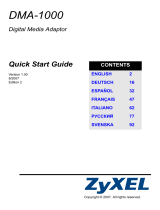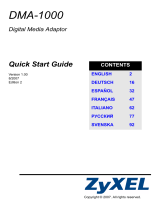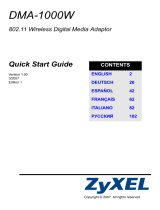La página se está cargando...

imagine the possibilities
Thank you for purchasing this Samsung product.
To receive more complete service, please register
your product at
www.samsung.com/global/register
Model Serial No.
Contact SAMSUNG WORLD-WIDE
If you have any questions or comments relating to Samsung products, please contact the SAMSUNG customer care centre.
Plasma TV
user manual
Country
Customer Care Centre
Web Site
AUSTRIA 0810 - SAMSUNG(7267864, € 0.07/min) www.samsung.com/at
BELGIUM 02 201 2418 www.samsung.com/be
CZECH REPUBLIC
800 - SAMSUNG (800-726786) www.samsung.com/cz
Samsung Zrt., česká organizační složka, Oasis Florenc, Sokolovská394/17, 180 00, Praha 8
DENMARK 8 - SAMSUNG(7267864) www.samsung.com/dk
EIRE 0818 717 100 www.samsung.com/ie
ESTONIA 800-7267 www.samsung.ee
FINLAND
30 - 6227 515
www.samsung.com/fi
FRANCE
3260 'dites' SAMSUNG (€ 0,15/Min)
0825 08 65 65 (€ 0.15/Min)
www.samsung.com/fr
GERMANY 01805 - SAMSUNG(7267864, € 0.14/Min) www.samsung.de
HUNGARY 06 - 80 - SAMSUNG(7267864) www.samsung.com/hu
ITALIA 800 - SAMSUNG(7267864) www.samsung.com/it
KAZAKHSTAN 8-10-800-500-55-500 www.samsung.com/kz_ru
KYRGYZSTAN 00-800-500-55-500
LATVIA 8000-7267 www.samsung.com/lv
LITHUANIA 8-800-77777 www.samsung.lt
LUXEMBURG 02 261 03 710 www.samsung.com/lu
NETHERLANDS 0900 - SAMSUNG(7267864, € 0.10/Min) www.samsung.com/nl
NORWAY 3 - SAMSUNG(7267864) www.samsung.com/no
POLAND
0 - 801 - 1SAMSUNG(172678)
022 - 607 - 93 - 33
www.samsung.com/pl
PORTUGAL 808 20 - SAMSUNG(7267864) www.samsung.com/pt
RUSSIA 8-800-555-55-55 www.samsung.ru
SLOVAKIA 0800 - SAMSUNG(7267864) www.samsung.com/sk
SPAIN 902 - 1 - SAMSUNG (902 172 678) www.samsung.com/es
SWEDEN 075 - SAMSUNG(726 78 64) www.samsung.com/se
Switzerland 0848 - SAMSUNG(7267864, CHF 0.08/min) www.samsung.com/ch
TADJIKISTAN 8-10-800-500-55-500
Turkey 444 77 11 www.samsung.com/tr
U.K 0845 SAMSUNG(7267864) www.samsung.com/uk
UKRAINE 8-800-502-0000 www.samsung.ua
UZBEKISTAN 8-10-800-500-55-500 www.samsung.com/kz_ru
BN68-01757A-Eng.indb 1 2008-09-24 오전 11:09:04
BN68-01757A-01

English - 10
Viewing the Menus
1. With the power on, press the MENU button. The main menu appears on the
screen. The menu’s left side has icons: Picture, Sound, Channel, Setup, Input,
Application.
2. Press the ▲ or ▼ button to select one of the icons. Then press the ENTER
E
button to access the icon’s sub-menu.
3. Press the EXIT button to exit.
The on-screen menus disappear from the screen after about one minute.
Using the TOOLS Button
You can use the TOOLS button to select your frequently used functions quickly and
easily. The Tools menu changes depending on which external input mode you are
viewing.
1.
Press the TOOLS button. The Tools menu will appear.
2
.
Press the ▲ or ▼ button to select a menu, then press the ENTER
E
button.
3. Press the ▲ / ▼ / ◄ / ► / ENTER
E
buttons to display, change, or use the
selected items. For a more detailed description of each function, refer to the
corresponding page.
Anynet
+
(HDMI-CEC): see page 53
Picture Size: see page 17
Picture Mode: see page 15
Sound Mode: see page 21
Sleep Timer: see page 26
SRS TS XT: see page 21
Energy Saving: see page 25
Dual l ll: see page 22
PIP: see page 19
Auto Adjustment: see page 19
•
•
•
•
•
•
•
•
•
•
Using the Wheel button
To increase the channel number, turn the wheel clockwise when the Channel
Display is displayed. To decrease the channel number, turn the wheel
counterclockwise.
To turn the volume up, turn the wheel clockwise when the Volume
Control window is displayed. To turn the volume down, turn the wheel
counterclockwise.
To move to a lower menu, turn the wheel clockwise when the menu Display is
displayed. To move to a higher menu, turn the wheel counterclockwise.
N
Mode
:
Standard
Cell Light : 7
Contrast : 95
Brightness : 45
Sharpness : 50
Colour : 50
Tint (G / R) : G50 / R50
Detailed Settings
Picture
Tools
Anynet+ (HDMI-CEC)
Picture Size : Auto Wide
Picture Mode : Standard
Sound Mode : Custom
Sleep Timer : Off
SRS TS XT : Off
Energy Saving : Off
Dual l ll : Mono
U
Move
E
Enter
e
Exit
BN68-01757A-Eng.indb 10 2008-09-24 오전 11:09:11

English - 20
PC Display
Setting Up Your PC Software (Based on Windows XP)
The Windows display-settings for a typical computer are shown below. The actual
screens on your PC will probably be different, depending upon your particular
version of Windows and your particular video card. However, even if your actual
screens look different, the same basic set-up information will apply in almost all
cases. (If not, contact your computer manufacturer or Samsung Dealer.)
1. First, click on ‘Control Panel’ on the Windows start menu.
2.
When the control panel window appears, click on ‘Appearance and Themes’
and a display dialog-box will appear
.
3. When the control panel window appears, click on ‘Display’ and a display dialog-
box will appear.
4. Navigate to the ‘Settings’
tab on the display dialog-box.
The correct size setting (resolution)
Optimum: 1920 X 1080 pixels
If a vertical-frequency option exists on your display settings dialog box, the
correct value is ‘60’ or ‘60 Hz’. Otherwise, just click ‘OK’ and exit the dialog box.
Display Modes
Both screen position and size will vary depending on the type of PC monitor and its resolution.
The resolutions in the table are recommended.
D-Sub Input
Mode Resolution
Horizontal
Frequency (kHz)
Vertical Frequency
(Hz)
Pixel Clock
Frequency (MHz)
Sync Polarity
(H / V)
IBM
640 x 350
720 x 400
31.469
31.469
70.086
70.087
25.175
28.322
+ / -
- / +
VESA
640 x 480
640 x 480
640 x 480
800 x 600
800 x 600
800 x 600
1024 x 768
1024 x 768
1024 x 768
1280 x 1024
1280 x 1024
1360 x 768
1600 x 1200
31.469
37.861
37.500
37.879
48.077
46.875
48.363
56.476
60.023
63.981
79.976
47.712
75.000
59.940
72.809
75.000
60.317
72.188
75.000
60.004
70.069
75.029
60.020
75.025
60.015
60.000
25.175
31.500
31.500
40.000
50.000
49.500
65.000
75.000
78.750
108.000
135.000
85.500
162.000
- / -
- / -
- / -
+ / +
+ / +
+ / +
- / -
- / -
+ / +
+ / +
+ / +
+ / +
+ / +
CVT 1920 x 1080RB 66.587 59.934 138.500 + / -
HDMI / DVI Input
Mode Resolution
Horizontal
Frequency (kHz)
Vertical Frequency
(Hz)
Pixel Clock
Frequency (MHz)
Sync Polarity
(H / V)
VESA
640 x 480
800 x 600
1024 x 768
1280 x 1024
1360 x 768
1600 x 1200
31.469
37.879
48.363
63.981
47.712
75.000
59.940
60.317
60.004
60.020
60.015
60.000
25.175
40.000
65.000
108.000
85.500
162.000
- / -
+ / +
- / -
+ / +
+ / +
+ / +
CEA 1920 x 1080p 67.500 60.000 148.500 + / +
When using an HDMI / DVI cable connection, you must use the HDMI IN
2
jack.
The interlace mode is not supported.
The set might operate abnormally if a non-standard video format is selected.
Separate and Composite modes are supported. SOG is not supported.
Too long or low quality VGA cable can cause picture noise at high resolution modes (1920x1080).
N
N
N
N
N
BN68-01757A-Eng.indb 20 2008-09-24 오전 11:09:13

English - 22
Auto Volume→Off/On
Each broadcasting station has its own signal conditions, and so it is not easy
to adjust the volume every time the channel is changed. This feature lets you
automatically adjust the volume of the desired channel by lowering the sound
output when the modulation signal is high or by raising the sound output when
the modulation signal is low.
SelectSpeaker→ExternalSpeaker/TVSpeaker
If you want to hear the sound through separate speakers, cancel the internal
amplier.
The –
+, MUTE buttons do not operate when the TV Speaker is set to Off.
If you select External Speaker in the Select Speaker menu, the sound settings will be limited.
TV's Internal Speakers Audio Out (Optical, L / R Out) to Sound System
TV / Ext. / AV / S-Video / Component / PC / HDMI TV / Ext. / AV / S-Video / Component / PC / HDMI
TV Speaker Speaker Output Sound Output
External Speaker Mute Sound Output
Video No Signal Mute Mute
Sound Select
When the PIP feature is activated, you can listen to the sound of the sub (PIP) picture.
Main: Used to listen to the sound of the main picture.
Sub: Used to listen to the sound of the sub picture.
Press the TOOLS button to display Tools menu.
You can also set the sound of the sub picture by selecting Tools→PIP→SoundSelect.
Sound Reset
Reset All / Reset Sound Mode / Cancel:
You can restore the Sound settings to the factory defaults.
❑
❑
N
N
❑
T
❑
Selecting the Sound Mode
You can set the sound mode in the Tools menu. When you set to Dual l ll, the
current sound mode is displayed on the screen.
Type of broadcast
On-screen indication
NICAM
Stereo
Regular broadcast
(Standard audio)
Mono (Normal use)
Regular + NICAM Mono
NICAM
Mono
(Normal)
NICAM-Stereo
NICAM
Stereo
Mono
(Normal)
NICAM Dual-I/II
NICAM
Dual-1
NICAM
Dual-2
Mono
(Normal)
A2
Stereo
Regular broadcast
(Standard audio)
Mono (Normal use)
Bilingual or DUAL-I/II
Dual I Dual II
Stereo Stereo
Mono
(Forced mono)
If the stereo signal is weak and an automatic switching occurs, then switch to the mono.
This function is only activated in stereo sound signal. It is deactivated in mono sound signal.
This function is only available in TV mode.
N
N
N
Tools
Anynet+ (HDMI-CEC)
Picture Size : Auto Wide
Picture Mode : Standard
Sound Mode : Custom
Sleep Timer : Off
SRS TS XT : Off
Energy Saving : Off
Dual l ll ◄ Mono ►
U
Move
L
Adjust
e
Exit
Select Speaker : TV Speaker
Sound Select : Main
SoundReset ►
Sound
BN68-01757A-Eng.indb 22 2008-09-24 오전 11:09:13

English - 41
Playing a Movie File
Playingamoviele
1. Pressing the ◄ or ► button to select a movie to be played.
2. Press the
∂
(Play)/ENTER
E
button.
The selected le is played.
The selected le is displayed at the top with its playing time.
The playing duration of a movie le may be displayed as ‘00:00:00’ if its
playing time information is not found at the start of the le.
Supported Video Formats
Video Codec
File Extention Container Video Decoder Max Resolution Sti
*.avi AVI
XviD 720x576
MPEG1 720x576
MPEG2 720x576
H.264 BP 1920x1088
H.264 BP 1920x1088
H.264 HP 1920x1088
MPEG-4 SP 720x576
MPEG-4 ASP 720x576
*.mp4 MP4
H.264 BP 1920x1088
H.264 MP 1920x1088
H.264 HP 1920x1088
MPEG-4 SP 720x576
MPEG-4 ASP 720x576
*.mpg
PS
MPEG1 (Program Stream) 1920x1088
*.mpeg MPEG2 (Program Stream) 1920x1088
*.vro MPEG2 VOB 1920x1088
*.vob MPEG2 VRO 1920x1088
others
(ts)
TS
MPEG2 (Transport Stream) 1920x1088
H.264 (Transport Stream) 1920x1088
Video Play Control Buttons
ENTER
E
Play/Pauses the movie le
∂
Play the movie le
∑
Pause the movie le
∫
Exit play mode and return to the movie list.
TOOLS
Run various functions from the movie menus.
◄/► Skip forwards or backwards through the movie le in 20 second intervals.
▲/▼ Move to the rst or last view of the current le.
Movie function information icon
When all movie les in the folder (or the selected le) are repeated.
Repeat Mode is On.
When all movie les in the folder (or the selected le) are played once.
Repeat Mode is Off.
Playing the movie group
1. Press the ▲ or ▼ button to select a sorting standard. (Title, Timeline, Folder, Preference)
2. Press the π (REW) or µ (FF) button to select the desired group.
3. Press the TOOLS button.
4. Press the ▲ or ▼ button to select Play Current Group, then press the ENTER
E
button.
N
N
N
N
N
N
SUM
E
Pause
-20sec
+20sec
Option
Return
1/5 00:00:48 00:23:05
ABC.avi
BN68-01757A-Eng.indb 41 2008-09-24 오전 11:09:25

English - 45
Install the application
1. Run the Setup.exe le on the Programme CD supplied with the product.
Alternatively, you can download the le from www.samsung.com.
2.
Install the SAMSUNG PC Share Manager as shown in the gures below.
► ►
► ►
►
3. When the installation is complete, the PC Share Manager icon appears on your Desktop.
Double-click the icon to run the programme.
N
N
BN68-01757A-Eng.indb 45 2008-09-24 오전 11:09:28

English - 59
Using the Stock Service
1. Press the INFO.L button on the remote control.
2. Press the ◄ or ► button to move to the Stocks service and press the ENTER
E
button.
3. Press the Red button while using the service to change the Stocks service option.
4. Press ▲ or ▼ button and select Stocks service option, then press the ENTER
E
button.
Stock quotes delayed up to 20 minutes. The delay time can vary depending on
country.
To exit the Stocks service, press the Blue button.
To exit the InfoLive service, press the EXIT button.
Favorite Stocks: The Favorite stock information is displayed. You can set up the
Favorite Stocks by pressing the Yellow button.
Market Summary: Major indices are toggled and the entire index, amount of up or
down, and % are displayed.
Stocks & News: The Favorite stock information and major indices and Financial
news are displayed.
N
N
N
Setting Favorite Stocks Items
1. Press the
Y
ellow button when Favorite Stocks or Stocks & News is selected.
2. Press the ▲ or ▼ button to select the exchange market you want and press the
ENTER
E
button.
The set Favorite Stocks screen appears.
3. Press the ◄, ►, ▲ or ▼ button to enter stock symbol.
Then press the ENTER
E
button.
The result is displayed.
You can check the stock symbols by newspaper or Internet.
4. Press the ENTER
E
button to set a favourite stock.
The selected stock is set as a Favorite Stock.
To delete your favourite stocks
Press the Green button when Favorite Stocks or Stocks & News is selected.
Press the ▲ or ▼ button to select a stocks, then press the ENTER
E
button.
The
c
mark will disappear to the left of the stock name. Press the RETURN
button.
N
N
N
N
N
No Favorite Stocks
Quotes delayed at least 20 minutes.
Data provided by interastive Data.
Options Favorite Close
Options
Favorite Stocks
Market Summary
Stocks & News
ReturnSelect
Options
Favorite Stocks
Market Summary
Stocks & News
ReturnSelect
Set Favorite Stocks
Select
Return
Select the exchange market.
O London Stock Exchange
Set Favorite Stocks
Adjust
Move Select
Return
Enter stock symbol.
Stocks
Return
Move
Stocks
Return
Move
Stocks
Return
Move
Quotes delayed at least 20 minutes.
Brought to you by Yahoo! Finance
12/24 Mon 15:00 Updated 1/2
AAAAAA $0.000,000 ▲ $000,000 +00,00%
BBBBBB $0.000,000 ▲ $000,000 +00,00%
CCCCCC $0.000,000 ▲ $000,000 +00,00%
DDDDDD $0.000,000 $000,000 +00,00%
EEEEEE $0.000,000 ▼ $000,000 -00,00%
– – – – – – help area – – – – – –
Quotes delayed at least 15 minutes.
Brought to you by Yahoo! Finance
12/24 Mon 15:00 Updated 1/2
AAAAAA $0.000,000 ▲ $000,000 +00,00%
BBBBBB $0.000,000 ▲ $000,000 +00,00%
CCCCCC $0.000,000 ▲ $000,000 +00,00%
DDDDDD $0.000,000 $000,000 +00,00%
EEEEEE $0.000,000 ▼ $000,000 -00,00%
– – – – – – help area – – – – – –
BN68-01757A-Eng.indb 59 2008-09-24 오전 11:09:34

English - 66
Specications
The descriptions and characteristics in this booklet are given for information purposes only and are subject to modification without
notice.
Model Name PS50A756 PS63A756
Screen Size (Diagonal)
50 inch 63 inch
PC Resolution (Optimum)
1920 x 1080 @ 60 Hz 1920 x 1080 @ 60 Hz
Sound (Output) 10 W x 2 15 W x 2
Dimension (WxHxD)
Body
With stand
1240 x 766 x 96 mm
1240 x 830 x 315 mm
1531 x 932 x 99 mm
1531 x 1005 x 418 mm
Weight
Body
With stand
39 kg
44 kg
67 kg
84 kg
Environmental Considerations
Operating Temperature
Operating Humidity
Storage Temperature
Storage Humidity
50 °F to 104 °F (10 °C to 40 °C)
10% to 80%, non-condensing
-4 °F to 113 °F (-20 °C to 45 °C)
5% to 95%, non-condensing
This device is a Class B digital apparatus.
Design and specications are subject to change without prior notice.
For the power supply and Power Consumption, refer to the label attached to the product.
N
N
N
BN68-01757A-Eng.indb 66 2008-09-24 오전 11:09:37

This page is intentionally
left blank.
BN68-01757A-Eng.indb 71 2008-09-24 오전 11:09:37

Correct Disposal of This Product
(Waste Electrical & Electronic Equipment)
(Applicable in the European Union and other European countries with
separate collection systems)
This marking shown on the product or its literature, indicates that it
should not be disposed with other household wastes at the end of its
working life.
To prevent possible harm to the environment or human health from
uncontrolled waste disposal, please separate this from other types of
wastes and recycle it responsibly to promote the sustainable reuse of
material resources.
Household users should contact either the retailer where they
purchased this product, or their local government office, for details
of where and how they can take this item for environmentally safe
recycling.
Business users should contact their supplier and check the terms and
conditions of the purchase contract. This product should not be mixed
with other commercial wastes for disposal.
BN68-01757A-Eng.indb 72 2008-09-24 오전 11:09:37

Français - 66
Caractéristiques
Les descriptions et caractéristiques fournies dans ce manuel sont données à titre indicatif seulement et sont susceptibles d'être
modifiées sans préavis.
Nom du modèle PS50A756 PS63A756
Taille de l’écran
(diagonale)
50 inches 63 inches
Résolution PC 1920 x 1080 @ 60 Hz 1920 x 1080 @ 60 Hz
Son (Sortie) 10 W x 2 15 W x 2
Dimensions (WxHxD)
Corps
Avec pied
1240 x 766 x 96 mm
1240 x 830 x 315 mm
1531 x 932 x 99 mm
1531 x 1005 x 418 mm
Poids
Corps
Avec pied
39 kg
44 kg
67 kg
84 kg
Considérations environnementales
Température de fonctionnement
Humidité au cours du fonctionnement
Température de stockage
Humidité sur le lieu de stockage
50 °F to 104 °F (10 °C to 40 °C)
10% to 80%, non-condensing
-4 °F to 113 °F (-20 °C to 45 °C)
5% to 95%, non-condensing
La conception et les spécications sont susceptibles de changer sans préavis.
Ce périphérique est un appareil numérique de classe B.
Pour les caractéristiques d’alimentation et de consommation électrique, voir l’étiquette xée au produit.
N
N
N
BN68-01757A-Fre.indb 66 2008-9-24 15:05:24

Deutsch - 20
PC-Anzeige
Installieren der PC-Software (unter Windows XP)
Im Folgenden sind die Windows-Anzeigeeinstellungen für die meisten Computer
aufgeführt. Die Bildschirmseiten, die von Ihrem PC angezeigt werden, entsprechen
je nach installierter Windows-Version und verwendeter Grakkarte möglicherweise
nicht genau der Abbildung. Trotzdem sind die hier beschriebenen Informationen zur
Einrichtung für fast alle Betriebssysteme anwendbar. (Wenden Sie sich andernfalls
an den Computerhersteller oder Samsung-Händler.)
1.
Klicken Sie im Startmenü von Windows auf „Systemsteuerung“.
2.
Wenn das Fenster „Systemsteuerung“ angezeigt wird, klicken Sie auf
„Darstellung und Designs“. Ein Dialogfeld wird geöffnet.
3.
Wenn das Fenster der Systemsteuerung angezeigt wird, klicken Sie auf
„Anzeige“. Anschließend wird ein Dialogfeld angezeigt.
4.
Klicken Sie nun im Dialogfeld Anzeige auf die Registerkarte „Einstellungen.“
Die korrekten Einstellungen für die Bildschirmauösung:
Optimal: 1920 x 1080 Pixel
Wenn das Dialogfeld eine Option für die Bildschirmfrequenz enthält, muss als
Einstellung 60 oder 60 Hz ausgewählt werden. Andernfalls klicken Sie einfach auf OK, um das Dialogfeld zu schließen.
Anzeigemodi
Bildschirmposition und -größe hängen vom Typ des PC-Monitors und seiner Auösung ab.
Bei den in der Tabelle angegebenen Auösungen handelt es sich um die empfohlenen Auösungen.
D-Sub-Eingang
Modus Auösung
Horizontalfrequenz
(kHz)
Vertikalfrequenz
(Hz)
Pixeltakt (MHz)
Synchronisation
spolarität (H/V)
IBM
640 x 350
720 x 400
31.469
31.469
70.086
70.087
25.175
28.322
+ / -
- / +
VESA
640 x 480
640 x 480
640 x 480
800 x 600
800 x 600
800 x 600
1024 x 768
1024 x 768
1024 x 768
1280 x 1024
1280 x 1024
1360 x 768
1600 x 1200
31.469
37.861
37.500
37.879
48.077
46.875
48.363
56.476
60.023
63.981
79.976
47.712
75.000
59.940
72.809
75.000
60.317
72.188
75.000
60.004
70.069
75.029
60.020
75.025
60.015
60.000
25.175
31.500
31.500
40.000
50.000
49.500
65.000
75.000
78.750
108.000
135.000
85.500
162.000
- / -
- / -
- / -
+ / +
+ / +
+ / +
- / -
- / -
+ / +
+ / +
+ / +
+ / +
+ / +
CVT 1920 x 1080RB 66.587 59.934 138.500 + / -
HDMI/DVI-Eingang
Modus Auösung
Horizontalfrequenz
(kHz)
Vertikalfrequenz
(Hz)
Pixeltakt (MHz)
Synchronisation
spolarität (H/V)
VESA
640 x 480
800 x 600
1024 x 768
1280 x 1024
1360 x 768
1600 x 1200
31.469
37.879
48.363
63.981
47.712
75.000
59.940
60.317
60.004
60.020
60.015
60.000
25.175
40.000
65.000
108.000
85.500
162.000
- / -
+ / +
- / -
+ / +
+ / +
+ / +
CEA 1920 x 1080p 67.500 60.000 148.500 + / +
Eine Verbindung über HDMI/DVI-Kabel kann nur über HDMI IN 2 erfolgen.
Das Zeilensprungverfahren wird nicht unterstützt.
Das Fernsehgerät funktioniert möglicherweise nicht ordnungsgemäß, wenn kein Standardmodus ausgewählt wird.
Separate- und Composite-Modus werden unterstützt. SOG wird nicht unterstützt.
Ein zu langes oder qualitativ geringwertiges VGA-Kabel kann in hochauösenden Modi (1920 x 1080) zu Bildrauschen
führen.
N
N
N
N
N
BN68-01757A-Ger.indb 20 2008-9-24 15:36:47

Deutsch - 41
Wiedergeben von Filmdateien
Wiedergeben einer Filmdatei
1. Wählen Sie mit den Tasten ◄ oder ► eine Filmdatei, die abgespielt werden soll.
2. Drücken Sie die Taste
∂
(Play)/ENTER
E
.
Die gewählte Datei wird wiedergegeben.
Die ausgewählte Datei wird zusammen mit der Abspieldauer oben
angezeigt.
Die Abspieldauer einer Filmdatei wird möglicherweise als 00:00:00
angezeigt, wenn am Anfang der Datei keine Informationen über die
Abspieldauer gefunden werden.
Unterstützte Videoformate
Video Codec
Dateierweiterung
Container Video Decoder Max Resolution Sti
*.avi AVI
XviD 720x576
MPEG1 720x576
MPEG2 720x576
H.264 BP 1920x1088
H.264 BP 1920x1088
H.264 HP 1920x1088
MPEG-4 SP 720x576
MPEG-4 ASP 720x576
*.mp4 MP4
H.264 BP 1920x1088
H.264 MP 1920x1088
H.264 HP 1920x1088
MPEG-4 SP 720x576
MPEG-4 ASP 720x576
*.mpg
PS
MPEG1 (Programmstream) 1920x1088
*.mpeg MPEG2 (Programmstream) 1920x1088
*.vro MPEG2 VOB 1920x1088
*.vob MPEG2 VRO 1920x1088
andere
(ts)
TS
MPEG2 (Programmstream) 1920x1088
H.264 (Programmstream) 1920x1088
Regler für Videowiedergabe
ENTER
E
Abspielen/Anhalten der Diashow.
∂
Wiedergeben der Filmdatei
∑
Anhalten der Filmwiedergabe
∫
Beenden des Wiedergabemodus und Rückkehr zur Filmliste.
TOOLS Hiermit führen Sie verschiedene Funktionen aus den Filmmenüs aus.
◄/► Schneller Vor- oder Rücklauf durch den Film in Schritten von 20 Sekunden.
µ
Ändern der Abspielgeschwindigkeit.
▲/▼ Wechseln Sie zur ersten oder letzten Ansicht der aktuellen Datei.
Symbol für Informationen zur Film-Funktion
Hiermit werden alle Filmdateien im Ordner (oder die markierte Datei) wiederholt abgespielt.
Wiederhol-M. ist Ein.
Hiermit werden alle Filmdateien im Ordner (oder die markierte Datei) einmal abgespielt.
Wiederhol-M. ist Aus.
Abspielen einer Filmgruppe
1. Wählen Sie mit den Tasten ▲ oder ▼ das Sortierverfahren aus. (Titel, Erstellung, Ordne, Benutzerd.)
2. Drücken Sie die Tasten π (REW) oder µ (FF), um die gewünschte Gruppe auszuwählen.
3. Drücken Sie die Taste TOOLS.
4. Wählen Sie durch Drücken der Tasten ▲ oder ▼ die Option Gruppe abspielen, und drücken Sie dann die Taste ENTER
E
.
N
N
N
N
N
N
SUM
E
Pause
-20s
+20s
Option
Zurück
1/5 00:00:48 00:23:05
ABC.avi
BN68-01757A-Ger.indb 41 2008-9-24 15:37:11

Deutsch - 59
Verwenden des Aktiendienstes
1. Drücken Sie die Taste INFO.L auf der Fernbedienung.
2.
Wählen Sie durch Drücken der Tasten ◄ oder ► den Dienst Aktien, und drücken
Sie dann die Taste ENTERE
E.
3. Drücken Sie bei Verwendung des Dienstes die rote Taste, um die Option des
Dienstes Aktien zu wechseln.
4.
Wählen Sie durch Drücken der Tasten ▲ oder ▼ die Option Aktien, und drücken
Sie dann die Taste ENTER
E
.
Aktienkurse sind um bis zu 20 Minuten verzögert. Die Verzögerungszeit kann sich
je nach Land unterscheiden.
Zum Beenden des Dienstes Aktien drücken Sie die blaue Taste.
Zum Beenden des Dienstes InfoLive drücken Sie die Taste EXIT.
Bevorzugte Aktien: Die Informationen über die bevorzugten Aktien werden
angezeigt. Drücken Sie die gelbe Taste, um die bevorzugten Aktien einzurichten.
Marktübersicht: Sie können zwischen den wichtigen Aktienindices umschalten
und den gesamten Index und dessen absolute oder prozentuale Veränderung
anzeigen.
Aktien und Nachrichten: Die Informationen über die bevorzugten Aktien sowie
die wichtigen Indices und Finanznachrichten werden angezeigt.
Festlegen der bevorzugten Aktien
1. Drücken Sie die gelbe Taste, während Favorite Stocks oder Aktien &
Nachrichten gewählt ist.
2.
Drücken Sie die Taste ENTER
E
, um den gewünschten Börsenplatz
auszuwählen.
Das Fenster Bevorzugte Aktien festlegen wird geöffnet.
3.
Drücken Sie die Taste ◄, ►, ▲ oder ▼, um ein Aktiensymbol einzugeben.
Drücken Sie dann die Taste ENTER
E
.
Das Ergebnis wird angezeigt.
Sie können die Aktiensymbole in der Zeitung oder im Internet kontrollieren.
4.
Drücken Sie die Taste ENTER
E
, um eine bevorzugte Aktie festzulegen.
Der gewählte Titel wird als bevorzugte Aktie eingestellt.
So löschen Sie Ihre bevorzugten Aktien
Drücken Sie die grüne Taste, während Bevorzugte Aktien oder Aktien &
Nachrichten gewählt ist. Wählen Sie die Option durch Drücken der Tasten
▲ oder ▼, und drücken Sie dann die Taste ENTER
E
. Das Symbol c links
neben der Aktienbezeichnung wird gelöscht. Drücken Sie die Taste RETURN.
N
N
N
N
N
N
N
N
Bevorzugte Aktien festlegen
Wählen
Zurück
Wählen Sie eine Börse.
O London Stock Exchange
Bevorzugte Aktien festlegen
Einstellen
Navig. Wählen
Zurück
Wertpapiersymbol eingeben.
Keine bevorzugten Aktien
Kurse um max. 15 Minuten verzögert.
Von Yahoo! Finanzen
Optionen Favorit Schließen
Aktien
Zurück
Navig.
Optionen
Bevorzugte Aktien
Marktübersicht
Aktien und Nachrichten
ZurückWählen
Aktien
Zurück
Navig.
Kurse um max. 15 Minuten verzögert.
Brought to you by Yahoo! Finance
12/24 Mon 15:00 Updated 1/2
AAAAAA $0.000,000 ▲ $000,000 +00,00%
BBBBBB $0.000,000 ▲ $000,000 +00,00%
CCCCCC $0.000,000 ▲ $000,000 +00,00%
DDDDDD $0.000,000 $000,000 +00,00%
EEEEEE $0.000,000 ▼ $000,000 -00,00%
– – – – – – help area – – – – – –
Optionen
Bevorzugte Aktien
Marktübersicht
Aktien und Nachrichten
ZurückWählen
Aktien
Zurück
Navig.
Quotes delayed at least 15 minutes.
Brought to you by Yahoo! Finance
12/24 Mon 15:00 Updated 1/2
AAAAAA $0.000,000 ▲ $000,000 +00,00%
BBBBBB $0.000,000 ▲ $000,000 +00,00%
CCCCCC $0.000,000 ▲ $000,000 +00,00%
DDDDDD $0.000,000 $000,000 +00,00%
EEEEEE $0.000,000 ▼ $000,000 -00,00%
– – – – – – help area – – – – – –
BN68-01757A-Ger.indb 59 2008-9-24 15:37:28

Deutsch - 66
Technische Daten
Die Beschreibungen und Eigenschaften in diesem Handbuch werden nur zu Informationszwecken herausgegeben und können
ohne vorherige Ankündigung geändert werden.
Modell PS50A756 PS63A756
Bildgröße (Diagonal) 50 inch 63 inch
VertikalPC-Auösung
1920 x 1080 @ 60 Hz 1920 x 1080 @ 60 Hz
Audio (Ausgang) 10 W x 2 15 W x 2
Abmessungen (BxHxT)
Gehäuse
Mit Fuß
1240 x 766 x 96 mm
1240 x 830 x 315 mm
1531 x 932 x 99 mm
1531 x 1005 x 418 mm
Gewicht
Gehäuse
Mit Fuß
39 kg
44 kg
67 kg
84 kg
Umgebungsbedingungen
Betriebstemperatur
Luftfeuchtigkeit (bei Betrieb)
Lagerungstemperatur
Luftfeuchtigkeit (Lagerung)
50 °F to 104 °F (10 °C to 40 °C)
10% to 80%, non-condensing
-4 °F to 113 °F (-20 °C to 45 °C)
5% to 95%, non-condensing
Änderungen der technischen Daten und des Geräte-Designs vorbehalten.
Dies ist ein digitales Gerät der Klasse B.
Die technischen Daten zur benötigten Netzspannung nden Sie auf dem Etikett am Produkt.
N
N
N
BN68-01757A-Ger.indb 66 2008-9-24 15:37:34

Italiano - 10
Visualizzazione dei menu
1. A dispositivo acceso, premere il tasto MENU. Viene visualizzato il menu
principale. Sul lato sinistro del menu compaiono delle icone: Immagine, Suono,
Canale, Impostazione, Ingressi e Application (Applicazione).
2. Per selezionare un’icona, premere il tasto ▲ o ▼. Per accedere al sottomenu
dell’icona, premere il tasto ENTER
E
3. Premere il tasto EXIT per uscire.
La visualizzazione del menu a schermo viene disattivata dopo circa un minuto.
Uso del tasto TOOLS
You can use the TOOLS button to select your frequently used functions quickly and
easily. The Strumenti menu changes depending on which external input mode you are
viewing.
1. Premere il tasto TOOLS. Verrà visualizzato il menu Strumenti.
2.
Premere il tasto ▲ o ▼ per selezionare un menu, quindi premere ENTER.
3. Premere i tasti ▲/▼/◄/►/ENTER
E
per visualizzare, modificare o utilizzare le
voci selezionate.Per una descrizione più dettagliata di ogni funzione, consultare la
pagina corrispondente.
Anynet
+
(HDMI-CEC), vedere pag. 53
Formato immagine, vedere pag. 17
Modalità immagine , vedere pag. 15
Modalità audio, vedere pag. 21
Timer stand-by, vedere pag. 26
SRS TS XT, vedere pag. 21
Risp. energia, vedere pag. 25
Dual I II, vedere pag. 22
PIP, vedere pag. 19
Regolazione auto, vedere pag. 19
•
•
•
•
•
•
•
•
•
•
Utilizzo della rotella
Per scorrere i canali verso numeri alti, ruotare in senso orario quando è
visualizzata la schermata Channel Display. Per scorrere i canali verso numeri
bassi, ruotare in senso antiorario.
Per aumentare il volume, ruotare in senso orario quando è visualizzata la
schermata Volume Control. Per diminuire il volume, ruotare in senso antiorario.
Per raggiungere un menu inferiore, ruotare in senso orario quando è
visualizzata la schermata Menu Display. Per raggiungere un menu superiore,
ruotare in senso antiorario.
N
Modalità
:
Standard
Luce cella : 7
Contrasto : 95
Luminosità : 45
Nitidezza : 50
Colore : 50
Tinta (V / R) : V50 / R50
Impostazioni dettaglio
Immagine
Strumenti
Anynet
+
(HDMI-CEC)
Formato immagine : Automatico
Modalità immagine : Standard
Modalità audio : Personaliz
Timer stand-by : Spento
SRS TS XT : Spento
Risp. energia : Spento
Dual I II : Mono
U
Sposta
E
Conferma
e
Esci
BN68-01757A-Ita.indb 10 2008-9-24 15:01:42

Italiano - 20
Schermo del PC
Impostazione del software del PC (basato su Windows XP)
Di seguito vengono illustrate le impostazioni di visualizzazione di Windows per un
PC tipico. Le schermate visualizzate sul PC possono differire in base alla versione di
Windows e alla scheda video installate. Nel caso le schermate risultassero differenti,
le stesse informazioni di base per la congurazione sono applicabili in quasi tutti
i casi (in caso contrario, contattare la casa costruttrice del computer oppure un
rivenditore Samsung).
1. Fare clic sul ‘Control Panel’ nel menu Start di Windows.
2. Quando appare la nestra del pannello di controllo, fare clic su ‘Appearance e
Themes’, Verrà visualizzata una nestra di dialogo.
3. Quando appare la nestra del pannello di controllo, fare clic su ‘Display’, Verrà
visualizzata una nestra di dialogo.
4. Fare clic sulla scheda ‘Settings’, nella nestra di dialogo.
Impostazione della corretta dimensione (risoluzione)
Ottimale: 1920 x 1080 pixel
Se la nestra di dialogo delle impostazioni contiene un’opzione relativa alla
frequenza verticale, il valore corretto è ‘60’ o ‘60 Hz’. In caso contrario, fare clic
su ‘OK’ e uscire dalla nestra di dialogo.
Modalità di visualizzazione
La posizione e la dimensione dello schermo variano in base al tipo di schermo del PC e alla relativa risoluzione.
Le risoluzioni incluse nella tabella sono consigliate.
Ingresso D-Sub
Modalità Risoluzione
Frequenza
orizzontale (kHz)
Frequenza
verticale (Hz)
Frequenza di clock
dei pixel (MHz)
Polarità sync
(O/V)
IBM
640 x 350
720 x 400
31.469
31.469
70.086
70.087
25.175
28.322
+ / -
- / +
VESA
640 x 480
640 x 480
640 x 480
800 x 600
800 x 600
800 x 600
1024 x 768
1024 x 768
1024 x 768
1280 x 1024
1280 x 1024
1360 x 768
1600 x 1200
31.469
37.861
37.500
37.879
48.077
46.875
48.363
56.476
60.023
63.981
79.976
47.712
75.000
59.940
72.809
75.000
60.317
72.188
75.000
60.004
70.069
75.029
60.020
75.025
60.015
60.000
25.175
31.500
31.500
40.000
50.000
49.500
65.000
75.000
78.750
108.000
135.000
85.500
162.000
- / -
- / -
- / -
+ / +
+ / +
+ / +
- / -
- / -
+ / +
+ / +
+ / +
+ / +
+ / +
CVT 1920 x 1080RB 66.587 59.934 138.500 + / -
Ingresso HDMI/DVI
Modalità Risoluzione
Frequenza
orizzontale (kHz)
Frequenza
verticale (Hz)
Frequenza di clock
dei pixel (MHz)
Polarità sync
(O/V)
VESA
640 x 480
800 x 600
1024 x 768
1280 x 1024
1360 x 768
1600 x 1200
31.469
37.879
48.363
63.981
47.712
75.000
59.940
60.317
60.004
60.020
60.015
60.000
25.175
40.000
65.000
108.000
85.500
162.000
- / -
+ / +
- / -
+ / +
+ / +
+ / +
CEA 1920 x 1080RB 67.500 60.000 148.500 + / +
In caso di uso di u cavo di connessione HDMI / DVI è necessario usare la presa HDMI IN 2.
La modalità interlacciata non è supportata.
Questo dispositivo potrebbe non funzionare correttamente se si seleziona un formato video non standard.
Le modalità Separate e Composite sono supportate. Il formato SOG non è supportato.
Se il cavo VGA è di scarsa qualità o è troppo lungo, in alta risoluzione (1920x1080) le immagini possono risultare
disturbate.
N
N
N
N
N
BN68-01757A-Ita.indb 20 2008-9-24 15:01:47

Italiano - 30
Impostazione rete via cavo - Impostaz automatica
Collegando un cavo LAN a una rete che supporta il protocollo DHCP, le impostazioni di IP (Internet Protocol) vengono
automaticamente congurate. Vericare che il cavo LAN sia collegato. (vedere pagina 27)
1. Impostare Selezione rete a Cavo.
2. Selezionare
Impostazione rete via cavo.
3. Impostare Impostazione IP a Impostaz automatica .
4. Selezionare Test di rete per vericare la connettività della rete.
Impostazione rete via cavo - Imp manuale
Per collegare il TV alla LAN mediante un indirizzo IP statico, è necessario impostare l’indirizzo IP. Vericare che il cavo LAN sia
collegato. (vedere pagina 27)
1. Impostare Selezione rete.
2. Selezionare
Impostazione rete via cavo.
3. Impostare Impostazione IP a Imp manuale.
4. Impostare Indirizzo IP, Maschera sottorete, Gateway e Server DNS.
Premere i tasti numerici sul telecomando quando si desidera impostare manualmente la rete.
5. Selezionare Test di rete per vericare la connettività della rete.
Wireless Network Setup-Auto Setup
Il menu viene attivato solo se ‘Samsung Wireless LAN Adapter for InfoLive’ è collegata (vedere pagina 28).
Collegando un cavo LAN a una rete che supporta il protocollo DHCP, le impostazioni di IP (Internet Protocol) vengono
automaticamente congurate. Il IP sharer wireless da collegare a questo prodotto deve supportare il protocollo DHCP.
1. Impostare Selezione retea Wireless.
2. Selezionare
Imp rete wireless.
3. Impostare ImpostazioneIP a Impostazione automatica.
4. Selezionare un AP mediante Sel punto d’accesso.
5. Selezionare Testdirete per vericare la connettività della rete.
Wireless Network Setup-Manual Setup
Il menu viene attivato solo se ‘Samsung Wireless LAN Adapter for InfoLive’ è collegata (vedere pagina 28).
1. Impostare Selezione rete a Wireless.
2. Selezionare
Imp rete wireless.
3. Impostare ImpostazioneIP a Imp manuale.
4. Selezionare un AP mediante Sel punto d’accesso.
5. Selezionare Testdirete per vericare la connettività della rete.
N
BN68-01757A-Ita.indb 30 2008-9-24 15:02:00

Italiano - 45
Installare l’applicazione
1. Eseguire il le Setup.exe contenuto del CD del programma fornito in dotazione con il prodotto.
In alternativa, è possibile scaricare il le dal sito web www.samsung.com.
2.
Installare SAMSUNG PC Share Manager come mostrato nelle gure sottostanti.
► ►
► ►
►
3. Una volta completata l’installazione, sul desktop verrà visualizzata l’icona PC Share Manager.
Fare doppio clic sull’icona per avviare il programma.
N
N
BN68-01757A-Ita.indb 45 2008-9-24 15:02:16

Italiano - 57
Usare InfoLive
Mediante il servizio InfoLive di SAMSUNG è possibile vedere notizie, avere
informazioni sul mercato borsistico e sul meteo.
Congurazione della rete (Vedere pagine 27~28)
Il servizio InfoLive è disponibile solo in Inghilterra, Francia, Germania, Italia,
Spagna, Norvegia, Svezia, Danimarca, Finlandia e Russia. La nazione è
selezionata in base a quella impostata in Plug & Play.
1. Premere il tasto MENU per visualizzare il menu. Premere il tasto ▲ o ▼ per
selezionare Applicazione, quindi premere il tasto ENTER
E
.
2. Premere il tasto ▲ o ▼ per selezionare InfoLive, quindi premere il tasto
ENTER
E
.
3. Premere il tasto ◄ o ► per selezionare un servizio (Meteo, Notiziari, Azioni o
Impostazione) e premere il tasto ENTER
E
.
E’ possibile selezionare e vedere più di un servizio per volta solo per ‘Notiziari
(senza le informazioni dettagliate)’, ‘Cond. meteo odierne’, e ‘Azioni-Azioni
preferite, Panoramica mercato’.
Premere il tasto INFO.
L
sul telecomando per visualizzare il menu InfoLive.
N
N
N
N
InfoLive
TUTTI I MATERIALI DISPONIBILI ATTRAVERSO INFOLIVE [‘INFOLIVE CONTENT’] SONO DI PROPRIETA’ DEL LICENZIATARIO DEL
CONTENUTO [‘PROPRIETARIO DEL CONTENUTO’] E/O DELLE SUE AFFILIATE O LICENZIATARI, E SONO PROTETTI DA LEGGI SUL
COPYRIGHT, MARCHI E ALTRE LEGGI RELATIVE ALLA PROPRIETA’ INTELLETTUALE. TUTTI I CONTENUTI INFOLIVE SONO FORNITI PER
UN USO PERSONALE E NON COMMERCIALE. E’ VIETATO L’USO DI QUALSIASI CONTENUTO INFOLIVE IN MODO CHE COSTITUISCA
UNA VIOLAZIONE DEI DIRITTI D’AUTORE DEL PROPRIETARIO DEL CONTENUTO O SENZA LA PREVIA AUTORIZZAZIONE SCRITTA
DEL PROPRIETARIO DEL CONTENUTO. PIU’ IN PARTICOLARE, SENZA L’ESPLICITA AUTORIZZAZIONE CONTENUTA IN QUESTA
DICHIARAZIONE DI ESCLUSIONE DI RESPONSABILITA’ O RILASCIATA DAL PROPRIETARIO DEL CONTENUTO, E’ VIETATO MODIFICARE,
COPIARE, RIPRODURRE, RIPUBBLICARE, CARICARE, INVIARE, TRASMETTERE, TRADURRE, VENDERE, CREARE OPERE DERIVANTI O
DISTRIBUIRE IN QUALSIASI FORMA O MANIERA (COMPRESO L’INVIO VIA EMAIL O ALTRI MEZZI ELETTRONICI) QUALSIASI CONTENUTO
INFOLIVE O QUALSIASI ALTRO MATERIALE DEL SERVIZIO INFOLIVE. I CONTENUTI FORNITI DAL PROPRIETARIO DEI CONTENUTI
CONGIUNTAMENTE AL SERVIZIO INFOLIVE POSSONO ESSERE INVIATI IN DIFFERITA COME SPECIFICATO DAL PROPRIETARIO DEI
CONTENUTI E/O DAI SUOI AFFILIATI.
INFOLIVE VIENE EROGATO ATTRAVERSO UN ACCORDO TRA SAMSUNG E IL PROPRIETARIO DEI CONTENUTI. IL SERVIZIO INFOLIVE
PUO’ ESSERE INTERROTTO O TERMINATO IN QUALSIASI MOMENTO DA SAMSUNG O DAL FORNITORE DEI CONTENUTI O MEDIANTE
LA CESSAZIONE DELL’ACCORDO VIGENTE TRA LE DUE PARTI. IN NESSUNA CIRCOSTANZA, INCLUSA NEGLIGENZA, SAMSUNG
O IL FORNITORE DEI CONTENUTI POSSONO ESSERE RITENUTI RESPONSABILI, SIA PER CONTRATTO SIA PER ILLECITO, DI
EVENTUALI DANNI DIRETTI, INDIRETTI, INCIDENTALI, SPECIALI O CONSEQUENZIALI, PARCELLE LEGALI, SPESE, O QUALSIASI
ALTRO DANNO DI QUALSIASI NATURA POSSA DERIVARE O ESSERE ASSOCIATO A TALE INTERRUZIONE O CESSAZIONE. POCHE’ I
CONTENUTI VENGONO TRASMESSI ATTRAVERSO IL SERVIZIO INFOLIVE E VENGONO RICEVUTI TRAMITE LE RETI E LE STAZIONI
DI TRASMISSIONE SULLE QUALI SAMSUNG NON HA ALCUN CONTROLLO, SAMSUNG NON SI ASSUME ALCUNA RESPONSABILITA’
OD OBBLIGAZIONE PER EVENTUALI INTERRUZIONI O SOSPENSIONE DEI SERVIZI DI NTERCONNESSIONE O PER L’ASSENZA DEI
CONTENUTI EVENTUALMENTE DERIVANTI DA TALI EVENTI.
LE INFORMAZIONI FORNITE DAL SERVIZIO INFOLIVE VENGONO EROGATE “COSI’ COME SONO” E PERTANTO SAMSUNG NON
GARANTISCE LA CORRETTEZZA DELLE INFORMAZIONI FORNITE, IN MODO SIA IMPLICITO SIA ESPLICITO, PER QUALSIASI SPECIFICO
UTILIZZO; SAMSUNG NON FORNISCE ESPRESSAMENTE ALCUNA GARANZIA, COMPRESA MA NON LIMITATA A, GARANZIA DI
COMMERCIABILITA’ O IDONEITA’ PER UN PARTICOLARE SCOPO. SAMSUNG NON GARANTISCE L’ACCURATEZZA, LA VALIDITA’, LA
TEMPESTIVITA’, LA LEGALITA’, O LA COMPLETEZZA DI QUALSIASI INFORMAZIONE O DATO RESO DISPONIBILE ATTRAVERSO IL
SERVIZIO INFOLIVE PER QUALSIASI SCOPO SPECIFICO E IN NESSUNA CIRCOSTANZA, INCLUSA NEGLIGENZA, SAMSUNG PUO’
ESSERE RITENUTA RESPONSABILE, SIA PER CONTRATTO SIA PER ILLECITO, PER EVENTUALI DANNI DIRETTI, INDIRETTI, INCIDENTALI
, SPECIALI O CONSEQUENZIALI, PARCELLE LEGALI, SPESE, O EVENTUALI ALTRI DANNI DERIVANTI O RELATIVI A QUALSIASI
INFORMAZIONE CONTENUTA, O COME RISULTATO DELL’USO DEL SERVIZIO INFOLIVE DA PARTE DELL’UTENTE O DI TERZI ANCHE SE
AVVISATI DELL’EVENIENZA DI TALI DANNI.
L’ACCESSO A INFOLIVE È SOGGETTO AI TERMINI DEL SERVIZIO DI YAHOO! DISPONIBILI ALLA PAGINA 67.
I TERMINI DEL SERVIZIO DI YAHOO! IN **LANGUAGE** SONO DISPONIBILI SUL SITO WEB ALLA PAGINA **ADDRESS**.
Francese http://fr.docs.yahoo.com/info/utos.html Svedese http://se.docs.yahoo.com/seterms.html
Tedesco http://de.docs.yahoo.com/info/utos.html Danese http://dk.docs.yahoo.com/termsofservice.html
Italiano http://it.docs.yahoo.com/info/utos.html Finlandese http://.docs.yahoo.com/info/terms/?fr=sfp
Spagnolo http://es.docs.yahoo.com/info/utos.html
N
N
Applicazione
Anynet
+
(HDMI-CEC)
Content Library
InfoLive ►
Guida Prodotto
Meteo
Ritorno
Sposta
BN68-01757A-Ita.indb 57 2008-9-24 15:02:26

Italiano - 66
Speciche
Le descrizioni e le caratteristiche riportate in questo manuale sono fornite unicamente a scopo informativo e sono soggette a
modifiche senza preavviso.
Nome modello
PS50A756 PS63A756
Dimensione schermo (Diagonale)
50 pollici 63 pollici
Risoluzione PC (Ottimale)
1920 x 1080 @ 60 Hz 1920 x 1080 @ 60 Hz
Uscita
Audio
10 W x 2 15 W x 2
Dimensioni (LxPxA)
Corpo
Con piedistallo
1240 x 766 x 96 mm
1240 x 830 x 315 mm
1531 x 932 x 99 mm
1531 x 1005 x 418 mm
Peso
Corpo
Con piedistallo
39 kg
44 kg
67 kg
84 kg
Caratteristiche ambientali
Temperatura di esercizio
Umidità di esercizio
Temperatura di stoccaggio
Umidità di stoccaggio
50 °F to 104 °F (10 °C to 40 °C)
10% to 80%, senza condensa
-4 °F to 113 °F (-20 °C to 45 °C)
5% to 95%, senza condensa
Questo prodotto è un’apparecchiatura digitale di Classe B.
Design e speciche sono soggetti a modiche senza preavviso.
Per l’alimentazione elettrica e il consumo di corrente, consultare l’etichetta apposta al prodotto.
N
N
N
BN68-01757A-Ita.indb 66 2008-9-24 15:02:34

Español - 2
© 2008 Samsung Electronics Co., Ltd. All rights reserved.
Instrucciones para el usuario
Retención de imágenes en la pantalla
No visualice una imagen fija (como las de un videojuego o cuando el PDP está conectado a un PC) en el panel del monitor
de plasma durante más de 2 horas porque podría causar la retención de imagen en pantalla. Este fenómeno de retención
de imágenes también se denomina “quemadura de pantalla”. Para evitar que se produzca esa persistencia de la imagen,
reduzca el nivel de luminosidad y de contraste de la pantalla cuando muestre imágenes fijas.
Altura
La PDP puede funcionar normalmente hasta altitudes de 2.000 metros. No la instale ni utilice en lugares que se encuentren a
más de 2.000 metros de altitud porque el funcionamiento podría ser irregular.
Calor en la parte superior del TV PDP
La parte superior del aparato puede calentarse tras un uso prolongado ya que el calor se disipa desde el panel a través de los
orificios de ventilación de la parte superior del aparato. Esto es normal y no indica ningún defecto ni fallo de funcionamiento
del aparato. No obstante, debe evitarse que los niños toquen la parte superior del aparato.
El aparato emite una especie de ‘crujido’.
A ‘cracking’ noise may occur when the product contracts or expands due to a change of surrounding environment such as
temperature or humidity. This is normal and not a defect of the unit.
Defecto de celda
La PDP utiliza un panel compuesto de 1.230.000 (nivel SD) a 3.150.000 (nivel HD) píxeles que requieren una sofisticada
tecnología para su producción. No obstante, puede que existan unos cuantos píxeles brillantes u oscuros en la pantalla. Estos
píxeles no influirán en el rendimiento del aparato.
Evite que el TV funcione a temperaturas por debajo de 5°C (41°F)
La imagen fija visualizada durante demasiado tiempo puede causar daños permanentes en el panel de la PDP.
Ver el TV PDP en formato 4:3 durante un tiempo prolongado puede dejar rastros de bordes en la
izquierda, derecha o centro de la pantalla causados por la diferencia de emisión de luz en la pantalla.
Reproducir un DVD o una videoconsola puede causar un efecto similar en la pantalla. La garantía no
cubre estos daños.
Restos de imágenes en pantalla.
Ver imágenes fijas de videojuegos y PC durante más tiempo del indicado puede producir restos de imágenes parciales.
Para evitar este efecto, reduzca el ‘brillo’ y el ‘contraste’ cuando vea imágenes fijas.
Garantía
- La garantía no cubre los daños causados por la retención de imagen.
- La garantía no cubre el desgaste de la pantalla.
Instalación
Póngase en contacto con un centro de servicio técnico autorizado cuando instale el equipo en un lugar expuesto a gran
cantidad de polvo, temperaturas extremas, alto nivel de humedad y productos químicos, y en lugares donde se vaya a utilizar
continuamente, como aeropuertos, estaciones, etc.
Nota sobre la TV digital (DVB-T)
1. LAS FUNCIONES RELACIONADAS CON LA TV DIGITAL (DVB) SÓLO ESTÁN DISPONIBLES EN PAÍSES O
REGIONES DONDE SE EMITEN SEÑALES TERRESTRES DIGITALES DVB-T (MPEG2 Y MPEG4 AVC).
DVB-T es
una norma del consorcio europeo para la transmisión de la televisión digital terrestre. Compruebe si su distribuidor local
dispone del servicio DVB-T en su región.
2.
Este equipo de televisión cumple las actuales normas DVB-T de [agosto de 2008], pero no se garantiza la compatibilidad
con futuras emisiones de televisión digital terrestre DVB-T.
3.
Algunas funciones de televisión digital no están disponibles o no funcionan correctamente en algunos países o regiones.
4.
Para obtener más información, póngase en contacto con su centro de atención al cliente de SAMSUNG.
Contacte con SAMSUNG WORLDWIDE
Si tiene alguna pregunta o comentario referente a nuestros productos, por favor contacte con nuestro Servicio de Atención al
Cliente (Consulte la cubierta posterior para obtener más información.)
BN68-01757A-Spa.indb 2 2008-9-24 15:55:20

Español
N O T
Símbolo Pulse Notas Botón de una pulsación Botón TOOL
Español - 3
Contenido
Conexión y preparación del televisor
Instrucciones para el usuario ..............................................2
Comprobación de los componentes ....................................4
Uso del soporte ...................................................................4
Cómo montar la base del soporte
(según el modelo) ................................................................4
Aspecto general del panel de control ..................................5
Aspecto general del panel de conexiones ...........................6
Mando a distancia ...............................................................8
Instalación de las pilas en el mando a distancia .................9
Encendido y apagado ..........................................................9
Cómo poner el televisor en modo de espera ......................9
Visualización de los menús ...............................................10
Uso del botón TOOLS .......................................................10
Uso del botón de rueda .....................................................10
Función Plug & Play ..........................................................11
Control de los canales
Memorización de canales .................................................11
Gestión de los canales ......................................................14
Control de la imagen
Cambio y restauración de la conguración de la imagen ..15
Visualización de imagen sobre imagen .............................19
Ajuste del televisor con el ordenador ................................19
Pantalla de PC ..................................................................20
Control del sonido
Cambio del estándar de sonido .........................................21
Selección del modo de sonido ..........................................22
Descripción de las funciones
Conguración del menú de conguración .........................23
Conguración de la hora ...................................................26
Conexión con la red ..........................................................27
Conguración de red .........................................................29
Fuentes / Editar nombre ....................................................31
Guía del producto ..............................................................31
WISELINK Pro
Conexión de un dispositivo USB .......................................32
Uso de la función WISELINK Pro ......................................33
Uso y clasicación de la lista de fotos ...............................35
Visualización de una foto o una presentación ...................36
Uso y clasicación de la lista de música ...........................38
Reproducción de música ...................................................39
Uso y clasicación de la lista de películas ........................40
Reproducción de un archivo de película ...........................41
Supresión de archivos de fotos, música y películas ..........42
Conguración de imagen y música con WISELINK Pro ....43
Uso del menú de conguración .........................................43
■
■
■
■
■
■
■
■
■
■
■
■
■
■
■
■
■
■
■
■
■
■
■
■
■
■
■
■
■
■
■
■
■
■
■
■
■
■
■
WISELINK Pro-DLNA
Conguración de la red DLNA ...........................................44
Instalación de la aplicación DLNA .....................................44
Uso de la aplicación DLNA ................................................46
Uso de la función DLNA ....................................................49
Biblioteca de contenidos
Activación de la biblioteca de contenidos ..........................50
Uso de la biblioteca de contenidos ....................................51
Uso de contenidos adicionales con almacenamiento de
memoria USB externa .......................................................52
Acerca de Anynet
+
Conexión de dispositivos Anynet
+
.....................................53
Conguración de Anynet
+
.................................................
54
Búsqueda y cambio de dispositivos Anynet
+
....................
54
Grabación ..........................................................................55
Escucha a través de un receptor
(sistema Home Cinema) ....................................................56
Solución de problemas de Anynet
+
..................................56
InfoLive
Uso de InfoLive .................................................................57
Uso del servicio meteorológico .........................................58
Uso del servicio de noticias ...............................................58
Uso del servicio bursátil ....................................................59
Conguración de InfoLive ..................................................60
Recomendaciones de uso
Función de teletexto ..........................................................61
Ajuste de montaje mural automático
(se vende por separado) ...................................................62
Ajuste de montaje mural automático
(se vende por separado) ..................................................63
Preparación para instalar el montaje mural .......................64
Fijación del televisor a la pared .........................................64
Solución de problemas ......................................................65
Especicaciones ................................................................66
■
■
■
■
■
■
■
■
■
■
■
■
■
■
■
■
■
■
■
■
■
■
■
■
■
BN68-01757A-Spa.indb 3 2008-9-24 15:55:21

Español - 4
Conexión y preparación del televisor
Comprobación de los componentes
Manual de instrucciones Mando a distancia /
Pilas AAA
(2)
Cable de alimentación Paño de limpieza Tarjeta de garantía/
Manual de guía de
seguridad (no disponible en
todos los lugares)
Cubierta inferior/Tornillos (2)
(PS50A756)
Soportes anilla (4)
(Consulte la página 64.)
CD del programa Núcleo de ferrita para
cable de alimentación(2)
Núcleo de ferrita (Cable de alimentación)
Los núcleos de ferrita se utilizan para proteger los cables de las interferencias.
Cuando conecte un cable, abra el núcleo de ferrita y fíjelo alrededor del cable cerca del conector.
N
Uso del soporte
La PDP la deben transportar dos o más personas. Nunca deje la PDP en el
suelo ya que la pantalla puede sufrir daños. Mantenga siempre la PDP en
posición vertical.
La PDP se puede girar 20 grados a derecha e izquierda.
N
N
Cómo montar la base del soporte (según el modelo)
Con los 6 tornillos de sujeción de la base del soporte y el TV, fije
firmemente éste a la base del soporte.
(Es posible que el exterior del equipo sea diferente del que se muestra
en la imagen.)
Si va a instalar el televisor en la pared, fije la tapa (1)
en la zona de conexión de la base del soporte con los
dos tornillos para ocultar la ranura.
Advertencia
Antes de mover el televisor asegure
firmemente el soporte, para evitar que se
caiga y cause daños físicos.
El televisor lo deben transportar dos o
más personas. Nunca deje el televisor en
el suelo ya que la pantalla puede sufrir
daños.
Mantenga siempre el televisor en su
posición vertical.
N
-20° ~ 20°
BN68-01757A-Spa.indb 4 2008-9-24 15:55:24

Español - 5
Aspecto general del panel de control
1
SOURCE
Cambia entre todas las fuentes de entrada disponibles
(TV, Ext.1, Ext.2, AV, S-Vídeo, Componente, PC, HDMI1,
HDMI2 / DVI, HDMI3, HDMI4, USB, DLNA
).
En el menú en pantalla, utilice este botón como lo
haría con el botón ENTER del mando a distancia.
2
MENU
Púlselo para ver el menú en pantalla con las opciones del
televisor.
3
– +
Púlselos para subir o bajar el volumen. En el menú en
pantalla, use los botones – + del mismo modo que
los botones ◄ y ► del mando a distancia.
4
C/P.
Permiten cambiar de canal. En el menú en pantalla, use los
botones del mismo modo que los botones ▲ y
▼ del mando a distancia. Puede usar el botón
para encender el televisor sin el mando a distancia.
5
Indicador de encendido
Parpadean y se apagan cuando se enciende el aparato y
se ilumina en el modo en espera.
6
Sensor del mando a distancia
El mando a distancia debe dirigirse hacia este punto del
televisor.
N
7
Altavoz
8 (POWER)
Toque el sensor plateado debajo de la marca ( ) para
encender o apagar el televisor.
El color y la forma del producto pueden variar según el modelo.
N
Botones del panel frontal
Toque cada botón para
activar la función.
Sensor plateado
BN68-01757A-Spa.indb 5 2008-9-24 15:55:25

Español - 6
Aspecto general del panel de conexiones
Al conectar un sistema de audio o vídeo al aparato, asegúrese de que todos los elementos estén apagados.
Cuando conecte un dispositivo externo, debe hacer coincidir los colores del terminal de conexión y del cable.
N
N
Panel posterior
o
o
o
1
5 7 96
0
83 4
Barva in oblika izdelka sta odvisni od modela.
N
1
POWER IN
Conexión para el cable de alimentación suministrado.
2
COMPONENT IN
Entradas de audio (AUDIO L/R) y vídeo (Y/P
B/PR) para
componentes.
3
LAN
Conecte un cable LAN a este puerto para conectarse a la
red.
4
PC IN(PC) / AUDIO
Se conecta a la toma de salida de audio y vídeo del PC.
5
EXT 1, EXT 2
Tomas de entrada o salida para dispositivos externos,
como aparatos de vídeo, reproductores de DVD, consolas
de videojuegos o reproductores de videodiscos.
Especificaciones de entrada/salida
Conector
Entrada Salida
Vídeo Audio(L/R) RGB
Video + Audio(L/R)
EXT 1
✔ ✔ ✔
Sólo está disponible la
salida de TV o DTV.
EXT 2
✔ ✔
La salida que
puede elegir..
6
DIGITAL AUDIO OUT (OPTICAL)
Conexión para un componente de audio digital.
7
AUDIO OUT(AUDIO R/L)
Puede conectar las señales de audio desde el televisor a
una fuente externa, como un equipo de audio.
8
SERVICE
− Conector para servicio.
9
HDMI IN 1,2,3
-
No se necesita conexión de audio adicional para una
conexión de HDMI a HDMI
.
-
Cuando se usa una conexión de cable HDMI/DVI, se
debe conectar en el terminal HDMI IN 2.
¿Qué es HDMI?
-
La interfaz multimedia de alta definición (HDMI)
permite la transmisión de los datos de vídeo digital de
alta definición y varios canales de sonido digital.
-
El terminal HDMI/DVI admite la conexión DVI con un
dispositivo ampliado mediante el cable apropiado (no
suministrado). La diferencia entre los dispositivos HDMI
y DVI es que el HDMI es más pequeño, tiene instalada la
función de codificación HDCP (protección alta de la copia
digital del ancho de banda) y es compatible con el sonido
digital de varios canales.
DVI IN(HDMI2) AUDIO L/R
Salidas de audio DVI para dispositivos externos.
0
ANT IN
Conector coaxial de 75 Ω para antena o red por cable.
Modos compatibles con HDMI y componentes
480i 480p 576i 576p 720p 1080i 1080p
HDMI/DVI 50Hz X X X O O O O
HDMI/DVI 60Hz X O X X O O O
Component O O O O O O O
N
2
Red de televisión
por cable
BN68-01757A-Spa.indb 6 2008-9-24 15:55:28

Español - 7
1
Ranura COMMON INTERFACE
Inserte la tarjeta CI (Interfaz común) en la ranura.
(consulte la página 25).
− Si no se inserta una
TARJETA CI con algunos canales, en
la pantalla aparece Señal codificada.
− En 2 o 3 minutos aparecerá en la pantalla la información
del enlace que contiene un número telefónico, un
identificador de TARJETA CI, un identificador del sistema
y demás información. Si aparece un mensaje de error,
póngase en contacto con su proveedor de servicios.
− Una vez completada la configuración de la información
del canal, aparecerá el mensaje Actualiz. completa,
indicando que la lista de canales ya se ha actualizado.
Inserte la tarjeta CI en la dirección marcada sobre ella.
2
HDMI IN 4
Conexión HDMI de un dispositivo que tenga salida HDMI.
3
WISELINK PRO
Conexión para un dispositivo de almacenamiento masivo
USB para ver y reproducir archivos de fotos (JPEG), archivos
de audio (MP3) y de películas.
Puede conectarse a la red inalámbrica de SAMSUNG.
4
S-VIDEO o VIDEO/AUDIO L/R
Entradas de vídeo (S-Vídeo o Vídeo) y audio para
dispositivos externos, como una videocámara o un
reproductor de vídeo.
N
5
conector de los auriculares
Puede conectar un equipo de auriculares si desea ver
un programa de televisión sin molestar a otras personas
que se encuentren en la misma sala.
El uso continuado de auriculares a un volumen
elevado puede dañar la capacidad auditiva.
N
El color y la forma del producto pueden variar según el modelo.
N
Panel lateral
o
4
5
3
2
1
4
BN68-01757A-Spa.indb 7 2008-9-24 15:55:30

Español - 8
Mando a distancia
Puede utilizar el mando a una distancia del televisor de hasta 7 metros.
El exceso de luz puede influir en el rendimiento del mando a distancia.
N
1
Botón POWER
(enciende y apaga el televisor)
2
Selecciona directamente los modos
TV.
3
Botones numéricos para acceso
directo a los canales
4
Selección de canal de uno o más
dígitos
5
Interrupción momentánea del sonido
6
Selección de fuente disponible
7
Aumentar el volumen
Bajar el volumen
8
Visualización de la Guía electrónica
de programas (EPG).
9
Permite seleccionar rápidamente las
funciones que se usan con mayor
frecuencia.
0
Pulse las secciones arriba/abajo/
izquierda/derecha del botón de
rueda y Enter para seleccionar los
elementos del menú en pantalla
y cambiar los valores del menú.
Con el botón de rueda puede
desplazarse arriba y abajo del
menú, cambiar canales y ajustar el
volumen.
!
Se utiliza para ver información sobre
la emisión actual
@
Use estos botones en la lista de
canales y WISELINK Pro, etc.
$
Pulse este botón para seleccionar
los modos de visualización y
sonido opcionales en los deportes,
películas y juegos.
%
Use estos botones en la lista de
canales, WISELINK Pro y Anynet+.
^
ON/OFF
Pulse para activar la luz de celda de
los botones del mando a distancia.
Pulse este botón para activar la luz
de fondo de los botones del mando a
distancia. Esta función es útil cuando
se usa el mando a distancia de noche
o en una sala oscura. (El uso del
mando a distancia con los botones de
iluminación ON/OFF( ) activados
reduce el tiempo de uso de las
pilas.)
&
Canal anterior
*
Canal siguiente
Canal anterior
(
Muestra el menú principal en la
pantalla
)
Esta función permite ver y
reproducir archivos de fotos (JPEG),
de audio (MP3) y de películas desde
un dispositivo externo.
a
Vuelve al menú anterior
b
Salir del menú en pantalla
c
Pulse este botón para usar los
servicios de noticias, previsiones
meteorológicas y bursátiles
disponibles en la red.
d
Se usa cuando se conecta un
dispositivo SAMSUNG DMA
(Adaptador digital multimedia)
mediante una interfaz HDMI y
se cambia al modo DMA. (El
botón DMA es opcional.) Para
obtener más información sobre los
procedimientos de funcionamiento,
consulte el manual del usuario del
dispositivo DMA. Este botón está
disponible cuando Anynet+ (HDMI-
CEC) está configurado como Act.
(ver página 54 ).
e
Esta función permite ver la Content
Library.
f
Visualización de subtítulos digitales
Funciones de teletexto
2
Sale del teletexto (según los
modelos)
6
Selección del modo de teletexto
(LIST/FLOF)
8
Memorización de teletexto
9
Tamaño del teletexto
!
Mostrar el teletexto
@
Selección de tema de Fastext
#
Visualización de teletexto/mezclar
información de teletexto y emisión
normal
&
Página secundaria de teletexto
*
P : Página siguiente del
teletexto
P
:Página anterior del teletexto
(
Índice del teletexto
a
Teletexto en espera
b
Cancelar teletexto
BN68-01757A-Spa.indb 8 2008-9-24 15:55:31

Español - 9
Instalación de las pilas en el mando a distancia
1.
Levante la tapa de la parte posterior del mando a distancia, como se muestra
en la ilustración.
2.
Instale dos pilas de tamaño AAA.
Asegúrese de que los extremos “+” y “–” de las pilas concuerden con el
diagrama del interior del compartimiento.
3.
Cierre la cubierta.
Si no va a utilizar el mando a distancia durante mucho tiempo, quite las
pilas y guárdelas en un lugar fresco y seco.
El uso del mando a distancia con los botones de iluminación ON/OFF @
activados reduce el tiempo de uso de las pilas.
Si el mando a distancia no funciona. Efectúe estas comprobaciones.
1. ¿Está encendido el televisor?
2. ¿Están intercambiados los polos positivos y negativos de las pilas?
3. ¿Se han agotado las pilas?
4. ¿Ha habido un corte de energía o se ha desenchufado el cable?
5. ¿Hay en las proximidades un uorescente o un neón?
N
Encendido y apagado
El cable de alimentación se conecta a la parte trasera del televisor.
1.
Enchufe el cable de alimentación en una toma eléctrica adecuada.
El indicador del modo de espera se enciende en el equipo.
2.
Pulse el botón POWER
P
del equipo.
También puede pulsar el botón POWER
P
o el botón TV del mando a distancia para encender el televisor.
El programa que estaba viendo por última vez se vuelve a seleccionar de forma automática.
3.
Pulse los botones numéricos (0~9) o de canales arriba/abajo (< / >) del mando a distancia o el botón >C/P.
P
< del
equipo.
Cuando encienda el equipo por primera vez, se le pedirá que elija el idioma en el que quiere que aparezcan los menús.
4.
Para apagar el televisor, vuelva a pulsar el botón POWER
P
.
Cómo poner el televisor en modo de espera
El aparato puede ponerse en modo de espera para reducir el consumo eléctrico. El modo de espera es muy útil si desea
interrumpir la visualización momentáneamente (durante la comida, por ejemplo).
1.
Pulse el botón POWER
P
del mando a distancia.
La pantalla se apaga y aparece un indicador de modo de espera rojo en el equipo.
2.
Para volver a encender el equipo, pulse de nuevo los botones POWER
P
, numéricos (0~9), TV o de canal arriba/abajo
(
<
/
>
).
No deje el aparato en modo de espera durante períodos largos de tiempo (cuando está de vacaciones, por ejemplo). Lo
mejor es desenchufar el aparato de la red eléctrica y de la antena.
N
N
N
N
N
N
N
N
N
BN68-01757A-Spa.indb 9 2008-9-24 15:55:32

Español - 10
Visualización de los menús
1. Con el aparato encendido, pulse el botón MENU. En la pantalla aparece el
menú principal. En el lado izquierdo del menú hay los iconos: Imagen, Sonido,
Canal, Conguración, Entrada y Aplicación .
2.
Pulse los botones ▲ o ▼ para seleccionar uno de los iconos. Después pulse el
botón ENTER
E
para acceder al submenú del icono.
3.
Pulse el botón EXIT para salir.
Pasado aproximadamente un minuto, los menús de la pantalla
desaparecen.
Uso del botón TOOLS
Se puede usar el botón TOOLS para seleccionar rápida y fácilmente las funciones
que se usan con más frecuencia. El menú Herramientas cambia según el modo de
entrada externo que se está viendo.
1.
Pulse el botón TOOLS.Aparece el menú Herramientas.
2.
Pulse los botones ▲ o ▼ para seleccionar un menú y, a continuación, pulse el
botón ENTER.
3.
Pulse los botones ▲/▼/◄/►/ENTER
E
para ver, cambiar o usar las opciones
seleccionadas.Para ver una descripción más detallada de cada función,
consulte la página correspondiente.
Anynet
+
(HDMI-CEC): Consulte la página 53
Tamaño de imagen: Consulte la página 17
Modo imagen: Consulte la página 15
Modo de sonido: Consulte la página 21
Temp.desc.: Consulte la página 26
SRS TS XT: Consulte la página 21
Ahorro energía: Consulte la página 25
Dual l ll: Consulte la página 22
PIP: Consulte la página 19
Ajuste automático: Consulte la página 19
•
•
•
•
•
•
•
•
•
•
Uso del botón de rueda
Para aumentar el número del canal gire la rueda hacia la derecha cuando
se vea el canal. Para disminuir el número del canal, gire la rueda hacia la
izquierda.
Para subir el volumen gire la rueda hacia la derecha cuando se muestre la
ventana de control del volumen. Para bajar el volumen gire la rueda hacia
la izquierda.
Para ir a un menú inferior, gire la rueda hacia la derecha cuando se
muestre el menú Display. Para ir a un menú superior, gire la rueda hacia
la izquierda.
N
Modo
:
Estándar
llmin.celda : 7
Contraste : 95
Brillo : 45
Nitidez : 50
Color : 50
Matiz (V/R) : V50/R50
Configuración detallada
Imagen
Herramientas
Anynet+ (HDMI-CEC)
Tamaño de imagen : Ancho automático
Modo imagen : Estándar
Modo de sonido : Personal
Temp.desc. : Desactivado
SRS TS XT : Desactivado
Ahorro energía : Desactivado
Dual l ll : Mono
U
Mover
E
Entrar
e
Salir
BN68-01757A-Spa.indb 10 2008-9-24 15:55:32

Español - 11
Función Plug & Play
Cuando el televisor se enciende por primera vez, los valores se inician correlativamente de forma automática.
1. Pulse el botón POWER en el mando a distancia. Aparece el mensaje The
Menu Language, Demo tienda, Channels, and Time will be set.
2. Pulse el botón
ENTER
E
y aparecerá automáticamente el menú Select the
OSD Language. Pulse el botón ENTER
E
.
3. Seleccione el idioma correspondiente pulsando los botones ▲ o ▼. Pulse el
botón ENTER
E
para conrmar la elección.
4. Pulse los botones ◄ o ► para seleccionar Demo tienda o Uso doméstico, a continuación pulse el botón ENTER
E
.
Es recomendable congurar el televisor en el modo Uso doméstico para obtener la mejor imagen en un entorno
doméstico.
Demo tienda sólo es necesario en los entornos comerciales.
Si la unidad accidentalmente se congura en el modo Demo tienda y se desea volver a Uso doméstico (estándar):
Pulse el botón del volumen del televisor. Cuando se muestra la OSD del volumen, mantenga pulsado el botón MENU del
televisor durante 5 segundos.
El salvapantallas se activa si durante más de 1 minuto no hay ninguna entrada desde el teclado del mando a distancia
mientras Plug & Play está en ejecución.
El salvapantallas se activa si durante más de 15 minutos no se detecta ninguna señal de funcionamiento.
5. Pulse el botón ENTER
E
. Seleccione el país pulsando los botones ▲ o ▼. Pulse el botón ENTER
E
para conrmar la
elección.
6. Pulse los botones ▲ o ▼ para seleccionar la fuente de canal que desea memorizar. Pulse el botón
ENTER
E
para
seleccionar Empezar.
Digital y Analógico: Canales digitales y analógicos.
Digital: Canales digitales.
Analógico: Canales analógicos.
La búsqueda de canales se iniciará y terminará automáticamente.
Pulse el botón ENTER
E
en cualquier momento para interrumpir el proceso de memorización.
Una vez memorizados todos los canales disponibles, se muestra el mensaje Congurar el modo del reloj
7. Pulse el botón
ENTER
E
. Pulse los botones ▲ o ▼ para seleccionar Auto y, a continuación, pulse el botón ENTER
E
.
Si se selecciona Manual, se muestra Congura la fecha y la hora actuales. (Consulte la página 26)
Si ha recibido una señal digital, se ajustará la hora automáticamente. En caso negativo, consulte la página 26 para
ajustar el reloj.
8. Aparecerá el mensaje
Disfrutar su visión. Cuando termine, pulse el botón ENTER
E
.
Si desea reiniciar esta función...
1. Pulse el botón MENU para ver el menú. Pulse los botones ▲ o ▼ para
seleccionar Conguración, a continuación, pulse el botón ENTER
E
.
2. Pulse el botón
ENTER
E
de nuevo para seleccionar Plug & Play.
3. Escriba su código PIN de 4 dígitos. El código PIN predeterminado para un
televisor nuevo es ‘0-0-0-0’.
Si desea cambiar el número PIN, consulte la página 23.
La función Plug & Play está disponible sólo en el modo TV.
N
N
N
N
N
N
N
N
N
N
N
N
N
Control de los canales
Memorización de canales
País
Canal analógico: Se puede cambiar el país de los canales analógicos.
Canal digital: Se puede cambiar el país de los canales digitales.
Aparece la pantalla para la introducción del número PIN. Escriba su código PIN
de 4 dígitos.
❑
N
Conguración
Plug & Play ►
Idioma : Español
Hora
Selección de red : Cable
Config.red inalámb.
Configuraciób de red por cable
Sagoridad niños : Activado
Cambiar PIN
Canal
País
►
Guardado automático
Guardado manual
Guía completa
Miniguía
Guía predeterminada : Miniguía
Lista de canales
Modo Canal : Canales añadidos
Plug & Play
The Menu Language, Demo tienda, Channels and Time
will be set.
Aceptar
E
Entrar
BN68-01757A-Spa.indb 11 2008-9-24 15:55:33

Español - 12
Guardado automático
Puede explorar los rangos de frecuencia disponibles (la disponibilidad depende del país). Puede que los números de
programa asignados automáticamente no correspondan a los números de programa reales o deseados.
Digital y Analógico: Canales digitales y analógicos.
Digital: Canales digitales.
Analógico: Canales analógicos.
Busca todos los canales de las emisoras activas y los memoriza en el televisor.
Si desea detener Auto Store, pulse el botón ENTER
E
.
Aparece el mensaje ¿Detener guardado automático?.
Pulse los botones ◄ o ► para seleccionar “Yes” y, a continuación, pulse el botón ENTER
E
.
Si el canal está bloqueado con la función Sagoridad niños aparece la ventana para la introducción del código PIN.
Guardado manual
Busca un canal manualmente y lo memoriza en el televisor.
Si el canal está bloqueado con la función Sagoridad niños aparece la ventana para la introducción del código PIN.
Canal digital
Almacenamiento manual de canales digitales.
Canal: Establezca el número del canal con los botones ▲, ▼ o numéricos (0~9).
Frecuencia: Establezca la frecuencia con los botones numéricos.
Ancho de banda: Establezca el ancho de banda con los botones ▲, ▼ o numéricos (0~9).
Una vez nalizada, la lista de canales se actualiza automáticamente.
Canal analógico
Almacenamiento manual de canales analógicos.
Programa (número de programa que asignar a un canal): Establezca el número del programa con los botones ▲, ▼ o
numéricos (0~9).
Sistema de color → Automático / PAL / SECAM / NTSC4.43: Establezca el sistema del color con los botones ▲ o ▼.
Sistema de sonido → BG / DK / I / L: Establezca el sistema del sonido con los botones ▲ o ▼.
Canal (si conoce el número de canal que desea guardar): Pulse los botones ▲ o ▼ para seleccionar C (canal aéreo) o S
(canal por cable). Pulse el botón ► y después ▲, ▼ o numéricos (0~9) para seleccionar el número que desee.
También puede seleccionar el número de canal directamente pulsando los botones numéricos (0~9).
Si se produce un sonido anormal o no se produce sonido, vuelva a seleccionar el estándar de sonido adecuado.
Buscar (si no conoce los números de los canales): Pulse los botones ▲ o ▼ para iniciar la búsqueda. El sintonizador
explora el rango de frecuencia hasta que se recibe en la pantalla el primer canal o el canal que se ha seleccionado.
Guardar (cuando guarde el canal y el número de programa asociado): Establezca Aceptar pulsando el botón ENTER
E
.
Modo de canal
P (Modo de programa): Al nalizar la sintonización, las estaciones de emisión de su zona se habrán asignado a
los números de posición comprendidos entre P00 y P99. Puede seleccionar un canal introduciendo el número de
posición en este modo.
C (Modo de canal aéreo): Puede seleccionar un canal introduciendo el número asignado a cada emisora aérea de
este modo.
S (Modo de canal por cable): Puede seleccionar un canal introduciendo el número asignado a cada canal por cable
en este modo.
Guía completa / Miniguía
La información de la Guía electrónica de programas (EPG) la proporcionan las emisoras. Las entradas de los programas
pueden aparecer vacías u obsoletas, según la información proporcionada por un canal determinado. La pantalla se actualiza
dinámicamente tan pronto como la información está disponible.
Para obtener una descripción detallada sobre el uso de Guía completa y
Miniguía, consulte la página 13.
También puede ver el menú de la guía pulsando el botón GUIDE. (Para
congurar la Guía predeterminada, siga las instrucciones.)
Guía completa: Se muestra la información de los programas ordenados por hora en segmentos de una hora. Se muestra la
información de dos horas de programa que se puede desplazar adelante o atrás en el tiempo.
Miniguía: La información de cada programa se muestra en una línea de la pantalla Mini Guide del canal actual desde el
programa actual en adelante según el orden de la hora de inicio del programa.
❑
•
•
•
N
N
N
N
N
❑
N
N
•
•
•
N
•
•
•
•
N
N
•
•
N
-
-
-
❑
N
O
BN68-01757A-Spa.indb 12 2008-9-24 15:55:33

Español - 13
Guía predeterminada
Miniguía / Guía completa: Puede decidir que se muestre Miniguía o Guía
completa cuando se pulsa el botón GUIDE del mando a distancia.
Lista de canales
Para obtener una descripción detallada sobre el uso de Lista de canales,
consulte las páginas 14 y 15.
Modo Canal
Cuando se pulsa el botón P >/< se cambian los canales en la lista de
canales seleccionados.
Canales añadidos:
Los canales se cambian en la lista de canales memorizados.
Canales favoritos: Los canales se cambian en la lista de canales favoritos.
Sintonización na
Si la recepción es clara, no tiene que realizar la sintonización precisa del canal, ya que esta operación se hace de forma
automática durante la búsqueda y la memorización. Si la señal es débil o está distorsionada, puede que deba realizar la
sintonización precisa del canal de forma manual.
Los canales que se han ajustado con sintonización na se marcan con un asterisco “*” a la derecha del número de canal
en la banda del canal.
Para reiniciar la sintonía na, seleccione Restablecer pulsando los botones ▲ o ▼ y pulse el botón ENTER
E
.
Sólo puede ajustarse la sintonización de los canales de televisión analógicos.
Información de señal
Se puede obtener información acerca del estado de la señal.
Si el estado de la señal es deciente, se muestra el mensaje No hay señal o es débil.
Cuando se visualiza un canal digital se puede seleccionar esta opción.
Se muestra la información técnica del estado de la señal.
- Frecuencia / ID de servicio / Multiplex / Red / Nivel error de bit / Intensidad de la señal
LNA → Desactivado / Activado
Si el televisor está funcionando en una zona con señal débil, la función LNA (Amplicador de ruido bajo) puede mejorar la
recepción (un amplicador previo de bajo ruido refuerza la señal entrante).
Cuando se visualiza un canal analógico se puede seleccionar esta opción.
Uso de Guía completa / Miniguía
▲/▼/◄/►,
(ENTER)
Seleccionar un programa pulsando los botones (▲/▼/◄/►).
Si el programa siguiente está seleccionado, se concreta con un icono de reloj. Si se vuelve a pulsar
el botón ENTER, pulse los botones (▲/▼/◄/►) para seleccionar Cancelar programaciones; la
programación se cancela y el icono del reloj desaparece.
Para conocer los detalles de la programación de los programas, consulte la sección correspondiente.
RED Intercambiar entre Miniguía o Guía completa.
GREEN
Guía Completa: Desplazarse rápidamente hacia atrás (24 horas).
Miniguía: Mostrar la página siguiente rápidamente.
YELLOW
Guía Completa: Desplazarse rápidamente hacia adelante (24 horas).
Miniguía: Mostrar la página anterior rápidamente.
BLUE Salir de la guía.
INFO
Botón INFO para obtener información detallada. En la información detallada se incluye el número del
canal, la hora de ejecución, la barra de estado, el nivel del control paterno, la información de calidad del
vídeo (HD/SD), los modos de sonido, subtítulos o teletexto, los idiomas de los subtítulos o del teletexto
y un resumen breve del programa seleccionado. “…” se muestra si el resumen es largo.
❑
❑
❑
❑
N
N
N
❑
N
N
N
❑
N
Canal
Sintonización fina
Información de señal
LNA : Desactivado
►
Guía completa
DTV Cable 900 f tn 2:10 Mar 1 Jun
Freshmen On Campus
2:00 - 2:30
Información no detallada.
Today 2:00 - 3:00 3:00 - 4:00
Mint Extra
Loaded
Fresh 40 with Dynamite MC
The Distillery
Smash Hits! Sunday
900 f tn
901 ITV Play
902 Kerrang!
903 Kiss
903 oneword
903 Smash Hits!
▼
Street Hypn.
Kisstory
Sin información.
Sin información.
Sin información.
Freshmen O..
Ver
Información
Miniguía
+24 Hora
Salir
Miniguía DTV Cable 900 f tn
Street Hypnosis
Booze Britain
2:00
2:30
5:00
▼
Freshmen On Campus
Ver
Información
Guía completa
Pág. sig.
Salir
BN68-01757A-Spa.indb 13 2008-9-24 15:55:34

Español - 14
Gestión de los canales
Con este menú puede agregar y borrar los canales o congurarlos como favoritos y
usar la guía de programas de las emisoras digitales.
Selecciona un canal en la pantalla Todos los canales, Canales añadidos,
Favoritos o Programado pulsando los botones ▲ /▼ y el botón ENTER
E
.
Todos los canales: Muestra todos los canales disponibles actualmente.
Canales añadidos: Muestra todos los canales añadidos.
Favoritos: Muestra todos los canales favoritos.
Programado: Muestra todos los programas actualmente reservados.
Uso de los botones de colores en la lista de canales
Rojo (Channel Type): Cambiar entre TV, Radio, Datos / Otr y Todos.
Verde (Zoom): Amplía o disminuye el número del canal.
Amarillo (Select): Selecciona varias listas de canales.
TOOLS (Option): Muestra los menús Borrar (o Añadir), Añadir a Favoritos
(o Borrar de Favoritos), Bloquear (o Desbloquear), Visualiz. con
temporiz., Modicac. nombre canal, Ordenar, Modicac. número canal,
Seleccionar todos, Deseleccionar todo o Guardado automático. (Los
menús de las opciones pueden cambiar, dependiendo de la situación.)
Iconos de la pantalla de estado del canal
A
Canal analógico.
c
Canal seleccionado al pulsar el botón amarillo.
♥
Canal congurado como favorito.
(
Programa que se está emitiendo.
\
Canal bloqueado.
)
Programa reservado.
Menú de opciones de la lista de canales (en All Channels / Canales añadidos / Favourites)
Pulse el botón TOOLS para usar el menú de opciones.
Los elementos del menú de opciones pueden variar según el estado del canal.
Añadir / Borrar
Puede suprimir o añadir un canal para que se muestren los canales que desee.
Todos los canales borrados se mostrarán en el menú Todos los canales.
Un canal de color gris quiere decir que se ha suprimido.
El menú Añadir sólo aparece con los canales borrados.
También puede borrar un canal en los menús Canales añadidos o
Favoritos de la misma manera.
Añadir a Favoritos / Delete to Favourite
Puede congurar como favoritos los canales que vea con más frecuencia.
Se mostrará el símbolo “♥“ y el canal se congurará como favorito.
Todos los canales seleccionados se mostrarán en el menú Favoritos.
Bloquear / Desbloquear
Se puede bloquear un canal para que no se pueda seleccionar ni visualizar. Está función está disponible sólo cuando
Sagoridad niños está congurado como Activado. (consulte la página 23)
Aparece la pantalla para la introducción del número PIN. Escriba su código PIN de 4 dígitos.
El código PIN predeterminado para un televisor nuevo es 0-0-0-0. Se puede cambiar el PIN seleccionando Cambiar PIN
en el menú.
Se muestra el símbolo “\” y el canal queda bloqueado.
Timer Viewing
Si reserva un programa que desea ver, el canal se cambia automáticamente al canal reservado en la lista de canales aunque
esté viendo otro canal. Para reservar un canal primero debe congurar la hora actual. (Consulte la página 26.)
Sólo se pueden reservar los canales memorizados.
Puede ajustar el canal, el mes, el día, el año, la hora y el minuto directamente pulsando los botones numéricos del
mando a distancia.
La reserva de un programa se muestra en el menú Programme med.
Guía de programas digitales y reserva de visualización
Si se ha seleccionado un canal digital y se pulsa el botón ► aparece la guía de programas del canal. Se puede reservar
un programa mediante el procedimiento descrito anteriormente.
N
N
-
-
-
-
N
N
N
N
N
N
N
N
N
N
N
N
N
N
N
N
Canal
Miniguía
Guía predeterminada : Miniguía
Lista de canales
Modo Canal : Canales añadidos
Sintonización fina
Información de señal
LNA : Desactivado
824 UKTV Gold
825 UKTV style
A
1 C --
A
2 C
--
A
3
♥
C
--
A
4 C
--
A
5 C
--
A
6 C
--
A
7 C
--
A
8 C
--
Canales añadidos
Todos
Tipo de canal
Zoom
Seleccionar
Opción
824 UKTV Gold
825 UKTV style
A
1 C --
A
2 C
--
A
3
C
--
A
4 C
--
A
5 C
--
A
6 C
--
A
7 C
--
A
8 C
--
Todos los canales
Todos
Tipo de canal
Zoom
Seleccionar
Opción
Borrar
Añadir a Favoritos
Bloquear
Visualiz. con temporiz.
Modificac. nombre canal
Ordenar
▼
BN68-01757A-Spa.indb 14 2008-9-24 15:55:35

Español - 15
Modificac. nombre canal (sólo canales analógicos)
Los canales se pueden etiquetar con el propósito de que cuando éstos se seleccionan se pueda ver su nombre.
Los nombres de los canales digitales se asignan automáticamente y no se pueden etiquetar.
Modificac. número canal (sólo canales digitales)
También puede editar el número del canal pulsando los botones numéricos del mando a distancia.
Ordenar
Esta operación permite cambiar los números de programa de los canales memorizados. Puede que sea necesario realizarla
después de la memorización automática.
Esta función sólo está disponible en el modo Analógico.
Seleccionar todos / Deseleccionar todo
Seleccionar todos: Puede seleccionar todos los canales de la lista.
Deseleccionar todo: Puede desmarcar todos los canales seleccionados de la lista de canales.
Puede realizar las funciones de añadir, borrar, añadir a favoritos, borrar de favoritos, bloquear o desbloquear con varios
canales al mismo tiempo. Seleccione los canales que desee y pulse el botón amarillo para congurar los canales
seleccionados al mismo tiempo.
La marca c aparece a la izquierda de los canales seleccionados.
Sólo se puede seleccionar Deseleccionar todo si el canal está seleccionado.
Guardado automático
Si desea más detalles sobre las opciones de conguración, consulte la página 11.
Si el canal está bloqueado con la función Sagoridad niños, aparece la ventana para la introducción del código PIN.
Menú de opciones de la lista de canales (en Programme med)
Se puede ver, cambiar o borrar una reserva.
Pulse el botón TOOLS para usar el menú de opciones.
Cambiar información:
Selecciónelo para cambiar la reserva de
visualización.
Cancelar programaciones:
Selecciónelo para cancelar la reserva de
visualización.
Información:
Selecciónelo para ver una reserva de visualización. (También
se puede cambiar la información de reserva.)
Seleccionar todos:
Seleccionar todos los programas reservados.
N
N
•
•
N
N
N
N
N
N
Control de la imagen
Cambio y restauración de la conguración de la imagen
Modo
Puede seleccionar el tipo de imagen que mejor cumpla sus requisitos de
visualización.
Dinámico:
Selecciona la alta definición en la imagen, en una habitación
luminosa.
Estándar:
Selecciona la visualización óptima de la imagen, en un entorno
normal.
Película:
Selecciona la visualización para ver películas en una sala oscura.
Pulse el botón TOOLS para usar el menú Herramientas. También se
puede congurar el modo de la imagen seleccionando Herramientas →
Modo imagen.
llmin.celda / Contraste / Brillo / Nitidez / Color / Matiz(V/R)
El televisor tiene varias opciones de conguración que permiten controlar la calidad de la imagen.
llmin.celda
: Ajusta el brillo de los píxeles. 10 es el brillo máximo.
Contraste
:
Ajusta el nivel del contraste de la imagen.
Brillo
: Ajusta el nivel del brillo de la imagen.
Nitidez
: Ajusta la definición de los bordes de la imagen.
Color
: Ajusta la saturación del color de la imagen.
❑
T
❑
Programmed
1 / 1 / 2008
13:59 5 TV1 Quincy, M.E
18:59 2 TV3 The Equalizer
20:59 2 TV3 McMillan & Wife
21:59 2 TV3 M.Spillane’s mike Hammer
Cambiar información
Cancelar programaciones
Información
Seleccionar todos
Todos
Tipo de canal
Zoom
Seleccionar
Opción
Información
Modo : Estándar
►
llumin.celda : 7
Contraste : 95
Brillo : 45
Nitidez : 50
Color : 50
Matiz (V/R) : V50/R50
Configuración detallada
Imagen
BN68-01757A-Spa.indb 15 2008-9-24 15:55:35

Español - 16
Matiz (V/R):
Ajusta el matiz del color de la imagen.
Seleccione el modo de imagen que desee ajustar en primer lugar. Los valores ajustados se guardan para cada modo de imagen.
Cuando se cambian llmin.celda, Contraste, Brillo, Nitidez, Color o Matiz(V/R), la presentación en pantalla OSD se ajusta
consecuentemente.
En los modos TV, Ext., AV, S-Video del sistema PAL, no se puede usar la función Matiz.
En el modo PC, sólo se pueden realizar cambios en las opciones llmin.celda, Contraste y Brillo.
La conguración de cada dispositivo externo conectado a una entrada del televisor se puede ajustar y guardar.
La energía consumida durante el uso se puede reducir signicativamente si se disminuye el nivel del brillo de la imagen, ya
que así se reduce el costo total de funcionamiento.
Conguración detallada
Los nuevos televisores Samsung permiten una conguración más precisa de la imagen que los modelos anteriores. Consulte
más adelante cómo realizar una conguración detallada.
Conguración detallada está disponible en los modos Estándar o Película.
En el modo PC, sólo se pueden cambiar Contraste dinám., Gamma y
Balance de blanco entre los elementos de Conguración detallada.
Ajuste del negro → Desactivado / Bajo / Medio / Alto
Se puede seleccionar el nivel de negro en la pantalla para ajustar la profundidad
de ésta.
Contraste dinám. → Desactivado / Bajo / Medio / Alto
Se puede ajustar el contraste de la pantalla para conseguir un contraste óptimo.
Gamma
Se puede ajustar la intensidad de los colores primarios (rojo, verde y azul).
Gama de colores
La gama de colores es una matriz compuesta por los colores rojo, verde y azul. Seleccione su gama favorita de color y
disfrute de unos colores auténticamente naturales.
Automático: Ajusta automáticamente al tono de color más natural de acuerdo con las fuentes del programa.
Original: Proporciona tonos de color profundos y ricos.
Personal: Ajusta la gama del color según las preferencias del usuario.
Personalización de la gama de colores
Color → Rojo / Verde / Azul / Amarillo / Cián / Magenta
Ajusta la gama del color según las preferencias del usuario. Color está disponible cuando Gama de colores está
congurado como Personal.
Rojo / Verde / Azul: En Color, se pueden ajustar los valores RGB del color seleccionado.
Restablecer: Restablece la gama de colores en los valores predeterminados.
Balance de blanco
Se puede ajustar la temperatura del color para conseguir colores más naturales.
Rojo - / Verde - / Azul - / Rojo + / Verde + / Azul +: Al cambiar el valor de ajuste se actualizará la pantalla ajustada.
Restablecer: El balance de blanco anteriormente ajustado se restablecerá con los valores predenidos de fábrica.
Tono piel
Permite acentuar el tono rosado ‘piel’ de las imágenes.
Al cambiar el valor de ajuste se actualizará la pantalla ajustada.
Mejora del borde → Desactivado / Activado
Permite acentuar los bordes de los objetos en las imágenes.
xvYCC → Desactivado / Activado
Si se activa el modo xvYCC, se aumenta el detalle y la gama de colores mientras se ven películas desde un dispositivo
externo (por ejemplo, un reproductor de DVD).
xvYCC está disponible cuando el modo de imagen está congurado como Película y la entrada externa está en los
modos HDMI o Componente.
Si la función xvYCC está activa, no se puede seleccionar PIP.
Opciones de imagen
En el modo PC sólo se pueden hacer cambios en los elementos Tono de color,
Tamaño y Protección pantalla inactiva del menú Opciones de imagen.
Tono de color → Frío2 / Frío1 / Normal / Cálido1 / Cálido2
Puede seleccionar el tono de color que le resulte más cómodo para la vista.
Los parámetros ajustados se almacenan de acuerdo con el modo Imagen
seleccionado.
Cálido1 o Cálido2 sólo están disponibles cuando el modo de imagen está
congurado en Película.
N
N
N
N
N
N
❑
N
N
•
•
•
N
-
-
-
-
•
•
N
N
N
❑
N
N
N
Color : 50
Matiz (V/R) : V50/R50
Configuración detallada ►
Opciones de imagen
Reinicio de la imagen
Imagen
Matiz (V/R) : V50/R50
Configuración detallada
Opciones de imagen ►
Reinicio de la imagen
Imagen
BN68-01757A-Spa.indb 16 2008-9-24 15:55:35

Español - 17
Tamaño
Puede seleccionar el tamaño de imagen que mejor se adapte a sus requisitos de visualización.
Pulse el botón TOOLS para usar el menú Herramientas.
También se puede congurar el tamaño seleccionando Herramientas → Tamaño de imagen.
Ancho automático: Ajusta automáticamente el tamaño de la imagen a la relación de aspecto de la pantalla 16:9.
16:9
: Ajusta el tamaño de la imagen a 16:9, adecuado para ver los DVD o las emisiones en formato ancho.
Zoom ancho: Aumenta el tamaño de la imagen más que 4:3.
Zoom: Amplía la imagen ancha de 16:9 (en sentido vertical) para que la imagen ocupe el tamaño de la pantalla.
4:3: Es la conguración predeterminada para una película de vídeo o una emisión normal.
Sólo exploración: Use esta función para ver la imagen completa sin cortes cuando la entrada de la señal sea HDMI
(720p/1080i/1080p) o Component (1080i/1080p).
Según la fuente de entrada, las opciones de tamaño de la imagen pueden variar.
Las opciones disponibles pueden diferir, según el modelo seleccionado.
En el modo PC, sólo se pueden ajustar los modos 16:9 y 4:3.
La conguración de cada dispositivo externo conectado a una entrada del televisor se puede ajustar y guardar.
Puede producirse una retención temporal de imagen cuando se ve una imagen estática durante más de dos horas.
Zoom ancho: Pulse el botón ► para seleccionar Posición, a continuación, pulse el botón ENTER
E
. Pulse los
botones ▲ o ▼ para desplazar la pantalla hacia arriba o hacia abajo. Pulse el botón ENTER
E
.
Zoom: Pulse el botón ► para seleccionar Posición, a continuación pulse el botón ENTER
E
. Pulse los botones ▲ o
▼ para desplazar la imagen hacia arriba o hacia abajo. Pulse el botón ENTER
E
. Pulse el botón ► para seleccionar
Tamaño, a continuación, pulse el botón ENTER
E
. Utilice los botones ▲ o ▼ para ampliar o reducir el tamaño de la
imagen en dirección vertical. Pulse el botón ENTER
E
.
Después de seleccionar Sólo exploración en los modos HDMI (1080i/1080p) o Component (1080i/1080p): Seleccione
Posición con los botones ◄ o ►. Use los botones ▲, ▼, ◄ o ► para mover la imagen.
Reset: Pulse los botones ◄ o ► para seleccionar Restablecer, a continuación pulse el botón ENTER
E
. Puede
inicializar la conguración.
Si se usa la función Sólo exploración con la entrada HDMI 720p, en los laterales superior, inferior, derecho e izquierdo
de la pantalla se cortará una línea como en la función de sobreexploración.
Si se ha seleccionado el modo doble ( ) en PIP, el tamaño de la imagen no se puede denir.
Modo Pantalla → 16:9 / Zoom ancho / Zoom / 4:3
Cuando se congura el tamaño de la imagen como Ancho automático en un televisor panorámico 16:9, se puede determinar
el tamaño de la imagen para ver una imagen en pantalla panorámica 4:3 WSS o ninguna. Cada país europeo exige un
tamaño de imagen diferente de modo que esta función está concebida con la intención de que los usuarios la seleccionen.
16:9
: Ajusta la imagen al modo panorámico 16:9.
Zoom ancho: Aumenta el tamaño de la imagen más que 4:3.
Zoom: Aumenta el tamaño de la imagen verticalmente en la pantalla.
4:3: Ajusta la imagen al modo normal 4:3.
Esta función está disponible en el modo Ancho automático.
Esta función no está disponible en los modos PC, Componente o HDMI.
Digital NR → Desactivado / Bajo / Medio / Alto / Automático
Si la señal de emisión que recibe el televisor es débil, puede activarse la función Digital Noise Reduction para reducir la
estática y las imágenes superpuestas que pueden aparecer en la pantalla.
Cuando la señal sea débil, seleccione alguna de las otras opciones hasta que se vea una imagen de mejor calidad.
DNIe → Desactivado / Demo / Activado
Este televisor incluye la función DNIe con el n de conseguir una gran calidad visual. Si activa DNIe, podrá ver la pantalla con
la función DNIe activada. Si ajusta DNIe en Demo, podrá ver en la pantalla una imagen normal y con el modo DNIe aplicado
para realizar la demostración. Mediante esta función podrá ver la diferencia en la calidad visual.
DNIe™ (motor digital de imágenes naturales)
DNIe™
Esta función proporciona una imagen más detallada con reducción de interferencias 3D, ampliación de los detalles, mejora
del contraste y mejora de los blancos. El nuevo algoritmo de compensación de imagen proporciona una imagen más
detallada, más clara y con más brillo. La tecnología DNIe™ adapta todas las señales al ojo humano.
Esta función no está disponible en los modos Película y Estándar.
N.neg HDMI → Normal / Bajo
Se puede seleccionar directamente el nivel de negro en la pantalla para ajustar la profundidad de ésta.
Esta función sólo está activa cuando se conecta la entrada externa a HDMI (señales RGB).
T
•
•
•
•
•
•
N
N
N
N
N
N
N
N
N
N
N
•
•
•
•
N
N
N
N
N
N
BN68-01757A-Spa.indb 17 2008-9-24 15:55:35

Español - 18
Demo de Real 100Hz? → Desactivado/Activado
Se puede ver una distinción clara entre Real 100Hz y 50 Hz, especialmente cuando se miran escenas de acción. Por ello,
cuando contemple escenas con escaso movimiento no podrá diferenciar Real 100Hz de 50 Hz. La Demo 100 Hz funciona
sólo con la señal de 50 Hz. El modo demo de Real 100Hz se proporciona para demostraciones en comercios con imágenes
especiales.
Mejor cine → Desactivado/Bajo/Medio/Alto/Demo
Podrá ver un tono de piel más natural y el texto con más claridad incluso en las escenas de acción.
Use esta función cuando vea películas.
Esta función no está disponible en los modos Zoom ancho y Zoom.
Esta función no está disponible cuando PIP está configurado en Activado.
No se admite en el modo HDMI 1080p/24Hz, 25Hz, 30Hz.
Sólo modo azul → Desactivado/Activado
Esta función es para expertos en la medición de dispositivos AV. Esta función muestra sólo la señal azul ya que se eliminan
las señales rojas y verdes de la señal de vídeo a n de proporcionar un efecto de ltro azul que se usa para ajustar el color y
el matiz de los equipos de vídeo, como reproductores DVD, sistemas Home Cinema, etc. Con esta función se puede ajustar
el color y el matiz de acuerdo con los valores preferidos adecuados al nivel de la señal de cada dispositivo de vídeo mediante
los patrones de barras de colores rojo/verde/azul/cián/magenta/amarillo, sin usar un ltro azul adicional.
La función Sólo modo azul está disponible cuando el modo de imagen está congurado como Película o Estándar.
Protección pantalla inactiva
Esta pantalla está equipada con tecnología de prevención para reducir la posibilidad de que se queme. Esta tecnología
permite denir el movimiento de la imagen arriba o abajo (línea vertical) y de lado a lado (punto horizontal). El ajuste del
tiempo permite programar intervalos temporales entre los movimientos de la imagen en minutos.
Cambio píxel: Con esta función podrá mover píxeles de forma detallada en la PDP, en sentido horizontal o vertical, para
minimizar restos de imágenes en la pantalla.
Seleccione Cambio píxel en On pulsando los botones ▲ o ▼ y ENTER.
Seleccione la opción necesaria pulsando los botones ▲ o ▼ y, a continuación, pulse el botón ENTER.
Opciones disponibles: Puntos Horiz., Lineas verticales, Hora.
Condición óptima para cambio de píxel:
PC TV/Ext/AV/Componente/HDMI
Puntos Horiz. 4 4
Lineas verticales 4 4
Hora (minutos) 4 2 min
El valor Pixel Shift puede variar según el tamaño (pulgadas) del monitor y el modo.
Esta función no está disponible en el modo Sólo explorar.
Blanco: hite: Esta función ayuda a suprimir los restos de imágenes en la pantalla cambiando el color de los píxeles
a blanco. Utilice esta función si hay restos de imágenes o símbolos en la pantalla, especialmente después de haber
mostrado una imagen ja en la pantalla durante un largo tiempo.
Desplazamiento: Esta función ayuda a suprimir los restos de imágenes en la pantalla moviendo todos los píxeles de la
PDP de acuerdo con un patrón. Utilice esta función si hay restos de imágenes o símbolos en la pantalla, especialmente
después de haber mostrado una imagen ja en la pantalla durante un largo tiempo.
Lateral gris: Cuando se ve la televisión con una relación de pantalla de 4:3, ésta se puede proteger de un posible daño si
se ajusta el balance de blanco en ambos extremos, el izquierdo y el derecho.
Oscuro: Cuando se establece una relación de pantalla de 4:3, con esta opción se oscurecen ambos extremos, el
izquierdo y el derecho.
Claro: Cuando se establece una relación de pantalla de 4:3, con esta opción se aclaran ambos extremos, el izquierdo
y el derecho.
Reinicio de la imagen → Restablecer modo imagen / Cancelar
Restablece todos los ajustes predeterminados.
Seleccione un modo de imagen que desee restaurar. La restauración se realiza en cada modo de imagen.
N
N
N
N
N
•
N
N
N
N
N
N
•
•
•
-
-
❑
N
BN68-01757A-Spa.indb 18 2008-9-24 15:55:36

Español - 19
Visualización de imagen sobre imagen
Puede mostrar una imagen secundaria dentro de la imagen principal de un
programa de TV o entrada de vídeo. De esta forma puede ver una imagen del
programa de TV o de la entrada de vídeo desde cualquier equipo conectado
mientras ve la imagen principal.
Cuando utilice la pantalla principal para ver un juego o un karaoke, podrá
advertir que la imagen en la ventana PIP es ligeramente poco natural.
Pulse el botón TOOLS para usar el menú Herramientas. También puede
ajustar valores relacionados con la conguración de PIP seleccionando
Herramientas → PIP.
PIP → Desactivado / Activado
Puede activar o desactivar la función PIP.
Imagen principal Imagen secundaria
Component
HDMI 1, HDMI / DVI 2, HDMI 3,
HDMI 4
PC
TV, Ext.1, Ext.2, AV
Fuente
Puede seleccionar un origen para una imagen secundaria.
Tamaño → / /
Puede seleccionar un tamaño para la imagen secundaria.
Si la imagen principal está en modo HDMI, la opción Tamaño está disponible.
Posición → / / /
Puede seleccionar una posición para una imagen secundaria.
En el modo doble ( , ), Posición no se puede seleccionar.
Canal
Puede seleccionar un canal de la imagen secundaria sólo cuando la opción Fuente está congurada en TV.
Pulse el botón TOOLS para usar el menú Herramientas.
También se puede congurar el modo de la imagen seleccionando Herramientas
→
PIP
N
T
❑
N
N
T
Ajuste del televisor con el ordenador
Preselección: Pulse el botón SOURCE para seleccionar el modo PC.
Ajuste automático
Esta función permite que la pantalla de PC del equipo se ajuste
automáticamente a la señal de vídeo del PC. Los valores no, grueso y
posición se ajustan automáticamente.
Esta función no se puede utilizar en modo DVI-HDMI.
Pulse el botón TOOLS para usar el menú Herramientas. También se
puede congurar esta opción seleccionando Herramientas → Ajuste
automático.
Pantalla
Grueso / Fino: El objetivo del ajuste de la calidad de imagen es eliminar o reducir las interferencias. Si el ruido no se
elimina mediante la sintonización na, ajuste la frecuencia lo mejor que pueda (gruesa) y vuelva a realizar la sintonización
na. Después de reducir el ruido, vuelva a ajustar la imagen para que quede alineada en el centro de la pantalla.
Posición de PC: Ajuste la posición de la pantalla del PC si no se acopla a la pantalla del TV. Pulse los botones ▲ o ▼ para
ajustar la posición vertical. Pulse los botones ◄ o ► para ajustar la posición horizontal.
Restablecer imagen: Puede recuperar todos los ajustes de imagen predeterminados de fábrica.
N
❑
N
T
❑
Conguración
Ocio : Desactivado
Ahorro energía : Desactivado
PIP ►
Software superior
Interfaz común
PIP
PIP : Activado
Fuente : TV
Tamaño :
Posición :
Canal : ATV 11
L
Mover
E
Entrar
R
Volver
Brillo : 45
Nitidez : 50
Ajuste automático
►
Pantalla
Configuración detallada
Opciones de imagen
Reinicio de la imagen
Imagen
BN68-01757A-Spa.indb 19 2008-9-24 15:55:36

Español - 20
Pantalla de PC
Conguración del software del PC (basado en Windows XP)
A continuación se muestra la conguración de visualización de Windows para un
ordenador típico. Probablemente la pantalla real de su PC sea distinta, según
la versión concreta de Windows y de la tarjeta de vídeo que tenga. Aunque las
pantallas reales sean diferentes, la información de configuración básica que se
aplica en casi todos los casos es la misma. (En caso contrario, póngase en contacto
con el fabricante del ordenador o con el distribuidor de Samsung.)
1. Primero, haga clic en ‘Panel de control’ en el menú Inicio de Windows.
2. Cuando aparezca la ventana del panel de control, haga clic en ‘Apariencia y
temas’ y aparecerá un cuadro de diálogo.
3. Cuando aparezca la ventana del panel de control, haga clic en ‘Pantalla’ y
aparecerá un cuadro de diálogo.
4. Seleccione la cha ‘Conguración’ en el cuadro de diálogo.
Conguración correcta del tamaño (resolución)
Óptimo: 1920 X 1080 píxeles
Si existe una opción de frecuencia vertical en el cuadro de diálogo de
configuración de la pantalla, el valor correcto es ‘60’ o ‘60 Hz’. En caso
contrario, haga clic en ‘Aceptar’ y salga del cuadro de diálogo.
Modos de visualización
Tanto la posición en la pantalla como el tamaño varían dependiendo del tipo de monitor del PC y de su resolución.
Se recomiendan las resoluciones de la tabla.
Entrada D-Sub
Modo Resolución
Frecuencia
horizontal (kHz)
Frecuencia vertical
(Hz)
Frecuencia de reloj
de píxeles (MHz)
Polaridad sincr.
(H/V)
IBM
640 x 350
720 x 400
31.469
31.469
70.086
70.087
25.175
28.322
+ / -
- / +
VESA
640 x 480
640 x 480
640 x 480
800 x 600
800 x 600
800 x 600
1024 x 768
1024 x 768
1024 x 768
1280 x 1024
1280 x 1024
1360 x 768
1600 x 1200
31.469
37.861
37.500
37.879
48.077
46.875
48.363
56.476
60.023
63.981
79.976
47.712
75.000
59.940
72.809
75.000
60.317
72.188
75.000
60.004
70.069
75.029
60.020
75.025
60.015
60.000
25.175
31.500
31.500
40.000
50.000
49.500
65.000
75.000
78.750
108.000
135.000
85.500
162.000
- / -
- / -
- / -
+ / +
+ / +
+ / +
- / -
- / -
+ / +
+ / +
+ / +
+ / +
+ / +
CVT 1920 x 1080RB 66.587 59.934 138.500 + / -
Entrada HDMI/DVI
Modo Resolución
Frecuencia
horizontal (kHz)
Frecuencia vertical
(Hz)
Frecuencia de reloj
de píxeles (MHz)
Polaridad sincr.
(H/V)
VESA
640 x 480
800 x 600
1024 x 768
1280 x 1024
1360 x 768
1600 x 1200
31.469
37.879
48.363
63.981
47.712
75.000
59.940
60.317
60.004
60.020
60.015
60.000
25.175
40.000
65.000
108.000
85.500
162.000
- / -
+ / +
- / -
+ / +
+ / +
+ / +
CEA 1920 x 1080p 67.500 60.000 148.500 + / +
Cuando se usa un cable de conexión HDMI/DVI, se debe utilizar el terminal HDMI IN 2.
No se admite el modo entrelazado.
El aparato puede funcionar incorrectamente si se selecciona un formato de vídeo que no sea estándar.
Los modos Independiente y Compuesto no se admiten. SOG no se admite.
Un cable VGA demasiado largo o de mala calidad puede provocar que se vea la imagen con ruido en los modos de
resolución alta (1920 x 1080).
N
N
N
N
N
BN68-01757A-Spa.indb 20 2008-9-24 15:55:36

Español - 21
Control del sonido
Cambio del estándar de sonido
Modo → Estándar / Música / Película / Diálogo / Personal
Se puede seleccionar el tipo de efecto de sonido especial que se va a usar
cuando se ve un programa.
Pulse el botón TOOLS para usar el menú Herramientas. También se
puede congurar el modo de sonido seleccionando Herramientas →
Modo de sonido.
Ecualizador
Es posible ajustar los parámetros del sonido según las preferencias personales.
Modo:
Se puede seleccionar el modo de sonido que se ajuste mejor a las
preferencias personales.
Balance:
Ajusta el balance entre los altavoces izquierdo y derecho.
100Hz / 300Hz / 1kHz / 2kHz / 10kHz
(ajuste de ancho de banda): Para ajustar el nivel de las diferentes frecuencias de
ancho de banda
Restablecer:
Restablece todos los ajustes del ecualizador predeterminados.
SRS TruSurround XT → Desactivado / Activado
TruSurround XT es una tecnología SRS patentada que solventa el problema de reproducir contenido multicanal 5.1 en
dos altavoces. TruSurround proporciona una experiencia de sonido virtual convincente a través de cualquier sistema de
reproducción con dos altavoces, incluso con los altavoces internos del televisor. Es totalmente compatible con todos los
formatos multicanal.
Pulse el botón TOOLS para usar el menú Herramientas.
También se puede congurar SRS TruSurround XT seleccionando Herramientas → SRS TS XT.
TruSurround XT, SRS y el símbolo son marcas registradas de SRS Labs, Inc.
La tecnología TruSurround XT está incorporada bajo licencia de SRS Labs, Inc.
Idioma de audio
Se pueden cambiar los valores predeterminados para los idiomas del audio. Muestra la información del idioma para el ujo de
entrada.
Cuando se visualiza un canal digital se puede seleccionar esta opción.
Sólo se puede seleccionar uno de los idiomas que ofrece la emisora.
Formato audio→ MPEG / Dolby Digital
Cuando el sonido se emite desde un altavoz principal y un receptor de audio, se puede originar un sonido de eco debido a las
diferencias en la velocidad de decodicación entre el altavoz principal y un receptor de audio. En tales casos, use la función
Altavoz de TV (TV Speaker).
Cuando se visualiza un canal digital se puede seleccionar esta opción.
Sólo se puede seleccionar uno de los idiomas que ofrece la emisora.
Fabricado bajo licencia de Dolby Laboratories. Dolby y el símbolo de la doble D son marcas
comerciales de Dolby Laboratories.
Descripción de audio
Es una función auxiliar de audio que proporciona una pista de audio adicional para personas con problemas de vista. Esta
función maneja el ujo de audio de AD (Descripción de audio) cuando se envía desde el emisor con el audio principal. Los
usuarios pueden activar o desactivar la descripción de audio y controlar el volumen.
Descripción de audio → Desactivado / Activado:
Activa o desactiva la función de descripción del audio.
Volumen:
Se puede ajustar el volumen de la descripción del audio.
Volumen está activo cuando Descripción de audio se congura como Activado.
Cuando se visualiza un canal digital se puede seleccionar esta opción.
❑
T
❑
❑
T
❑
N
N
❑
N
N
❑
N
N
Modo : Personal
►
Ecualizador
SRS TruSurround XT : Desactivado
Idioma de audio : ----
Formato audio : ----
Descripción de audio
Volumen automático : Desactivado
Seleccionar altavoz : Altavoz de TV
Sonido
BN68-01757A-Spa.indb 21 2008-9-24 15:55:37

Español - 22
Selección del modo de sonido
Puede denir el modo de sonido en el menú Herramientas. Cuando se congura
Dual I-II, el modo de sonido actual se muestra en la pantalla.
Tipo de emisión Indicación en pantalla
NICAM
Estéreo
Emisión normal
(Audio estándar)
Mono (Uso normal)
Normal + Mono NICAM NICAM
Mono
(Normal)
NICAM estéreo
NICAM
estéreo
Mono
(Normal)
NICAM DUAL-I/II
NICAM
Dual-1
NICAM
Dual-2
Mono
(Normal)
A2
Estéreo
Emisión normal
(Audio estándar)
Mono (Uso normal)
Bilingüe o Dual-I/II Dual-I Dual II
Estéreo Estéreo
Mono
(Monoaural forzado)
Si la señal de estéreo es débil y el modo cambia de forma automática, cambie a mono.
Esta función sólo está activa en la señal de sonido estéreo. Está desactivada en el modo de señal monoaural.
Esta función sólo está disponible en el modo TV.
N
N
N
Volumen autom. → Desactivado / Activado
Cada emisora tiene sus propias condiciones de señal y resulta incómodo
ajustar el volumen cada vez que se cambia de canal. Esta función permite
ajustar automáticamente el volumen de un canal disminuyendo la salida de
sonido cuando la señal de modulación es alta o aumentando la salida de
sonido cuando la señal de modulación es baja.
Seleccionar altavoz → Altavoz externo / Altavoz de TV
Si desea usar unos altavoces independientes, cancele el amplicador interno.
Los botones – + y MUTE no funcionan si Altavoz de TV está
establecido en Des..
Si se selecciona Altavoz externo en el menú Seleccionar altavoz, se limita la conguración del sonido.
Altavoces internos del televisor
Salida de audio (óptica, salida I/D) para el sistema de
sonido
TV / Ext. / AV / S-Video / Component / PC / HDMI TV / Ext. / AV / S-Video / Component / PC / HDMI
Altavoz de TV Salida de altavoces Salida de sonido
Altavoz externo Silencio Salida de sonido
Sin señal del vídeo Silencio Silencio
Selección de sonido
Cuando se activa la función PIP se puede escuchar el sonido de la imagen secundaria (PIP).
Principal:
Se usa para escuchar el sonido de la imagen principal.
Sub:
Se usa para escuchar el sonido de la imagen secundaria.
Pulse el botón TOOLS para usar el menú Herramientas. También se puede congurar el sonido de la imagen secundaria
seleccionando Herramientas → PIP → Selección de sonido.
Reinicio del sonido
Restablecer todo / Rest. m. sonido / Cancelar: Puede restaurar la conguración del sonido con los valores
predeterminados de fábrica.
❑
❑
N
N
❑
T
❑
Herramientas
Anynet+ (HDMI-CEC)
Tamaño de imagen : Ancho automático
Modo imagen : Estándar
Modo de sonido : Personal
Temp.desc. : Desactivado
SRS TS XT : Desactivado
Ahorro energía : Desactivado
Dual l ll ◄ Mono ►
U
Mover
L
Ajustar
e
Salir
Seleccionar altavoz : Altavoz de TV
Selección de sonido : Principal
Reinicio del sonido ►
Sonido
BN68-01757A-Spa.indb 22 2008-9-24 15:55:37

Español - 23
Conguración del menú de conguración
Idioma
Se puede congurar el idioma de los menús.
Seguridad niños → Desactivado / Activado
Esta función permite bloquear el vídeo y el audio para evitar que los
usuarios no autorizados (por ejemplo, los niños) puedan ver programas poco
recomendables.
Antes de que se muestre la pantalla de conguración, aparece la pantalla
para la introducción del código PIN. Escriba su código PIN de 4 dígitos.
El código PIN predeterminado para un televisor nuevo es 0-0-0-0. Se
puede cambiar el PIN seleccionando Cambiar PIN en el menú.
Se pueden bloquear algunos canales en la lista de canales. (consulte la página 14)
Seguridad para niños sólo está disponible en el modo TV.
Cambiar PIN
Se puede cambiar el número ID personal necesario para congurar el televisor.
Antes de que se muestre la pantalla de conguración, aparece la pantalla para la introducción del código PIN. Escriba su
código PIN de 4 dígitos.
El código PIN predeterminado para un televisor nuevo es 0-0-0-0.
Si ha olvidado el código PIN, pulse los botones del mando a distancia en la siguiente secuencia para reiniciar el PIN a
0-0-0-0: Botón de encendido (OFF), MUTE, 8, 2, 4, Botón de encendido (ON).
Bloqueo paterno → Clasicación paterna
Con esta función se puede impedir por medio de un código PIN (número de identicación personal) de 4 dígitos denido por
el usuario que personas no autorizadas, como los niños, vean programas inadecuados.
En la pantalla Clasicación paterna congure la clasicación parental.
Antes de que se muestre la pantalla de conguración, aparece la pantalla para la introducción del código PIN. Escriba su
código PIN de 4 dígitos.
El código PIN predeterminado para un televisor nuevo es 0-0-0-0. Se puede cambiar el PIN seleccionando Cambiar PIN
en el menú.
Una vez establecida la clasicación, se muestra el símbolo “
\
”.
Perm. todo: Se pulsa para desbloquear todos los programas de televisión.
Bloq. todo: Se pulsa para bloquear todos los programas de televisión.
Subtítulos
Se pueden activar o desactivar los subtítulos. Use este menú para congurar Modo de subtítulo. Normal es la opción básica
y Duro de oído es la opción para personas con problemas de audición.
Subtítulos → Activado / Desactivado:
Activa o desactiva los subtítulos.
Modo → Normal / Duro de oído:
Establece el modo de los subtítulos.
Idioma de los subtídtulos:
Establece el idioma de los subtítulos.
Si el programa que se está viendo no admite la opción Duro de oído, automáticamente se activa Normal aunque se
seleccione Duro de oído.
El inglés es el idioma predeterminado cuando en una emisión no está disponible la selección de idiomas.
Puede seleccionar estas opciones pulsando el botón SUBT. del mando a distancia.
Idioma del teletexto
Se puede congurar el idioma del teletexto seleccionando el tipo de idioma.
El inglés es el idioma predeterminado cuando en una emisión no está
disponible la selección de idiomas.
❑
❑
N
N
N
N
❑
N
N
N
❑
-
N
N
N
N
❑
N
N
N
❑
N
Descripción de las funciones
Conguración
Plug & Play
Idioma : Español ►
Hora
Selección de red : Cable
Config.red inalámb.
Configuración de red por cable
Seguridad niños : Activado
Cambiar PIN
Bloqueo paterno
BN68-01757A-Spa.indb 23 2008-9-24 15:55:38

Español - 24
Preferencias
Idioma principal audio/ Idioma secundario audio/ Idioma princ. subtítulos / Idioma sec. subtítulos / Idioma principal del
teletexto / Idioma secundario del teletexto
Con esta función los usuarios pueden seleccionar uno de los idiomas. El idioma seleccionado aquí se convierte en el
predeterminado cuando se selecciona un canal.
Si se cambia la conguración del idioma, las opciones de idioma de los subtítulos, idioma de audio o idioma del teletexto del
menú de idioma se cambian automáticamente al idioma seleccionado.
Las opciones de idioma de los subtítulos, idioma de audio e idioma del teletexto, del menú de idioma, muestran una lista de
los idiomas admitidos en el canal actual y la selección se resalta. Si cambia la conguración del idioma, ésta sólo es válida en
el canal actual. Los cambios de conguración no afectan a las opciones de idioma principal de los subtítulos, idioma principal
audio o idioma principal del teletexto del menú de preferencias.
Texto digital → Disable / Enable
Si el programa se emite con texto digital, esta opción está activada.
MHEG (Multimedia and Hypermedia Information Coding Experts
Group -Grupo de expertos para la codicación de la información
hipermedia y multimedia)
Es una norma internacional para los sistemas de codicación de datos
que se utilizan en hipermedia y multimedia. Es un nivel superior al sistema
MPEG que incluye hipermedia vinculado a datos, como imágenes jas,
servicios de caracteres, animaciones, grácos y archivos de vídeo así
como datos multimedia. MHEG es una tecnología de interacción de tiempo
de ejecución del usuario que se aplica en varios campos, como VOD
(vídeo a la carta), ITV (televisión interactiva), EC (comercio electrónico),
educación a distancia, teleconferencias, bibliotecas digitales y juegos de red.
Efecto de luz → Desactivado / Modo apag. act. / Modo enc. act. / Activado
Se puede apagar o encender el LED azul del frontal del televisor según las circunstancias. Use esta función para ahorrar
energía o si el LED le molesta a la vista.
Desactivado: El LED azul siempre está apagado.
Modo apag. act.: El LED azul se enciende cuando el TV está en modo de espera y se apaga cuando se apaga el televisor.
Modo enc. act.: El LED azul se enciende cuando se ve la televisión y se apaga cuando se apaga el televisor.
Activado: El LED está siempre encendido.
Desactive la opción Light Effect para reducir el consumo de energía.
Melodía
Des. / Bajo / Medio / Alto
La melodía del encendido y del apagado del televisor se puede congurar.
La melodía no se reproduce
Cuando no hay salida de sonido desde el televisor porque se ha activado el botón MUTE.
Cuando no hay salida de sonido desde el televisor porque se ha pulsado el botón – (Volumen).
Cuando la función de temporizador ha apagado el televisor.
Ocio
El modo Ocio permite seleccionar una visualización y un sonido óptimos en los deportes, películas y juegos.
Desactivado:
Desactiva la función
Ocio.
Deportes:
Proporciona una calidad óptima de imagen para los deportes.
Cine:
Proporciona la mejor calidad de imagen y sonido para ver películas. Se obtienen mejores imágenes y se resalta
el sonido.
Juego:
Proporciona la mejor calidad de imagen y sonido para los juegos. Este modo acelera la velocidad de
reproducción de los juegos cuando se usa una consola de juegos externa conectada al televisor.
Si congura cualquiera de los tres modos de Ocio como On, la conguración se bloquea y no se puede ajustar. Además, no
se puede realizar la conguración de los modos de imagen y sonido. Si desea congurar los modos de imagen y sonido, debe
desactivar el modo Ocio.
La conguración de Ocio se guarda para cada fuente de entrada.
El modo Ocio no está activado en el modo PC.
Se puede pulsar varias veces el botón E.MODE del mando a distancia para
cambiar la conguración de Ocio.
❑
❑
N
❑
N
❑
N
-
-
-
❑
N
N
N
N
Conguración
Teletext Language : ----
Preferencias
Texto digital : Enable ►
Efecto de luz : Modo enc. act.
Ajuste del montaje mural
Melodía : Desactivado
Ocio : Desactivado
Ahorro energía : Desactivado
PIP
Software superior
BN68-01757A-Spa.indb 24 2008-9-24 15:55:38

Español - 25
Ahorro energía
Esta función ajusta el brillo del televisor, lo cual reduce el consumo de energía. Si desea ver la televisión por la noche, ajuste
la opción del modo Ahorro energía en Alto; sus ojos se lo agradecerán y, además, reducirá el consumo de energía.
Desactivado:
Apaga la función de ahorro de energía.
Bajo:
Configura el televisor en el modo de ahorro de energía bajo.
Medio:
Configura el televisor en el modo de ahorro de energía medio.
Alto:
Configura el televisor en el modo de ahorro de energía alto.
Pulse el botón TOOLS para usar el menú Herramientas.
También puede congurar esta opción seleccionando Herramientas → Ahorro energía.
Software superior
Para mantener el producto actualizado con las nuevas funciones de la
televisión digital se envían periódicamente actualizaciones de software como
parte de una señal normal de televisión. Automáticamente se detectan estas
señales y se muestra una pantalla de actualización del software. Se presenta la
opción de instalar la actualización.
POR USB
Inserte una unidad USB que contenga la actualización del rmware en el
televisor. No desconecte la alimentación ni extraiga la unidad USB mientras
se aplican las actualizaciones. El televisor se apagará y se encenderá
automáticamente después de completar la actualización del rmware. Después de realizar la actualización compruebe la
versión del rmware. Cuando se actualiza el software, la conguración de vídeo y audio que se haya efectuado vuelve a la
conguración predeterminada (de fábrica). Es aconsejable anotar la conguración para recuperarla fácilmente después de la
actualización.
Por canal
Actualiza el software a través de una señal de emisión.
Actualización del modo de suspensión
Para continuar con la actualización del software con el conmutador de encendido principal activado, seleccione On pulsando
los botones ▲ o ▼. 45 minutos después de haber entrado en el modo de suspensión, se inicia automáticamente una
actualización manual. Dado que la alimentación de la unidad está activada internamente, la pantalla puede encenderse
ligeramente. Este fenómeno puede durar una hora mientras la actualización del software se completa.
Software alternativo
Para mostrar la información de la versión del software.
Interfaz común
Instalación de la tarjeta CI
a. Puede adquirir el módulo del CAM de CI por teléfono o en el distribuidor más
cercano a su domicilio.
b. Inserte la tarjeta CI en el CAM siguiendo la dirección de la echa hasta que
encaje.
c. Inserte el CAM con la tarjeta CI instalada en la ranura para interfaz común.
Inserte el CAM, siguiendo la dirección de la echa, hasta el fondo, de modo
que quede paralelo a la ranura.
d. Compruebe si se ven imágenes en un canal de señal codicada.
Menú CI
Permite al usuario realizar selecciones en el menú CAM proporcionado.
Seleccione el menú CI según el menú de la tarjeta PC.
Info. sobre la aplicación
La interfaz común contiene y muestra información acerca del CAM insertado en la ranura CI.
La información de la aplicación insertada se reere a la tarjeta CI. La instalación del CAM puede efectuarse con el televisor
encendido o apagado.
1. Puede adquirir el módulo del CAM de CI por teléfono o en el distribuidor más cercano a su domicilio.
2. Inserte la tarjeta CI en el CAM siguiendo la dirección de la echa hasta que encaje.
3. Inserte el CAM con la tarjeta CI instalada en la ranura para interfaz común. (Inserte el CAM, siguiendo la dirección de la
echa, hasta el fondo, de modo que quede paralelo a la ranura.)
4. Compruebe si se ven imágenes en un canal de señal codicada.
❑
T
❑
❑
N
4
Panel lateral del TV
Unidad USB
BN68-01757A-Spa.indb 25 2008-9-24 15:55:39

Español - 26
Conguración de la hora
Reloj
Para usar las diferentes funciones del temporizador del televisor es necesario
congurar el reloj.
La hora actual aparecerá siempre que se pulse el botón INFO.
Si desconecta el cable de alimentación, debe congurar el reloj de nuevo.
Modo de reloj
Se puede congurar la hora actual manual o automáticamente.
Automático: Congure la hora automáticamente mediante la información de
la hora de la emisión digital.
Manual: Congure la hora actual manualmente.
Ajustar hora
Puede ajustar la hora actual manualmente.
Establezca este elemento cuando congure Modo de reloj como Manual.
Puede ajustar el mes, el día, el año, la hora y el minuto directamente
pulsando los botones numéricos del mando a distancia.
Temp.desc. → Desactivado / 30 min / 60 min / 90 min / 120 min
/ 150 min / 180 min
El temporizador de desconexión apaga automáticamente el televisor después
de un período prejado (30, 60, 90, 120, 150 y 180 minutos).
Cuando el temporizador llega a 0, el televisor pasa al modo de espera de forma automática.
Para cancelar la función Temp.desc., seleccione Desactivado.
Pulse el botón TOOLS para usar el menú Herramientas.
También puede congurar el temporizador seleccionando Herramientas → Temp. de desc..
Temporizador 1 / Temporizador 2 / Temporizador 3
La activación y desactivación del temporizador se puede congurar de tres maneras.
Hora encendido:
Puede congurar la hora y los minutos y activar o desactivar el temporizador.
(Para activar el temporizador con la conguración elegida, establézcalo en Activar.)
Hora apagado:
Puede congurar la hora y los minutos y activar o desactivar el temporizador.
(Para activar el temporizador con la conguración elegida, establézcalo en Activar.)
Volumen:
Puede ajustar el nivel de volumen deseado.
Contenido:
Cuando la opción Temporizador de encendido está activa, se puede encender un canal determinado o
reproducir contenidos como archivos de fotos o de audio.
TV / USB: Permite seleccionar TV o USB. (Compruebe que haya un dispositivo USB conectado al televisor.)
Antena: Seleccione ATV o DTV.
Canal: Permite seleccionar el canal deseado.
Música: Permite seleccionar la carpeta del dispositivo USB con archivos MP3.
Foto: Permite seleccionar la carpeta del dispositivo USB con archivos JPEG.
Repetir:
Seleccione
Una vez
,
Todos los días
,
Lun~Vie
,
Lun~Sáb
,
Sáb~Dom
o
Manual
.
Con Manual seleccionado, pulse el botón ► para seleccionar el día de la semana. Pulse el botón ENTER
E
sobre el
día deseado y aparecerá la marca c.
Debe ajustar el reloj en primer lugar.
Puede ajustar la hora, los minutos y el canal pulsando los botones numéricos del mando a distancia.
Apagado automático
Si ajusta el temporizador en On, el televisor se apagará si no se pulsa ningún botón durante 3 horas, después de que
el temporizador lo haya puesto en marcha. Esta función sólo está disponible en el modo On del temporizador y evita el
recalentamiento que se puede producir si el televisor está encendido durante demasiado tiempo.
❑
N
N
•
•
N
N
❑
N
N
T
❑
•
•
•
•
•
N
N
N
N
Conguración
Plug & Play
Idioma : Español
Hora ►
Selección de red : Cable
Config.red inalámb.
Configuración de red por cable
Seguridad niños : Activado
Cambiar PIN
Bloqueo paterno
Subtítulos
Hora
Reloj : -- : -- ►
Temp.desc. : Desactivado
Temporizador 1 : Desactivado
Temporizador 2 : Desactivado
Temporizador 3 : Desactivado
U
Mover
E
Entrar
R
Volver
BN68-01757A-Spa.indb 26 2008-9-24 15:55:39

Español - 27
Conexión con la red
Conexión con la red - Cable
Cable de conexión para un entorno DHCP
A continuación se describe el procedimiento para congurar la red mediante el protocolo de conguración dinámica de host
(DHCP). Dado que la dirección IP, la máscara de subred, la puerta de enlace y el DNS se asignan automáticamente cuando
se selecciona DHCP, no es necesario introducirlos manualmente.
1. Conecte el puerto [LAN] del panel posterior del televisor y el módem externo con un cable LAN.
2. Conecte el puerto LAN de la pared y el módem externo con un cable de módem.
Los terminales (la posición del puerto y el tipo) del dispositivo externo puede variar según el fabricante.
Si falla la asignación de la dirección IP por el servidor DHCP, apague el módem externo, vuelva a encenderlo después de al
menos 10 segundos e inténtelo de nuevo.
Para las conexiones entre el módem externo y el compartidor (enrutador), consulte el manual del usuario del producto
correspondiente.
Se puede conectar el televisor a la LAN directamente sin usar compartidor (enrutador).
No se puede usar un módem ADSL de tipo de conexión manual ya que no admite DHCP. Se debe usar un módem ADSL de
tipo de conexión automática.
N
N
N
N
N
Panel posterior del TV
Puerto del módem
en la pared
Cable del módem
2
Módem externo
(ADSL/VDSL/TV por cable)
Cable LAN
1
Se puede conectar el puerto LAN y el televisor directamente según el estado de la red.
Panel posterior del TV
Cable LAN
Puerto del módem
en la pared
Se puede conectar la LAN a través de un compartidor (enrutador)
Panel posterior del TV
Puerto del módem
en la pared
Módem externo
(ADSL/VDSL/TV
por cable)
Compartidor IP
Cable LAN
Cable del módem
Cable LAN
BN68-01757A-Spa.indb 27 2008-9-24 15:55:43

Español - 28
Conexión LAN para un entorno IP estático
A continuación se describe el procedimiento para congurar la red con una dirección IP estática. Se debe introducir
manualmente la dirección IP, la máscara de subred, la puerta de enlace y el DNS proporcionados por el proveedor de
servicios de Internet (ISP).
1. Conecte el puerto [LAN] del panel posterior del televisor y el puerto LAN de la pared con un cable LAN.
Los terminales (la posición del puerto y el tipo) del dispositivo externo puede variar según el fabricante.
Si usa una dirección IP estática, su ISP le informará de la dirección IP, la máscara de subred, la puerta de enlace y el DNS. Debe
introducir estos valores para completar la conguración de la red. Si no los conoce, consulte a su administrador de la red.
Para obtener información sobre cómo congurar y conectar un compartidor (enrutador), consulte el manual del usuario del
producto correspondiente.
Se puede conectar el televisor a la LAN directamente sin usar compartidor (enrutador).
Si usa un compartidor IP (enrutador IP) que admite DHCP, puede congurar el dispositivo como DHCP o IP estático.
Para saber cómo usar una dirección IP estática, consulte a su proveedor de servicios de Internet.
Conexión con la red - Inalámbrica
Es posible conectar a la red inalámbrica a través de un compartidor IP inalámbrico.
1. Conecte el ‘adaptador de LAN inalámbrica para InfoLive de Samsung’ en el terminal Wiselink del televisor.
Para utilizar una red inalámbrica, es necesario usar el adaptador de LAN inalámbrica para Infolive de Samsung (WIS-08BG).
El adaptador de LAN inalámbrica para InfoLive de Samsung se vende por separado. Para adquirirlo, póngase en contacto
con un agente o un centro de servicio técnico de Samsung Electronics.
Para utilizar una red inalámbrica, el televisor debe estar conectado a un compartidor IP inalámbrico.
Si el compartidor IP inalámbrico admite DHCP, el televisor puede utilizar DHCP o una dirección IP estática para conectarse a
la red inalámbrica.
Se debe usar un compartidor IP inalámbrico que admita IEEE 802.11 B o IEEE 802.11G.
Si el compartidor IP inalámbrico permite activar o desactivar la función de conexión Ping, actívela.
Ajuste el compartidor IP inalámbrico en modo Infraestructura. El modo Ad-hoc no se admite.
Seleccione un canal para el compartidor IP inalámbrico que no se esté usando en ese momento. Si el canal ajustado para el
compartidor IP inalámbrico lo está usando en ese momento otro dispositivo cercano, se producirán interferencias y es posible
que la comunicación falle.
Cuando aplique la clave de seguridad para el punto de acceso (compartidor IP inalámbrico) sólo se admiten las opciones
siguientes.
1) Modo de autenticación: WEP, WPAPSK, WPA2PSK
2) Tipo de cifrado: WEP, TKIP, AES
Si se aplica un sistema de seguridad distinto de los sistemas que se han mostrado anteriormente, no funcionará con el
televisor.
N
N
N
N
N
N
N
N
N
N
N
N
N
N
N
Panel posterior del TV
Cable LAN
1
Puerto LAN en la
pared
Panel posterior del TV
Cable LAN
Compartidor IP
Cable LAN
Puerto LAN en la
pared
Se puede conectar la LAN a través de un compartidor (enrutador)
Panel lateral del televisor
Adaptador de LAN inalámbrica
para InfoLive de Samsung
Cable LAN
Compartidor IP inalámbrico
Puerto LAN en la
pared
BN68-01757A-Spa.indb 28 2008-9-24 15:55:47

Español - 29
Conguración de red
Selección de red
Seleccione cable o inalámbrico como método para conectar con la red.
El menú sólo se activa si está conectado el ‘adaptador de LAN inalámbrica
para InfoLive de Samsung’.
Cable: Conexión a la red mediante un cable.
Inalámbr: Conexión inalámbrica a la red.
Conguraciób de red por cable
Internet Protocol Setup → Auto Setup / Manual Setup
Network Test
: Puede comprobar o conrmar el estado de conexión de la red después de congurar la red.
Cuando no pueda conectarse a una red cableada
Si su proveedor de servicios de Internet ha registrado la dirección MAC del dispositivo utilizado para conectarse a
Internet por primera vez y autentica la dirección MAC cada vez que usted se conecta a Internet, su televisor quizás
no pueda conectarse a Internet ya que la dirección MAC diere de la del dispositivo (PC) utilizado para conectarse a
Internet por primera vez. En tal caso, solicite a su proveedor de servicios de Internet que le explique el procedimiento
para conectar dispositivos que no sean un ordenador, por ejemplo su televisor, a Internet. Si su proveedor de servicios
de Internet necesita un ID o una contraseña para conectarse a Internet (red), su televisor quizás no puede conectarse
a Internet. En tal caso, debe introducir su ID o contraseña cuando se conecte a Internet mediante un compartidor de
Internet (enrutador).
La conexión de Internet puede fallar por problemas del servidor de seguridad. En este caso, póngase en contacto con
el proveedor de servicios de Internet. Si no puede conectarse a Internet aunque haya seguido el procedimiento de su
proveedor de servicios de Internet, debe ponerse en contacto con el centro de servicio técnico de Samsung Electronics.
Cong.red inalámb.
Internet Protocol Setup → Auto Setup / Manual Setup
Network Test:
Puede comprobar o confirmar el estado de conexión de la red después de configurar la red.
Cuando no pueda conectarse a una red inalámbrica
Su televisor quizás no pueda encontrar un punto de acceso (PA) que esté congurado como un tipo SSID privado. En
tal caso, cambie la conguración del PA y vuelva a intentar la operación. Si su proveedor de servicios de Internet ha
registrado la dirección MAC del dispositivo utilizado para conectarse a Internet por primera vez y autentica la dirección
MAC cada vez que usted se conecta a Internet, su televisor quizás no pueda conectarse a Internet ya que la dirección
MAC diere de la del dispositivo (PC) utilizado para conectarse a Internet por primera vez. En tal caso, solicite a su
proveedor de servicios de Internet que le explique el procedimiento para conectar dispositivos que no sean un ordenador,
por ejemplo su televisor, a Internet. Si no puede conectarse a Internet aunque haya seguido el procedimiento de su
proveedor de servicios de Internet, debe ponerse en contacto con el centro de servicio técnico de Samsung Electronics.
Selecc. Punto acceso:
Se puede seleccionar el compartidor IP que utilizar cuando se congura una red inalámbrica.
Si algún punto de acceso no aparece en la lista, pulse el botón rojo.
Cuando se establezca la conexión, volverá a la pantalla automáticamente.
Si ha seleccionado un punto de acceso que requiere autenticación de seguridad, introduzca la clave de seguridad.
Si ha seleccionado un punto de acceso con autenticación de seguridad:
Aparece la pantalla de la clave de seguridad.
Introduzca la clave de seguridad y pulse el botón ENTERE.
Utilice los botones del mando a distancia en la pantalla de introducción de la clave de seguridad.
La pantalla de conguración puede diferir según los tipos de seguridad.
Botón Función
▲/▼/◄/►,
(Rueda)
Mueve la selección arriba/abajo/izquierda/derecha.
(ENTER)
Introduce el carácter seleccionado.
Botón rojo
Cambiar entre letras en mayúsculas y en minúsculas
Botón verde
Permite borrar un carácter introducido.
Botón azul
Pulse este botón para terminar de introducir la clave de seguridad.
❑
N
❑
N
❑
N
N
N
N
N
-
-
-
N
Conguración
Idioma : Español
Hora
Selección de red : Cable ►
Config. red inalámb.
Configuración de red por cable
Seguridad niños : Activado
Cambiar PIN
Bloqueo paterno
Subtítulos
Idioma del teletexto : - - - -
BN68-01757A-Spa.indb 29 2008-9-24 15:55:49

Español - 31
Guía del producto
La guía del producto proporciona información sobre las características más
importantes del televisor.
1.
Pulse el botón MENU para ver el menú. Pulse los botones ▲ o ▼ para
seleccionar Aplicaciones y, a continuación, pulse el botón ENTER
E
.
2.
Pulse los botones ▲ o ▼ para seleccionar Guía del producto y, a
continuación, pulse el botón ENTER
E
.
3.
Pulse los botones ◄ o ► para seleccionar una guía (Picture Quality,
Entertainment or Connectivity) y pulse el botón ENTER
E
.
4.
Puede navegar por la pantalla de la guía del producto con los botones ◄ y ►.
Picture Quality Full HD 1080p
Ultra FilterBright
Real 100Hz(50") / 100Hz Dual Scan(63")
Entertainment InfoLive
Content Library
Entertainment Mode
Connectivity WISELINK Pro
DLNA
4HDMI
Anynet+
5.
Pulse el botón EXIT para salir.
Fuentes / Editar nombre
Fuentes
Úselo para seleccionar TV u otras fuentes de entrada externas como
reproductores de DVD o receptores de cable y satélite (decodificadores),
conectados al televisor. Permite seleccionar la fuente de entrada que se
preera.
TV, Ext.1, Ext.2, AV, S-Video, Component, PC, HDMI1, HDMI2 / DVI,
HDMI3, HDMI4, USB, DLNA.
Puede elegir solamente los dispositivos externos que estén conectados al
televisor. En Fuentes, las entradas conectadas se resaltan y se ordenan
en la parte superior. Las entradas que no están conectadas se ordenan en
la parte inferior.
Uso de los botones de colores del mando a distancia con la lista de
fuentes
Rojo (Refresh): Actualiza los dispositivos externos conectados.
TOOLS (Option): Muestra los menús Editar nombre e Información.
Pulse el botón SOURCE del mando a distancia para ver una fuente de
señal externa. El modo TV se puede seleccionar pulsando el botón TV, los
botones numéricos (0~9) y el botón P < / > del mando a distancia.
Editar nombre
VCR / DVD / VCR / DVD / Cable STB / Satellite STB / PVR STB / AV Receiver / Game / Camcorder / PC / TV / IPTV /
Blu-ray / HD DVD / DMA
Dé un nombre al dispositivo conectado en las tomas de entrada; de esta manera será más fácil seleccionar el dispositivo de
entrada.
Cuando se conecta un ordenador con una resolución de 1920 x 1080 a 60 Hz al puerto HDMI IN 2, se debe congurar el
modo HDMI2 / DVI como PC en Editar nombre del modo Entrada.
❑
N
N
-
-
O
❑
N
Fuentes
Editar nombre
Entrada
Application
Content Library
InfoLive
Guía de producto ►
BN68-01757A-Spa.indb 31 2008-9-24 15:55:50

Español - 32
Uso de los botones del mando a distancia en el menú de la guía del producto
Botón Función
Botón amarillo Muestra el contenido de la guía del producto de forma secuencial. (Reproducción automática)
▲/▼/◄/►
(Rueda)
Mover el cursor y seleccionar una opción.
ENTER
E
Seleccionar la opción marcada.
RETURN Volver al menú anterior.
EXIT Detener la función actual y volver al menú principal Guía del producto.
P , PRE-CH
Detener el modo Guía del producto y volver al modo TV.
WISELINK Pro
Conexión de un dispositivo USB
1. Pulse el botón POWER para encender el televisor.
2.
Conecte un dispositivo USB que contenga archivos de fotos, música o películas
al terminal WISELINK (terminal USB) que se encuentra en el lateral del
televisor.
Si entra en el modo WISELINK Pro y no hay ningún dispositivo USB conectado,
aparece el mensaje “No se encuentra ningún dispositivo de almacenamiento
externo. Compruebe el estado de la conexión.’. En tal caso, inserte el
dispositivo USB, salga de la pantalla pulsando el botón W.LINK del mando a
distancia y vuelva a entrar en la pantalla WISELINK Pro.
MTP (Protocolo de transferencia de recursos) no se admite.
El sistema de archivos sólo admite FAT16/32 (el sistema de archivos NTFS no se admite).
Ciertos tipos de cámara digital USB y dispositivos de audio quizás no sean compatibles con este televisor.
WISELINK Pro sólo admite dispositivos de clase de almacenamiento masivo (MSC) USB. MSC es un dispositivo de clase
de almacenamiento masivo sólo de transporte de gran capacidad. Ejemplos de MSC son unidades de almacenamiento en
miniatura y lectores de tarjetas Flash (no se admite ni disco duro de USB ni de HUB).
Conecte directamente con el puerto USB del televisor. Si utiliza una conexión con un cable independiente, puede haber
problemas de compatibilidad con el USB.
Antes de conectar el dispositivo al televisor, haga una copia de seguridad de sus archivos para evitar daños o pérdidas de
datos. SAMSUNG no se hace responsable por cualquier daño en los archivos o pérdida de datos.
No desconecte el dispositivo USB durante el proceso de carga.
MSC admite archivos MP3 y JPEG, mientras que el dispositivo PTP sólo admite archivos JPEG.
Se admite el formato JPEG secuencial.
Cuanto mayor sea la resolución de la imagen, más tiempo tardará en visualizarse en la pantalla.
La resolución JPEG máxima admitida es 15360 x 8640 píxeles.
Con archivos dañados o que no se admiten, se muestra el mensaje Formato de archivo no admitido.
Si hay más de 4000 archivos de fotografías (o el número de archivos de música supera los 3000), es posible que no se
muestre ningún archivo que supere el límite de los 4000 en la Lista de fotos (o Lista de música).
Los archivos MP3 con DRM descargados desde un sitio de pago no se pueden reproducir. La tecnología Gestión de derechos
digitales (DRM) admite la creación de contenidos, la distribución y gestión de éstos de modo integrado y general, incluida
la protección de los derechos e intereses de los proveedores de los contenidos, la prevención de copias ilegales de los
contenidos, así como la gestión de cobros y acuerdos.
Cuando se desplaza a una foto, la carga puede tardar varios segundos. En este punto, el icono de carga aparecerá en la
pantalla.
N
N
N
N
N
N
N
N
N
N
N
N
N
N
N
N
4
Panel lateral del televisor
Unidad USB
BN68-01757A-Spa.indb 32 2008-9-24 15:55:50

Español - 33
Uso de la función WISELINK Pro
Esta función permite reproducir archivos de fotos, de música y de películas guardados en un dispositivo de clase de
almacenamiento masivo (MSC) USB.
Acceso al menú WISELINK Pro
1. Pulse el botón MENU. Pulse los botones ▲ o ▼ para seleccionar
Aplicaciones y, a continuación, pulse el botón ENTER
E
.
2.
Pulse los botones ▲ o ▼ para seleccionar WISELINK Pro y, a continuación,
pulse el botón ENTER
E
.
Se muestra el menú WISELINK Pro.
Pulse el botón W.LINK del mando a distancia para mostrar el menú
WISELINK Pro.
Pulse varias veces el botón SOURCE del mando a distancia para
seleccionar USB o DLNA y, a continuación, pulse el botón ENTER.
3.
Pulse el botón rojo y, a continuación, los botones ▲ o ▼ para seleccionar
el correspondiente dispositivo de memoria USB (si está conectado a un
concentrador). Pulse el botón ENTER
E
.
Esta función puede variar según el dispositivo de memoria USB conectado
al televisor.
El nombre del dispositivo USB seleccionado aparece en la parte inferior
izquierda de la pantalla.
4.
Pulse los botones ◄ o ► para seleccionar un icono (Foto, Música, Película,
Conguración) y, a continuación, pulse el botón ENTER
E
. Para salir del
modo WISELINK Pro, pulse el botón W.LINK del mando a distancia.
Se puede disfrutar de películas de juegos. (no admite programa de juegos).
Extracción segura del dispositivo de memoria USB
Se puede quitar el dispositivo del televisor con seguridad.
1.
Pulse el botón TOOLS en la pantalla de la lista de archivos de WISELINK Pro
o mientras se está reproduciendo una presentación o un archivo de música.
2.
Pulse los botones ▲ o ▼ para seleccionar Retirar con seguridad y, a
continuación, pulse el botón ENTER
E
.
3.
Retire el dispositivo USB del televisor.
N
O
O
N
N
N
Photo
SUM
Dispos.
Conf. fav.
Selecc.
Saltar
Opción
image_1.jpg
Mensual : Ene
Fecha : Ene.01.2008
Color : Gris
Composición :
Carpeta : P-other
Favoritos :
★ ★ ★
Preferencias
Mensual
Cronología
Ene Nov
▲
▲
Rep.gr.act.
Borrar
Información
Retirar con seguridad
WISELINK Pro
Photo
SUM
Dispos.
Volver
Music Setup
PHOTO
SUM
851.98MB/995.00MB Free
Movie
BN68-01757A-Spa.indb 33 2008-9-24 15:55:52

Español - 34
Pantalla de visualización
1. Archivo seleccionado actualmente: Se resalta el archivo seleccionado actualmente. Los archivos de fotos y películas se
muestran como imágenes en miniatura.
2.
Ventana de información: Muestra la información sobre el archivo actualmente seleccionado. Es una ventana de información
independiente sólo para archivos de fotos y películas. Las información de los archivos de música aparece en la ubicación
donde se muestra el archivo.
3.
Norma de clasicación actual: Este campo muestra la norma actual para la clasicación de los archivos. Pulse los botones ▲
o ▼ para cambiar la norma de clasicación de los archivos.
4.
Ver grupos: Muestra los grupos de clasicación. El grupo de clasicación que incluye la foto seleccionada se resalta.
5.
Dispositivo actual: Muestra el nombre del dispositivo actualmente seleccionado. Pulse el botón rojo para seleccionar un
dispositivo.
6.
Información de selección del elemento: Muestra el número de fotos seleccionadas cuando se pulsa el botón amarillo.
7.
Elementos de ayuda
Botón rojo (dispositivo): Selecciona un dispositivo conectado.
Botón verde (Conf. fav.): Cambia la conguración de favorito del archivo seleccionado. Pulse este botón varias veces
hasta que se muestre el valor que desee.
Botón amarillo (seleccionar): Selecciona un archivo en la lista de archivos c. Los archivos seleccionados se indican
con el símbolo c. Vuelva a pulsar el botón amarillo para cancelar la selección del archivo.
πµ (saltar): Salta al grupo de clasicación anterior/Salta al grupo de clasicación siguiente.
Botón TOOLS (opciones): Muestra los menús de opciones. (El menú de opciones cambia según el estado actual.)
•
•
•
•
•
Uso de los botones del mando a distancia con el menú WISELINK Pro
Botón Función
▲/▼/◄/► Mover el cursor y seleccionar una opción.
ENTER
E
Seleccionar el elemento actual seleccionado.
Mientras se está reproduciendo una presentación de diapositivas, una película o un archivo de música:
- Pulsando el botón ENTER
E
durante la reproducción se hace una pausa.
- Pulsando el botón ENTER
E
durante la pausa se reanuda la reproducción.
Reproducir o interrumpir el archivo de la presentación o de música.
RETURN Volver al menú anterior.
TOOLS Ejecutar diversas funciones desde los menús Foto, Música y Película.
Detener la presentación, la película o el archivo de música.
Saltar al grupo anterior/Saltar al grupo siguiente.
INFO Mostrar información del archivo.
W.LINK Salir del modo WISELINK Pro.
EXIT Detener la función actual y volver al menú principal WISELINK Pro.
Photo
SUM
Dispos.
Conf. fav.
Selecc.
Saltar
Opción
image_1.jpg
Mensual : Ene
Fecha : Ene.01.2008
Color : Gris
Composición :
Carpeta : P-other
Favoritos :
★ ★ ★
Preferencias
Mensual
Cronología
Ene Nov
▲
1File(s) Selected
2 6
1
3 4
75
BN68-01757A-Spa.indb 34 2008-9-24 15:55:54

Español - 35
Uso y clasicación de la lista de fotos
Se pueden clasicar las fotos de la lista siguiendo una norma personal.
1.
Pulse los botones ▲ o ▼ para seleccionar una norma de clasicación en la
lista de fotos.
Las fotos se clasican según la última norma de clasicación
seleccionada.
Para ir al grupo anterior/siguiente, pulse los botones
π
(REW) o
µ
(FF).
2.
Pulse el botón
∂
(reproducir)/ENTER
E
para iniciar la presentación en
el orden elegido.
La información del archivo de foto se congura automáticamente.
La información de Color y Composición extraída de un archivo de foto
puede diferir de la que el usuario espera.
La información de la foto se establece automáticamente. Se puede
cambiar Color, Composición y Favoritos.
Las fotos cuya información no se puede mostrar se establecen como
Sin clasicar.
PTP no admite el modo de clasicación de la carpeta.
Norma de clasicación en la lista de fotos
Mensual
Ordena y muestra las fotos del archivo por mes. Ordena sólo por meses (de enero a diciembre) sin tener en cuenta el año.
Cronología
Ordena y muestra las fotos por fechas. Ordena por años y meses empezando por las más antiguas.
Color
Ordena las fotos por color. Se puede cambiar la información del color de la foto.
Opciones de Color: Rojo, Amarillo, Verde, Azul, Magenta, Negro, Gris, Sin clasicar.
Composición
Ordena las fotos por composición. Se puede cambiar la información de la composición de la foto.
Opciones de Composición: (horizontal), (vertical), (objeto), (perspectiva), (patrón), Sin clasicar.
Carpeta
Ordena las fotos por carpetas. Si hay varias carpetas en USB, los archivos de fotos se muestran ordenados en cada carpeta.
El archivo de fotos de la carpeta raíz se muestra primero y los otros se muestran ordenados alfabéticamente por nombre.
Preferencias
Ordena las fotos por preferencias (Favoritos). Se puede cambiar las preferencias de la foto.
Cambio de la conguración de favorito
Seleccione la foto que desee en la lista de fotos y pulse varias veces el botón Verde hasta que aparezca la conguración
deseada.
Opciones de Favoritos:
★ ★ ★
,
★ ★ ★
,
★ ★ ★
,
★ ★ ★
Menú de opciones de la lista de fotos
Secuencia
Con este menú se puede reproducir una presentación de archivos de fotos
del dispositivo de memoria USB.
Rep.gr. act.
Con este menú se puede reproducir una presentación sólo de archivos de
fotos del grupo de clasicación actualmente seleccionado.
Borrar
Con este menú se puede borrar los archivos de fotos seleccionados.
Cambiar info grupo
Se puede cambiar la información de Color y
Composición
de los archivos de fotos.
La información del grupo del archivo actual se ha actualizado y el archivo se ha movido al nuevo grupo.
Para cambiar la información de varios archivos, seleccione los archivos que desee con el botón amarillo.
N
N
N
N
N
N
N
N
N
N
N
N
N
Photo
SUM
Dispos.
Conf. fav.
Selecc.
Saltar
Opción
image_1.jpg
Mensual : Ene
Fecha : Ene.01.2008
Color : Gris
Composición :
Carpeta : P-other
Favoritos :
★ ★ ★
Preferencias
Mensual
Cronología
Ene Nov
▲
Photo
SUM
Dispos.
Conf. fav.
Selecc.
Saltar
Opción
image_1.jpg
Mensual : Ene
Fecha : Ene.01.2008
Color : Gris
Composición :
Carpeta : P-other
Favoritos :
★ ★ ★
Preferencias
Mensual
Cronología
Ene Nov
▲
Secuencia
Rep.gr. act.
Borrar
Información
▼
BN68-01757A-Spa.indb 35 2008-9-24 15:55:56

Español - 36
Visualización de una foto o una presentación
Visualización de una presentación
1. Pulse los botones ◄ o ► para seleccionar la foto que desee de la lista.
2.
Pulse el botón TOOLS.
3.
Pulse los botones ▲ o ▼ para seleccionar Secuencia y pulse el botón
ENTER
E
.
En la presentación se usan todos los archivos de la lista de fotos.
En la presentación, los archivos se muestran en orden a partir del archivo
que se muestra en este momento.
La presentación se ejecuta según el orden de la clasicación de la lista de
fotos.
Los archivos de música se pueden reproducir automáticamente durante
la presentación si Música de fondo está congurado como Encendido.
(Consulte la página 37.)
Mientras se muestra una lista de fotos, pulse los botones
∂
(reproducir)/ENTER
E
del mando a distancia para iniciar la presentación.
Botones de control de la presentación
ENTER
E
Reproduce o hace una pausa en la
presentación.
∫
Salir de la presentación y volver a la lista de
fotos.
∂
Reproduce una presentación. TOOLS
Ejecuta diversas funciones desde los menús de
las fotos.
Cambia la velocidad de reproducción de la
presentación.
∑
Hace una pausa en la reproducción.
π
/
µ
Reproducción del grupo actual
1. Pulse los botones ▲ o ▼ para seleccionar una norma de clasicación. (Mensual, Cronología, Color, Composición,
Carpeta, Preferencias)
2.
Pulse los botones
π
(REW) o
µ
(FF) para seleccionar el grupo deseado.
3.
Pulse el botón TOOLS.
4.
Pulse los botones ▲ o ▼ para seleccionar Rep.gr. act., a continuación pulse el botón ENTER
E
.
En la presentación se usan sólo las fotos del grupo de clasicación que incluye los archivos seleccionados.
Para ver una presentación sólo con los archivos seleccionados
1. Pulse los botones ◄ o ► para seleccionar la foto que desee de la lista.
2.
Pulse el botón amarillo. Repita el proceso anterior para seleccionar varias fotos.
La marca
c
aparece a la izquierda de la foto seleccionada.
Si selecciona sólo un archivo, la presentación no se efectuará.
Para cancelar la selección de todos los archivos, pulse el botón TOOLS y seleccione Deselecc. todos.
3.
Pulse los botones
∂
(reproducir)/ENTER
E
.
Los archivos seleccionados se usan en la presentación.
N
N
N
N
O
N
N
N
N
N
O
Información
Se muestra la información del archivo de foto, incluidos el orden del archivo en el directorio actual, el nombre, el tamaño, la
resolución, la fecha de modicación y la ruta.
De la misma manera se puede ver la información de los archivos de fotos
durante una presentación.
De manera alternativa, puede seleccionar una foto en la lista y pulsar el
botón INFO para ver la información.
Retirar con seguridad
Se puede quitar el dispositivo del televisor con seguridad.
N
O
SUM
E
Pausa
Anterior
Siguiente
Opción
Volver
►
Normal
20/22 image_1.jpg 440x440 2.0KB 2008/1/1
BN68-01757A-Spa.indb 36 2008-9-24 15:55:56

Español - 37
Menú de opciones de la presentación
Detener secuencia/Iniciar visionado automático
Se puede iniciar o detener una presentación.
Girar
Se pueden girar las fotos guardadas en el dispositivo de memoria USB.
Con cada pulsación del botón ◄ , la imagen gira 270˚, 180˚, 90˚ y 0˚.
Con cada pulsación del botón ► , la imagen gira 90˚, 180˚, 270˚ y 0˚.
Zoom
Se pueden ampliar las fotos guardadas en el dispositivo de memoria USB.
(x1 → x2 → x4)
Para mover una foto ampliada, pulse el botón ENTER
E
y a
continuación los botones ▲/▼/◄/►. Tenga en cuenta que si una
imagen ampliada es menor que el tamaño de la pantalla original, la
función de cambio de ubicación no está operativa.
El archivo ampliado no se guarda.
Si ha seleccionado Girar, la función Zoom está desactivada.
Velocidad de secuencia
Se puede seleccionar la velocidad de la presentación.
Sólo se puede seleccionar la velocidad de una presentación durante la presentación.
Durante la presentación, también se puede cambiar la velocidad de ésta con los botones
π
(REW) o
µ
(FF).
Música de fondo → Encendido/Apagado
Si congura Música de fondo como Encendido, la música de fondo se reproducirá cuando se vean las fotos una a una o en
una presentación.
Si se congura Música de fondo como Encendido, se abre inmediatamente una pantalla donde se puede ajustar la música
de fondo.
Para usar esta función debe haber archivos de música y de fotos almacenados en el dispositivo USB.
Configuración de la música de fondo
Puede seleccionar la música de fondo de una presentación.
Si desactiva Música de fondo, aunque haya establecido Conguración de la música de fondo la música de fondo no
se reproducirá.
Es necesario cargar los archivos de música para cambiar el modo BGM. Reproduzca los archivos de música en la
categoría de música para cargar.
Modo BGM → Ánimo/Arch. Sel./Aleatorio
Modo BGM → Enérgico/Rítmico/Triste/Excitante/Tranquilo
Si se establece Modo BGM como Ánimo, se puede seleccionar un estado de ánimo.
No se puede seleccionar un estado de ánimo que no forme parte de los archivos de música del dispositivo de memoria
USB.
Seleccionar archivo de música
Si se congura Modo BGM como Arch. Sel., se puede seleccionar un archivo de música.
Configuración de la imagen / Configuración del sonido
Consulte la página 43.
Información
Se muestra la información del archivo de foto
Retirar con seguridad
Se puede quitar el dispositivo del televisor con seguridad.
N
N
N
N
N
N
N
N
N
•
•
N
N
•
N
Herramientas
Detener presentación
Girar
Zoom
Vel.secuencia : Normal
Música de fondo : Desactivado
Configuración de la Music de fondo
Configuración de la imagen
Configuración del sonido
Información
U
Mover
E
Entrar
e
Salir
BN68-01757A-Spa.indb 37 2008-9-24 15:55:56

Español - 38
Uso y clasicación de la lista de música
Se pueden clasicar los archivos de música de la lista siguiendo una norma personal.
1.
Pulse los botones ▲ o ▼ para seleccionar una norma de clasicación en la
lista de música.
Los archivos de música se clasican según la nueva norma de
clasicación seleccionada.
Para ir al grupo anterior/siguiente, pulse los botones
π
(REW) o
µ
(FF).
2.
Pulse el botón ENTER
E
para iniciar la reproducción de música en el
orden elegido.
La información del archivo de música se congura automáticamente.
La información de Ánimo extraída del archivo de música puede diferir
de la que el usuario espera.
La información de la música se establece automáticamente. Se puede cambiar Ánimo y Favoritos.
Los archivos de música cuya información no se puede mostrar se establecen como Sin clasicar.
Si no hay información del título de un archivo de música, se muestra el nombre del archivo.
Si la información de Género, Artista, Álbum o Año no está disponible, el elemento correspondiente se muestra vacío.
Norma de clasicación en la lista de música
Título:
Ordena los títulos de música en orden alfabético y muestra el archivo de música.
Artista:
Ordena los archivos de música por artista y en orden alfabético.
Ánimo:
Ordena los archivos de música por el estado de ánimo. Se puede cambiar la información del estado de ánimo
de la música.
Opciones de Ánimo: Enérgico, Rítmico, Triste, Excitante, Tranquilo, Sin clasicar
Género:
Ordena los archivos de música por el género.
Carpeta:
Ordena los archivos de música por la carpeta. Si hay varias carpetas en USB, los archivos se muestran
ordenados en cada carpeta. El archivo de música en la carpeta raíz se muestra primero y los otros se muestran
ordenados alfabéticamente por nombre.
Preferencias:
Ordena los archivos de música por preferencias (Favoritos). Se puede cambiar las preferencias de los
archivos de música.
Cambio de la conguración de favorito
Seleccione el archivo de música deseado en la lista y pulse el botón
Verde varias veces hasta que se muestre la conguración deseada.
Para cambiar la información de varios archivos, seleccione los archivos
que desee con el botón amarillo.
Opciones de Favoritos:
★ ★ ★
,
★ ★ ★
,
★ ★ ★
,
★ ★ ★
Menú de opciones de la lista de música
Rep.gr. act.
: Con este menú sólo se pueden reproducir archivos de
música en el grupo de clasificación actualmente seleccionado.
Borrar
: Con este menú se pueden borrar los archivos de música
seleccionados.
Cambiar info grupo
:
Se puede cambiar la información del estado de
ánimo de la música. La información del grupo del archivo actual se ha
actualizado y el archivo se ha movido al nuevo grupo.
Para cambiar la información de varios archivos, seleccione los archivos que desee con el botón amarillo.
Información
: Se muestra la información del archivo de música, incluidos el orden del archivo en el directorio actual, el
nombre, el tamaño, la fecha de modificación y la ruta.
De la misma manera se puede ver la información de los archivos de música durante una presentación.
De manera alternativa, puede seleccionar un archivo de música en la lista y pulsar el botón INFO para ver la información.
Retirar con seguridad
: Se puede quitar el dispositivo del televisor con seguridad.
N
N
N
N
N
N
N
N
N
N
N
N
N
N
O
Music
SUM
Dispos.
Conf. fav.
Selecc.
Saltar
Opción
Preferencias
Título
Artista
Enérgico ★ ★ ★
Jee
Album 1
2005
Pop
Thanks
Triste ★ ★ ★
Darby
Album 2
2005
Pop
I Love You
Tranquilo ★ ★ ★
Catherine
Album 3
2005
Pop
Better than yesterday
F G H I J L P S T V
▲
Music
SUM
Dispos.
Conf. fav.
Selecc.
Saltar
Opción
Artista
Ánimo
Género
Triste ★ ★ ★
Jee
Album 1
2005
Pop
Thanks
Triste ★ ★ ★
Darby
Album 2
2005
Pop
I Love You
Excitante ★ ★ ★
Catherine
Album 3
2005
Pop
Better than yesterday
Rhythmical Triste Excitante Tranquilo ...
▲
Play Current Group
Borrar
Cambiar info grupo
Información
▼
BN68-01757A-Spa.indb 38 2008-9-24 15:55:57

Español - 39
Reproducción de música
Reproducción de un archivo de música
1. Pulse los botones ◄ o ► para seleccionar el archivo de música que desea
reproducir.
2.
Pulse los botones
∂
(reproducir)/ENTER
E
.
Este menú sólo muestra archivos con la extensión .mp3. Los archivos
con otras extensiones no se muestran, aunque se hayan guardado en
el mismo dispositivo USB.
Los botones
π
(REW) o
µ
(FF) no funcionan durante la
reproducción.
El archivo seleccionado se visualiza en la parte superior con su tiempo
de reproducción.
Para ajustar el volumen de la música, pulse el botón del volumen del mando a distancia. Para silenciar el sonido, pulse el
botón MUTE del mando a distancia.
La duración de la reproducción de un archivo de música puede visualizarse como ‘00:00:00’ si la información del tiempo
de reproducción no se encuentra al inicio del archivo.
Botones de control de la reproducción de música
ENTER
E
Reproduce o hace una pausa en el
archivo de música.
∫
Sale del modo de reproducción y vuelve a la
lista de música.
∂
Reproduce el archivo de música
TOOLS
Ejecuta diversas funciones desde los menús
de música.
∑
Hace una pausa en la reproducción del
archivo de música
Icono de información sobre la función de música
Cuando todos los archivos de música de la carpeta (o el archivo seleccionado) se repiten. Modo de repetición
está establecido como Encendido.
Cuando todos los archivos de música de la carpeta (o el archivo seleccionado) se reproducen una vez. Modo de
repetición está establecido como Apagado.
Reproducción de un grupo de música
1. Pulse los botones ▲ o ▼ para seleccionar una norma de clasicación.
(
Título, Artista, Ánimo, Género, Carpeta, Preferencias)
2.
Pulse los botones
π
(REW) o
µ
(FF) para seleccionar el grupo deseado.
3.
Pulse el botón TOOLS.
4.
Pulse los botones ▲ o ▼ para seleccionar Rep.gr. act., a continuación pulse el botón ENTER
E
.
Se reproducen los archivos de música del grupo de clasicación que incluye el archivo seleccionado.
Reproducción de archivos de música seleccionados
1. Pulse los botones ◄ o ► para seleccionar el archivo de música que desee en la lista.
2.
Pulse el botón amarillo. Repita el proceso anterior para seleccionar varios archivos de música.
La marca
c
aparece a la izquierda del archivo de música seleccionado.
3. Pulse
los botones
∂
(reproducir)/ENTER
E
.
Sólo se reproduce el archivo seleccionado.
Menú de opciones de la reproducción de música
Modo de repetición → Encendido/Apagado
Se puede reproducir la música repetidamente.
Configuración de la imagen / Configuración del sonido
Consulte la página 43.
Información
Se muestra la información del archivo de música.
Retirar con seguridad
Se puede quitar el dispositivo del televisor con seguridad.
N
N
N
N
N
N
N
N
N
N
SUM
Pausa
Anterior
Siguiente
Opción
Volver
7/14 00:01:15 00:05:41
I Love You
Herramientas
Modo de repetición
◄ Activado ►
Configuración de la imagen
Configuración del sonido
Información
Retirar con seguridad
U
Mover
L
Ajustar
e
Salir
BN68-01757A-Spa.indb 39 2008-9-24 15:55:58

Español - 40
Uso y clasicación de la lista de películas
Se pueden clasicar las películas de la lista siguiendo una norma personal.
1.
Pulse los botones ▲ o ▼ para seleccionar una norma de clasicación en la
lista de películas.
Los archivos de películas se clasican según la última norma de
clasicación seleccionada.
Para ir al grupo anterior/siguiente, pulse los botones
π
(REW) o
µ
(FF).
En la función de películas no se admiten los subtítulos
(por ejemplo, no se admiten los archivos smi, srt, sub, et., ni tampoco
los subtítulos incluidos en los archivos de películas).
2.
Pulse el botón
∂
(reproducir)/ENTER
E
para reproducir una película en
el orden elegido.
Las películas se clasican según la nueva norma de clasicación
seleccionada.
La información de la película se establece automáticamente. Puede cambiar Favoritos.
Norma de clasicación en la lista de películas
Título
Ordena y visualiza los títulos de películas en orden alfabético.
Cronología
Ordena y muestra las películas por fechas. Ordena por años y meses empezando por las más antiguas.
Carpeta
Si hay varias carpetas en USB, los archivos se muestran ordenados en cada carpeta. El archivo de películas de la carpeta
raíz se muestra primero y los otros se muestran ordenados alfabéticamente por nombre.
Preferencias
Ordena las películas por preferencias. (Favoritos) Se pueden cambiar las preferencias de las películas.
Cambio de la conguración de favorito
Seleccione el archivo de película deseado en la lista y pulse el botón Verde varias veces hasta que se muestre la
conguración deseada.
Opciones de Favoritos:
★ ★ ★
,
★ ★ ★
,
★ ★ ★
,
★ ★ ★
Menú de opciones de la lista de películas
Rep.gr. act.
Con este menú sólo se pueden reproducir archivos de películas en el grupo
de clasicación actualmente seleccionado.
Borrar
Con este menú se puede borrar los archivos de películas seleccionados.
Información
Se muestra la información del archivo de película, incluidos el orden
del archivo en el directorio actual, el nombre, el tamaño, la fecha de
modicación y la ruta.
De manera alternativa, se puede seleccionar una película en la lista y
pulsar el botón INFO para ver la información.
Retirar con seguridad
Se puede quitar el dispositivo del televisor con seguridad.
N
N
N
N
N
N
N
O
Movie
SUM
Dispos.
Conf. fav.
Selecc.
Saltar
Opción
Película_1.jpg
Fecha : Ene.01.2008
Carpeta :
Película-Carpeta
Favoritos :
★ ★ ★
Preferencias
Título
Cronología
A M
SÍMBOLO
▲
□
ENG
Movie
SUM
Dispos.
Conf. fav.
Selecc.
Saltar
Opción
Película_1.jpg
Fecha : Ene.01.2008
Carpeta : Película-folder
Favoritos :
★ ★ ★
Preferencias
Título
Cronología
A M
SÍMBOLO
▲
□
ENG
Rep.gr.act.
Borrar
Información
Retirar con seguridad
BN68-01757A-Spa.indb 40 2008-9-24 15:55:59

Español - 41
Reproducción de un archivo de película
Reproducción de un archivo de película
1. Pulse los botones ◄ o ► para seleccionar la película que desea reproducir.
2. Pulse los botones
∂
(reproducir)/ENTER
E
.
El archivo seleccionado se reproduce.
El archivo seleccionado se visualiza en la parte superior con su tiempo
de reproducción.
La duración de la reproducción de un archivo de película puede
visualizarse como ‘00:00:00’ si la información del tiempo de
reproducción no se encuentra al inicio del archivo.
Formatos de vídeo admitidos
Códec de vídeo
Extensión de archivo
Contenedor Decodi cador de vídeo Resolución máxima Sti
*.avi AVI
XviD 720x576
MPEG1 720x576
MPEG2 720x576
H.264 BP 1920x1088
H.264 BP 1920x1088
H.264 HP 1920x1088
MPEG-4 SP 720x576
MPEG-4 ASP 720x576
*.mp4 MP4
H.264 BP 1920x1088
H.264 MP 1920x1088
H.264 HP 1920x1088
MPEG-4 SP 720x576
MPEG-4 ASP 720x576
*.mpg
PS
MPEG1 (Flujo de programa) 1920x1088
*.mpeg MPEG2 (Flujo de programa) 1920x1088
*.vro MPEG2 VOB 1920x1088
*.vob MPEG2 VRO 1920x1088
otros
(ts)
TS
MPEG2 (Flujo de transporte) 1920x1088
H.264 (Flujo de transporte) 1920x1088
Botones de control de la reproducción de vídeo
ENTER
E
Reproduce o hace una pausa en la presentación.
∂
Reproduce un archivo de película
∑
Hace una pausa en la reproducción de la película
∫
Sale del modo de reproducción y vuelve a la lista de películas.
TOOLS Ejecuta diversas funciones desde los menús de las películas.
◄/► Salta hacia adelante o hacia atrás durante la reproducción en intervalos de 20 segundos.
µ
Cambia la velocidad de reproducción.
▲/▼ Ir a la primera o a la última vista del archivo actual.
Icono de información sobre la función de la películas
Cuando todos los archivos de película de la carpeta (o el archivo seleccionado) se repiten.
Modo de repetición está establecido como Encendido.
Cuando todos los archivos de película de la carpeta (o el archivo seleccionado) se reproducen una vez.
Modo de repetición está establecido como Apagado.
Reproducción de un grupo de películas
1. Pulse los botones ▲ o ▼ para seleccionar una norma de clasi cación. (Título, Cronología, Carpeta, Preferencias)
2. Pulse los botones π (REW) o µ (FF) para seleccionar el grupo deseado.
3. Pulse el botón TOOLS.
4. Pulse los botones ▲ o ▼ para seleccionar Rep.gr. act., a continuación pulse el botón ENTER
E
.
N
N
N
N
N
N
SUM
E
Pausa
-20sec
+20sec
Opción
Volver
1/5 00:00:48 00:23:05
ABC.avi
BN68-01757A-Spa.indb 41 2008-9-24 15:56:00

Español - 42
Supresión de archivos de fotos, música y películas
1. Pulse los botones ◄ o ► para seleccionar el archivo que desee de la lista
de fotos, música o películas.
Para borrar varios archivos, selecciónelos con el botón amarillo.
2.
Pulse el botón TOOLS.
3.
Pulse los botones ▲ o ▼ para seleccionar Borrar (o Borrar archivo sel.) y,
a continuación, pulse el botón ENTER
E
.
4.
Pulse los botones ◄ o ► para seleccionar Aceptar y, a continuación, pulse
el botón ENTER
E
.
El archivo se borra.
Cuando se borra un archivo de sólo lectura, aparece el mensaje Arc
sólo lect. ¿Bor?.
Los archivos de sólo lectura que se encuentran entre varios archivos no se pueden borrar.
Si selecciona Cancelar, se cancela la operación de borrar.
Mientras se borran los archivos, no retire el dispositivo de memoria USB.
No se puede eliminar archivos de imágenes de una cámara digital conectada vía PTP.
No se puede restaurar los archivos de películas suprimidos.
N
N
N
N
N
N
N
N
Reproducción de archivos de películas seleccionados
1. Pulse los botones ◄ o ► para seleccionar la película que desee en la lista.
2.
Pulse el botón amarillo. Repita el proceso anterior para seleccionar varios archivos de película.
La marca c aparece a la izquierda de los archivos de película seleccionados.
3.
Pulse los botones ∂ (reproducir)/ENTER
E
.
Sólo se reproduce el archivo seleccionado.
Reproducción de películas a continuación
Si se sale de la reproducción de una película, posteriormente se puede reproducir ésta desde donde se dejó.
Con la función Contin. se puede ver una película sin que sea necesario volver a verla desde el principio o realizar molestas
búsquedas.
1.
Seleccione el archivo de la película que desee Contin. pulsando los botones ◄ o ► en la lista de películas.
2.
Pulse los botones ∂ (reproducir)/ENTER
E
.
3.
Seleccione la opción de reproducir a continuación con el botón azul.
La película se reproducirá desde el punto en que se detuvo la reproducción.
Si la función Recordar contin. pelíc. está congurada como Encendido, aparece un mensaje emergente cuando se
reproduce el archivo de película que se desea Contin. . (Consulte la página 43.)
4.
Para salir del modo WISELINK Pro, pulse el botón W.LINK del mando a distancia.
Menú de opciones de la reproducción de películas
Modo de repetición
Se puede reproducir repetidamente la película.
Configuración de la imagen / Configuración del sonido
Consulte la página 43.
Tamaño de imagen
Ajustar: Reproduce vídeo al tamaño de la pantalla de TV.
Original: Reproduce vídeo al tamaño original.
Información
Se muestra la información del archivo de película.
Retirar con seguridad
Se puede quitar el dispositivo del televisor con seguridad.
N
N
N
N
•
•
Herramientas
Modo de repetición ◄ Activado ►
Configuración de la imagen
Configuración del sonido
Tamaño de imagen : Ajustar
Información
Retirar con seguridad
U
Mover
L
Ajustar
e
Salir
Photo
SUM
Dispos.
Conf.fav.
Selecc.
Saltar
Opción
image_1.jpg
Mes : Ene
Fecha : Ene.01.2008
Color : Gris
Composición :
Carpeta : P-other
Favoritos :
★ ★ ★
Preferencias
Mensual
Cronología
Ene Nov
▲
Secuencia
Play Current Group
Borrar
Información
▼
BN68-01757A-Spa.indb 42 2008-9-24 15:56:02

Español - 43
Conguración de imagen y música con WISELINK Pro
Cuando se ve una presentación o se escucha música con WISELINK Pro, se puede congurar la imagen y el sonido.
Conguración de la imagen
1. Pulse el botón TOOLS durante la presentación o mientras se oye la música.
2.
Pulse los botones ▲ o ▼ para seleccionar Conguración de la imagen.
3.
Pulse los botones ◄ o ► para seleccionar Modo Cine (Dinámico, Normal
o Película).
4.
Pulse los botones ▲ o ▼ para desplazarse hasta un elemento. (Contraste,
Brillo, Color, Contraste Dinám., Ajuste del negro, o Reiniciar)
Seleccione Reiniciar para inicializar la conguración de la imagen.
5.
Pulse los botones ◄ o ► para ajustar la conguración.
Para obtener más información sobre la conguración de la imagen, consulte
las páginas 15 a 18.
Sound Setting
1. Pulse el botón TOOLS durante la presentación o mientras se oye la música.
2.
Pulse los botones ▲ o ▼ para seleccionar Conguración del sonido.
3.
Pulse los botones ◄ o ► para seleccionar Modo de sonido. (Normal,
Música, Cine, Diálogo o Favorito)
4.
Pulse los botones ▲ o ▼ para desplazarse hasta un elemento.
Seleccione Reiniciar para inicializar la conguración del sonido.
5.
Pulse los botones ◄ o ► para ajustar la conguración.
Para obtener más información sobre la conguración del sonido, consulte la
página 21 a 22.
Uso del menú de conguración
El menú de conguración muestra al usuario la conguración del menú
WISELINK Pro.
1.
Pulse el botón W.LINK del mando a distancia para mostrar el menú
WISELINK Pro.
2.
Pulse los botones ◄ o ► para seleccionar Conguración y, a
continuación, pulse el botón ENTER
E
.
3.
Pulse los botones ▲ o ▼ para seleccionar la opción deseada.
4.
Pulse los botones ◄ o ► para seleccionar una opción y, a continuación,
pulse el botón ENTER
E
.
Para salir del modo WISELINK Pro, pulse el botón W.LINK del mando a
distancia.
Velocidad de secuencia → Rápida/Lenta/Normal
Permite seleccionar la velocidad de la presentación.
Modo de repetición de Música→ Encendido/Apagado
Puede seleccionar que los archivos de música se repitan continuamente.
Modo de repetición de Película→ Encendido/Apagado
Puede seleccionar que los archivos de película se repitan continuamente.
Recordar contin. pelíc.→ Encendido/Apagado
Seleccione para mostrar el mensaje de ayuda emergente para la reproducción de una película desde el punto en que se dejó
de ver anteriormente.
Tiemp ejec.protecc.pant. → 1 min/3 min/5 min
Seleccione para congurar el tiempo de espera necesario para que se ejecute el salvapantallas.
Información
Seleccione para ver la información del dispositivo conectado.
Retirar con seguridad
Se puede quitar el dispositivo del televisor con seguridad.
N
N
N
N
N
Setup
SUM
Dispos.
Mover Ajustar
Volver
Velocidad de secuencia ◄ Normal ►
Música Modo de repetición : Activado
Película Modo de repetición : Activado
Recordar contin. pelíc. : Activado
Tiemp ejec.protecc.pant. : 3 min
Información
Retirar con seguridad
WISELINK Pro
Photo
SUM
Dispos.
e
Volver
Music Setup
SETUP
SUM
851.98MB/995.00MB Free
Movie
Configuración de la imagen
Modo imagen ◄ Estándar ►
Contraste : 90
Brillo : 45
Color : 50
Contraste dinám. : Desactivado
Ajuste del negro : Desactivado
Rest.
U
Mover
L
Ajustar
E
Entrar
R
Volver
Configuración del sonido
Modo de sonido ◄ Personal ►
Balance : l50D50
100Hz : 0
300Hz : 0
1KHz : 0
3KHz : 0
10KHz : 0
Rest.
U
Mover
L
Ajustar
E
Entrar
R
Volver
BN68-01757A-Spa.indb 43 2008-9-24 15:56:02

Español - 44
Conguración de la red DLNA
DLNA permite ver en el televisor vídeos e imágenes guardados en el ordenador a través de una conexión de red en modo
Wiselink Pro. De esta forma se elimina la necesidad de copiarlos en un dispositivo de almacenamiento USB y después conectar
éste al televisor. Para utilizar DLNA, es necesario conectar el televisor a la red e instalar la aplicación DLNA en el ordenador.
Diagrama de las conexiones de red
1. Conecte el puerto [LAN] del panel posterior del televisor y el módem externo con un cable LAN.
2.
Conecte el ordenador en el que se instalará el programa “DLNA PC Share Manager” y el módem externo con un cable LAN.
3.
Conecte el puerto LAN de la pared y el módem externo con un cable de módem.
Conexión a la red
1. Cuando haya nalizado la conexión a la red, congure ésta en el televisor.
Las conexiones inalámbricas a Internet no son compatibles con DLNA.
Los 3 primeros dígitos (dirección de subred) de las direcciones IP del televisor y del ordenador deben coincidir (por
ejemplo, dirección IP: 123.456.789.XX )
2.
Realice una Prueba de red para comprobar la conguración de la red.
Instalación de la aplicación DLNA
Para reproducir contenidos del ordenador en el televisor, primero hay que instalar la aplicación.
Requisitos del sistema
1. Inserte en el ordenador el CD del programa suministrado con el televisor.
2.
Se necesitan 20 MB de espacio en el disco para la instalación del programa.
Si se comparten archivos, se necesitan hasta 20 MB de espacio en disco duro por cada 100 archivos.
Si se cancela el acceso compartido a archivos, también se libera el espacio en disco duro utilizado para la información de
las miniaturas.
Formatos compatibles
1. Imagen: JPEG (jpg, jpeg)
2.
Audio: MP3 (mp3)
3.
Vídeo: MPEG1(mpg, mpeg), MPEG2 PS/TS(mpg, mpeg, trp, ts, tp), divx(mpg, mpeg, avi), MPEG4 / H.264 (mpg, mpeg)
N
N
N
N
WISELINK Pro-DLNA
TV
Módem externo
(ADSL/VDSL/TV por cable)
LAN
PC
LAN
1
2
3
BN68-01757A-Spa.indb 44 2008-9-24 15:56:03

Español - 46
Uso de la aplicación DLNA
Disposición de la pantalla del programa
1. Menús: La aplicación incluye los menús siguientes: arch., compartir, Servidor y Ayuda.
2.
Haga clic para compartir la carpeta del servidor PC seleccionado.
3.
Haga clic para cancelar el acceso compartido.
4.
Haga clic para actualizar la carpeta y los archivos del ordenador.
5.
Haga clic para sincronizar el estado de acceso compartido.
6.
Se mostrarán las carpetas y los archivos del ordenador que se compartirán.
7.
Se mostrarán las carpetas que comparte el usuario.
8.
El nombre del servidor PC que se muestra en la lista de dispositivos de WISELINK Pro: Haga clic para cambiar el nombre.
arch.
propiedad
: Muestra información sobre el archivo o la carpeta seleccionados.
Método 1: Seleccione un archivo o una carpeta, seleccione el menú arch y, a continuación, seleccione el submenú
propiedad.
Método 2
: Seleccione un archivo o una carpeta, haga clic con el botón derecho sobre el archivo o la carpeta seleccionados
y después seleccione propiedad desde el menú emergente.
<Método 1> <Método 2>
Name Modied
Name
Name
Name
Yes No
Name Modied
Name
Name
Name
Yes No
Name Modied
Name
Name
Name
Yes No
Salir: Sale de la aplicación DLNA.
Si selecciona Salir sin aplicar los cambios después de cambiar el estado del acceso compartido, se mostrará un mensaje que
pregunta si desea aplicar al ordenador los ajustes que se han cambiado. Seleccione Sí para aplicar los cambios y salir de la
aplicación.
Name Modied
Name
Name
Name
Yes No
❑
-
-
1
2 3 4 5
6 7
8
BN68-01757A-Spa.indb 46 2008-9-24 15:56:07

Español - 47
compartir
Acceso compartido a una carpeta
Se pueden compartir carpetas entre el ordenador y el televisor. El número máximo de carpetas que se pueden compartir es de 32.
El ordenador actuará como servidor del televisor.
Método 1: Seleccione una carpeta desde Mi PC, seleccione el menú compartir y, a continuación, seleccione el submenú
compartir carpeta.
Método 2
: Seleccione una carpeta desde Mi PC, haga clic con el botón derecho sobre la carpeta seleccionada y seleccione
compartir carpeta desde el menú emergente.
Método 3: Sitúe el puntero del ratón sobre una carpeta de la lista de carpetas del panel izquierdo de Mi PC y arrastre
y suelte la carpeta en el panel de carpetas compartidas. Si aparece un mensaje que le pide que conrme la carpeta
compartida, seleccione Sí.
<Método 1> <Método 2> <Método 3>
Cancelación de una carpeta compartida
Se puede cancelar el acceso a una carpeta compartida en el ordenador. Seleccione una carpeta del panel compartir carpeta
y seleccione no compartir carpeta.
Método 1: Seleccione una carpeta del panel compartir carpeta, seleccione el menú compartir y después seleccione no
compartir carpeta.
Método 2
: Seleccione una carpeta del panel compartir carpeta, haga clic con el botón derecho sobre la carpeta
seleccionada y seleccione no compartir carpeta desde el menú emergente.
Método 3: Sitúe el puntero del ratón sobre una carpeta del panel compartir carpeta y arrastre y suelte la carpeta en el
panel Mi PC. Si aparece un mensaje que le pide que conrme la cancelación, seleccione Sí.
<Método 1> <Método 2> <Método 3>
Aplicación de los ajustes actuales
Realice este procedimiento cuando sea necesario sincronizar debido a la creación de una nueva carpeta compartida o
a la cancelación de una carpeta compartida. El menú Congurar estado cambiado aplica los cambios a las carpetas
compartidas según los datos guardados con el programa de acceso compartido del ordenador.
Como aplicar los cambios a los datos internos es un proceso lento, esta función permite a los usuarios aplicar los cambios en
los datos sólo cuando resulta necesario.
Los cambios en el estado de la carpeta compartida no se aplican al servidor hasta que se selecciona el menú Congurar
estado cambiado.
Los cambios en las carpetas compartidas no se aplican al ordenador hasta que se selecciona el menú Congurar estado
cambiado.
Método 1: Seleccione el menú compartir y seleccione el submenú Actualizar DB.
Método 2
: Haga clic en el icono Congurar estado cambiado.
❑
N
-
-
-
-
-
-
-
-
BN68-01757A-Spa.indb 47 2008-9-24 15:56:08

Español - 48
Ajuste de los permisos de acceso
Para permitir que el televisor encuentre el ordenador, es necesario ajustar el televisor en Cong. norma dispositivo en la
ventana de Ajuste de los permisos de acceso. Además, es necesario que el ordenador servidor y el televisor se encuentren
en la misma subred.
Método: Seleccione el menú compartir y seleccione Cong. norma dispositivo. Los elementos rechazados se
representan en color gris. Puede cambiar los permisos de acceso con el botón Allow aceptar/Denegar. Para eliminar un
elemento, selecciónelo y después elija borrar elemento seleccionado.
Servidor
Servidor
La función de servidor del ordenador se puede iniciar o detener.
Iniciar servidor al arrancar Windows
Puede determinar si desea que el servidor del ordenador se inicie automáticamente cuando Windows se inicie.
Change server name
Es posible cambiar el nombre del servidor del ordenador. Escriba un nuevo nombre y haga clic en Aceptar. El nuevo nombre
aparecerá en la parte superior derecha de la ventana y se mostrará en el televisor.
Ayuda
Version
Se muestra un cuadro de mensaje con información sobre la versión del programa.
-
❑
❑
BN68-01757A-Spa.indb 48 2008-9-24 15:56:08

Español - 49
Uso de la función DLNA
Uso del menú DLNA
DLNA (Digital Living Network Alliance) permite reproducir el contenido guardado
en un servidor DLNA (normalmente un ordenador) conectado al televisor o a
través de una red.
Wiselink Pro permite reproducir contenidos guardados en un dispositivo de
memoria USB conectado al televisor, mientras que DLNA permite reproducir
contenido guardado en un servidor DLNA (el ordenador) conectado al televisor o
a través de la red. Los procedimientos para usar los contenidos son los mismos
que los de WISELINK Pro.
Si instala en un ordenador el programa PC Share Manager que se suministra
con el televisor, puede hacer que el ordenador actúe como servidor DLNA de la
red.
1.
Pulse el botón W.LINK del mando a distancia para mostrar el menú DLNA.
2.
Pulse los botones ◄ o ► para seleccionar un icono (Foto, Música, Película, Conguración) y, a continuación, pulse el botón
ENTER
E
.
Para salir del modo DLNA, pulse el botón W.LINK del mando a distancia.
Photo
Menú de opciones de la lista de fotos
Sorting Photo List/Viewing the Information/Rotating the Photo le/Viewing a Slide Show
Durante el menú de opciones de la presentación
Reproducir & Pausa/Velocidad de secuencia/Zoom/Girar
Music
Menú de opciones de la lista de música
Sorting Music List/Viewing the Information/Playing a music le
Menú de opciones de la reproducción de música
Reproducir & Pausa/Modo de repetición
Movie
Menú de opciones de la lista de películas
Sorting Movie List/Viewing the Information/Playing a Movie le
Menú de opciones de la reproducción de películas
Reproducir & Pausa/Modo de repetición
Setup
Velocidad de secuencia/Modo de repetición de Música/Modo de repetición de Película/Tiemp ejec.protecc.pant./Información
DLNA no es compatible con las funciones siguientes.
Las funciones de música de fondo y conguración de la música de fondo.
La clasicación de archivos por preferencias en las carpetas Foto, Música y Película.
La función del cambio de información del grupo.
La función de eliminar.
La función de extracción segura.
El botón π (REW)/µ (FF) funciona durante la reproducción de las películas.
Es posible que las funciones de omitir (botones ◄/►) y de pausa no funcionen mientras se reproduce una película para
el DLNA de otros fabricantes, según la información de contenidos correspondiente.
Es posible que no se muestre el tiempo de reproducción mientras se visualiza una película.
N
❑
❑
❑
❑
N
-
-
-
-
-
-
N
N
WISELINK Pro
Photo
SUM
Dispos.
e
Volver
Music Setup
Foto
DLNA : Server
Movie
BN68-01757A-Spa.indb 49 2008-9-24 15:56:08

Español - 50
Activación de la biblioteca de contenidos
La Content Library permite ver o reproducir los contenidos incorporados en
el TV o almacenados en un dispositivo USB. Las funciones de borrar, mover y
actualizar no funcionarán con los contenidos incorporados en el TV.
1.
Pulse el botón MENU. Pulse los botones ▲ o ▼ para seleccionar
Aplicaciones y, a continuación, pulse el botón ENTER
E
.
2.
Pulse los botones ▲ o ▼ para seleccionar Content Library y, a
continuación, pulse el botón ENTER
E
.
Aparece el menú principal
Content Library.
Pulse el botón CONTENT del mando a distancia para que se muestre el
menú Content Library.
3.
Pulse los botones ◄ o ► para seleccionar un icono (Galería, Cocina, Inglés
para niños, Fitness) y después pulse el botón ENTER
E
.
Se ejecuta el elemento seleccionado.
Consulte las explicaciones del botón en la pantalla cuando el usuario lo
utiliza durante la ejecución del contenido.
Botón Función
(▲/▼/◄/►)
Rueda
Mover el cursor y seleccionar una opción.
ENTER
E
Seleccionar la opción marcada.
RETURN Volver al menú anterior.
EXIT Detiene la función actual y vuelve al menú principal Content Library.
Botones de colores
El botón que ofrece cada función se describe en la página correspondiente.
Se puede controlar el volumen del contenido que se reproduce.
CONTENT Salir del modo Content Library.
Si pulsa los botones de volumen o MUTE, no se mostrará la pantalla OSD, pero el volumen cambiará correctamente.
La biblioteca de contenidos incluye textos, grácos, imágenes, multimedia y otros materiales con nes sólo
informativos y publicitarios. Los materiales de la biblioteca de contenidos se han modicado y se mantienen
revisados y actualizados. Los materiales de la biblioteca de contenidos pueden no ser apropiados para todas las
audiencias.
La información de la biblioteca de contenidos se proporciona “tal cual”. Aunque la información proporcionada en
la biblioteca de contenidos se ha obtenido o recopilado en fuentes que consideramos ables, Samsung no puede
garantizar ni garantiza la precisión, validez, vigencia o integridad de cualquier información o dato disponible
para un propósito en particular. Bajo ninguna circunstancia, incluida negligencia, Samsung se hace responsable,
ya sea por contrato ya sea por agravio, de cualquier daño directo, indirecto, incidental, especial o consecuente,
honorarios legales, gastos y cualquier otro daño derivados de o relacionados con cualquier información incluida,
o como resultado del uso de la biblioteca de contenidos, ni siquiera en el caso de que se haya advertido de la
posibilidad de tales daños.
N
N
N
N
N
N
Biblioteca de contenidos
Application
WISELINK Pro
Anynet+ (HDMI-CEC)
Content Library ►
InfoLive
Guía de producto
Configuración
USB
Regresar
Salir
Cocina Inglés para niños Fitness
Galería
Galería
Content Library
BN68-01757A-Spa.indb 50 2008-9-24 15:56:09

Español - 51
Uso de la biblioteca de contenidos
Galería
Arte/Relajación/Fiestas
: Esta función reproduce una presentación de fotos con imágenes en alta resolución y música
de fondo, y produce varios ambientes. Con la función Gallery del TV, se puede cambiar el ambiente de casa.
Pulse el botón amarillo para reproducir todas las imágenes.
Existe una música predeterminada en cada una de las opciones Arte,Relajación y Fiestas.
Pulse el botón INFO para ver información sobre los autores y las imágenes. Pulse el botón INFO otra vez o pulse el
botón ► para que desaparezca la información sobre los autores.
Los copyrights de los contenidos del apartado Galería y todas las cuestiones relacionadas con los mismos están
reservados por Gallery Player, Inc.
Para obtener más contenidos de Galería, consulte la información en www.samsung.com. Consulte el apartado Uso de
contenidos adicionales con almacenamiento de memoria USB externa para averiguar cómo reproducir imágenes
adicionales.
Cocina
Entrantes/Platos principales/Postres
: Muestra varias recetas que después se pueden seguir fácilmente paso a paso.
Disfrute de estos contenidos que le ofrecen excelentes sugerencias para preparar comidas.
Las recetas incluidas en el apartado Cocina del TV Samsung se basan en recetas publicadas por Anness Publishing.
Los copyrights de los contenidos de Cocina y todas las cuestiones relacionadas con los mismos están reservados por
Practical Pictures.
Inglés para niños
Historia/Canción/Juego:
Incluye contenido educativo e interactivo que pueden ver los niños indefinidamente. Disfrute
de las historias, las canciones y los juegos incluidos con los personajes Boowa y Kwala.
Los copyrights de los contenidos del apartado Inglés para niños y todas las cuestiones relacionadas con los mismos
están reservados por UpToTen.
Fitness
Estiramientos básicos/Masaje
: Incluye contenidos para un estilo de vida saludable, como ejercicios de estiramientos y
masajes, de los que puede disfrutar toda la familia.
Incluye contenidos para un estilo de vida saludable, como ejercicios de estiramientos y masajes, de los que puede
disfrutar toda la familia. Los contenidos de Estiramientos básicos del TV Samsung se basan en el libro Stretching de
Suzanne Martin, publicado por DK, los contenidos de Masaje se basan en los libros publicados por Anness Publishing.
Los copyrights de Estiramientos básicos están reservados por DK Publishing Company. Los copyrights de los
contenidos de Masaje están reservados por Practical Pictures. Todas las cuestiones relacionadas con los copyrights
están reservadas por la compañía correspondiente.
Uso de los botones del mando a distancia en el menú Fitness
Botón Función
◄/►
(Rueda)
Ver el paso anterior / Ver el paso siguiente
ENTER
E
Reproducir o detener (en los estiramientos básicos y avanzados)
Tiemp ejec.protecc.pant.
Seleccione para congurar el tiempo de espera necesario para que se ejecute el salvapantallas.
Pulse el botón amarillo para seleccionar Connguración en el menú principal Content Library.
❑
N
N
N
N
N
❑
N
N
❑
N
❑
N
N
❑
BN68-01757A-Spa.indb 51 2008-9-24 15:56:09

Español - 52
Uso de contenidos adicionales con almacenamiento de memoria USB externa
Se pueden descargar contenidos adicionales en un dispositivo de memoria USB y reproducirlos en el televisor. (Los contenidos
del dispositivo USB externo se reproducen directamente, sin copiarlos en la memoria Flash incorporada en el televisor.)
Cómo reproducir y salir de contenidos nuevos
1. Pulse el botón rojo en el menú principal Content Library.
Aparecerá la pantalla principal del explorador de USB.
Se mostrará una lista con los archivos guardados en el dispositivo USB.
2. Pulse los botones ▲ o ▼ para ir al archivo (o a la carpeta) que desee
reproducir. Pulse el botón ENTER
E
.
Se reproducirán los contenidos seleccionados.
Los contenidos se manejan de la misma forma que los incluidos en la
memoria del televisor.
Para volver a la pantalla principal del explorador de USB, pulse el botón
EXIT.
Contents Library sólo admite dispositivos USB de clase de
almacenamiento masivo (MSC). MSC es un dispositivo de clase
de almacenamiento masivo sólo de transporte de gran capacidad.
Ejemplos de MSC son unidades de almacenamiento en miniatura y
lectores de tarjetas Flash (no se admite ni disco duro de USB ni de
HUB).
Descarga de contenidos nuevos
Además de los contenidos incorporados, se ofrecerán contenidos nuevos (gratuitos o de pago) a través del sitio web Samsung.
com.
Descarga de contenidos
1. Visite el sitio web www.samsung.com y abra la página de la biblioteca de contenidos.
2. Introduzca el número del producto (UDN, número de dispositivo exclusivo) cuando se le solicite.
3. Seleccione un elemento de contenido en la página de descargas de contenidos.
4. Descargue los contenidos en el dispositivo de memoria USB.
Contents Library sólo admite dispositivos USB de clase de almacenamiento masivo (MSC). MSC es un dispositivo
de clase de almacenamiento masivo sólo de transporte de gran capacidad. Ejemplos de MSC son unidades de
almacenamiento en miniatura y lectores de tarjetas Flash (no se admite ni disco duro de USB ni de HUB).
5. Vaya al menú principal Content Library pulsando el botón Contenido o eligiendo Content Library (Menú → Aplicaciones
→ Content Library)
6. Enchufe la memoria USB en el puerto USB situado en el lateral del televisor.
Búsqueda del número de producto (número de dispositivo exclusivo, UDN)
1. Inserte la memoria USB en el puerto USB situado en el lateral del televisor.
2. Pulse el botón verde (mostrar UDN) desde la pantalla principal del explorador de USB.
3. El código numérico de 18 dígitos que aparece en pantalla es el código del producto.
Contenidos incluidos
En www.samsung.com hay disponible contenido adicional.
N
N
N
N
N
N
N
-
Configuración
USB
Regresar
Salir
Cocina Inglés para niños Fitness
Galería
Galería
Content Library
Memoria TV
Show UDN
Volver
Content Library
USB
<<
1/1
>>
Fitness
Inglés para niños
Cocina
Galería
Living
Inglés para niños
▼ ▲
Others
Sub Item : 2
BN68-01757A-Spa.indb 52 2008-9-24 15:56:10

Español - 53
Conexión de dispositivos Anynet
+
Anynet
+
es una función que permite controlar con el mando a distancia del televisor Samsung todos los dispositivos de Samsung
conectados que sean compatibles con Anynet
+
.
El sistema Anynet
+
sólo se puede usar con dispositivos de Samsung que tengan la función Anynet
+
. Para asegurarse de que el
dispositivo de Samsung tenga dicha función, compruebe si lleva el logotipo Anynet
+
.
Para conectar al televisor
1. Conecte los terminales [HDMI 1], [HDMI 2], [HDMI 3] o [HDMI 4] del televisor y el terminal HDMI OUT del dispositivo Anynet
+
correspondiente mediante un cable HDMI.
Para conectar al sistema Home Cinema
1. Conecte los terminales [HDMI 1], [HDMI 2], [HDMI 3] o [HDMI 4] del televisor y el terminal HDMI OUT del dispositivo Anynet
+
correspondiente mediante un cable HDMI.
2. Conecte el terminal HDMI IN del sistema Home Cinema y el terminal HDMI OUT del dispositivo Anynet
+
correspondiente
mediante un cable HDMI.
Conecte el cable óptico entre el terminal Digital Audio Out (Optical) del televisor y el terminal Digital Audio Input del sistema
Home Cinema.
Si se sigue la conexión anterior, la toma Optical sólo produce la salida de 2 canales de audio. Sólo oirá sonido de los
altavoces frontales izquierdo y derecho y del subwoofer del sistema Home Cinema. Para escuchar el canal de audio 5.1,
conecte el terminal Digital Audio Out (Optical) del reproductor de DVD o del decodi cador de cable/satélite (dispositivo Anynet
1 o 2) directamente al ampli cador o al sistema Home Cinema, no al televisor.
Conecte sólo un sistema Home Cinema.
Puede conectar un dispositivo Anynet
+
mediante el cable HDMI 1.3. Algunos cables HDMI pueden no admitir las funciones
Anynet
+
.
Anynet
+
funciona cuando el dispositivo de AV que admite Anynet
+
se encuentra en estado de espera o de encendido.
Anynet
+
admite hasta 12 dispositivos de AV en total. Tenga en cuenta que puede conectar hasta 3 dispositivos del mismo
tipo.
N
N
N
N
N
N
Acerca de Anynet
+
Anynet
+
Dispos. 1
Anynet
+
Dispos. 2
Anynet
+
Dispos. 3
TV
HDMI 1.3 Cable
HDMI 1.3 Cable
HDMI 1.3 Cable
HDMI 1.3 Cable
Anynet
+
Dispos. 4
TV
Anynet
+
Dispos. 1
Anynet
+
Dispos. 2 Anynet
+
Dispos. 3
HDMI 1.3 Cable
HDMI 1.3 Cable
HDMI 1.3 Cable
HDMI 1.3 Cable
Home Theatre
Anynet
+
Dispos. 4
HDMI 1.3 Cable
Optical Cable
BN68-01757A-Spa.indb 53 2008-9-24 15:56:12

Español - 54
Búsqueda y cambio de dispositivos Anynet
+
1. Pulse el botón TOOLS. Pulse el botón ENTER
E
para seleccionar Anynet
+
(HDMI-CEC).
2. Pulse los botones ▲ o ▼ para seleccionar
Lista de dispositivos y, a
continuación, pulse el botón ENTER
E
.
Se muestran todos los dispositivos Anynet
+
conectados al televisor. Si no
encuentra el dispositivo que desea, pulse el botón rojo para buscar los
dispositivos.
Sólo cuando la opción Anynet
+
(HDMI-CEC) está establecida como On en
el menú Conguración, aparece el menú Lista de dispositivos.
3. Pulse los botones ▲ o ▼ para seleccionar un dispositivo concreto y pulse el botón ENTER
E
. Se cambia al dispositivo
seleccionado.
El cambio a los dispositivos seleccionados puede tardar unos 2 minutos. No se puede cancelar la operación de cambio de
dispositivo mientras ésta se está efectuando.
El tiempo necesario para la búsqueda de dispositivos depende de la cantidad de dispositivos conectados.
Cuando naliza la búsqueda de dispositivos, no se muestra el número de dispositivos encontrados.
Aunque el televisor busca automáticamente la lista de dispositivos cuando se enciende con el botón de alimentación, los
dispositivos que se conectan cuando el televisor está encendido o en algunas circunstancias determinadas no aparecen
automáticamente en la lista. Pulse el botón rojo para buscar el dispositivo conectado.
Si ha seleccionado el modo de entrada externa pulsando el botón SOURCE, no podrá usar la función Anynet
+
. Asegúrese de
cambiar al dispositivo Anynet
+
mediante la Lista de dispositivos.
N
N
N
N
N
N
N
Conguración de Anynet
+
Anynet
+
(HDMI-CEC)
Herramientas → Anynet
+
(HDMI-CEC) realiza la misma función.
Configuración
Anynet
+
(HDMI-CEC) → Desactivado / Activado: Para usar la función
Anynet
+
, Anynet
+
(HDMI-CEC) debe estar congurado como Activado.
Cuando la función Anynet
+
(HDMI-CEC) está desactivada, todas las
operaciones relacionadas con Anynet
+
se desactivan.
Apagado automático → No / Sí: Conguración de un dispositivo Anynet
+
para que se desactive automáticamente cuando el televisor se apaga
La fuente activa del mando a distancia del televisor se debe congurar
para que éste utilice la función Anynet
+
.
Si establece Apagado automático como Sí, los dispositivos externos
conectados también se desactivan cuando se apaga el televisor. Si un
dispositivo externo todavía está grabando, puede apagarse o no.
❑
•
N
•
N
N
Application
WISELINK Pro
Anynet
+
(HDMI-CEC) ►
Content Library
InfoLive
Guía de producto
Lista de dispositivos
Configuración
U
Mover
E
Entrar
R
Volver
View TV
Lista de dispositivos
Grabación : DVDR
DVDR Operation
Receptor : Activado
Configuración
U
Mover
E
Entrar
R
Volver
Anynet
+
(HDMI-CEC) : ON
Apagado automático : Yes
U
Mover
E
Entrar
R
Volver
Configuración
Desactivado
Activado
BN68-01757A-Spa.indb 54 2008-9-24 15:56:13

Español - 55
Menú Anynet
+
El menú Anynet
+
cambia según el tipo y el estado de los dispositivos Anynet
+
conectados al televisor.
Menú Anynet
+
Descripción
Ver la televisión El modo Anynet
+
cambia al modo de emisión de TV.
Lista de dispositivos Muestra la lista de dispositivos de Anynet
+
.
Menú (nombre_dispositivo) Muestra los menús del dispositivo conectado. Por ejemplo, si se ha conectado un grabador
de DVD, se muestra el menú del disco del grabador de DVD.
Funcionamiento (nombre_
dispositivo)
Por ejemplo, si se ha conectado un grabador de DVD, se muestra el menú del disco del
grabador de DVD.
Grabar: (*grabador) Inicia inmediatamente la grabación en el grabador. (Sólo está disponible en los dispositivos
que admiten la función de grabación.)
Reservar grabación (*grabador) Permite reservar una grabación en el grabador. (Sólo está disponible en los dispositivos que
admiten la función de reserva de la grabación.)
Detener la grabación: (*grabador) Detiene la grabación.
Receptor La reproducción del sonido se efectúa a través del receptor.
Cuando hay conectados varios dispositivos de grabación, éstos se muestran como (*grabador), pero si sólo hay conectado un
dispositivo, éste se muestra como (*nombre_dispositivo).
Botones del mando a distancia del televisor disponibles en el modo Anynet
+
Tipo de
dispositivo
Estado de funcionamiento Botones disponibles
Dispositivo
Anynet
+
Después de cambiar al dispositivo,
cuando el menú de éste aparece
en la pantalla.
Botones numéricos
▲/▼/◄/►/Botones ENTER
E
Botones de colores/botón EXIT
Después de cambiar al dispositivo,
mientras se reproduce un archivo
π
(Búsqueda atrás) /
µ
(Búsqueda adelante)
∫
(Detener) /
∂
(Reproducir) /
∑
(Pausa)
Dispositivo con
sintonizador
incorporado
Después de cambiar al dispositivo,
mientras se ve un programa de TV
Botones P /
Dispositivo de
audio
Cuando la opción Receiver está
activada
Botones VOL /
Botón MUTE
La función Anynet
+
sólo funciona cuando la fuente activa del mando a distancia del televisor está ajustada en TV.
El botón
∏
funciona sólo cuando la grabación es posible.
Los dispositivos Anynet
+
no se pueden controlar con los botones del TV. Los dispositivos Anynet
+
sólo se pueden controlar
mediante el mando a distancia del televisor.
El mando a distancia del televisor puede no funcionar en determinadas circunstancias. En ese caso, vuelva a seleccionar el
dispositivo Anynet
+
.
Las funciones Anynet
+
no funcionan con los productos de otros fabricantes.
Las funciones de
π
,
µ
pueden diferir según el dispositivo.
Grabación
El grabador de Samsung permite efectuar una grabación de un programa de
televisión.
1. Pulse el botón TOOLS. Pulse el botón ENTER
E
para seleccionar Anynet
+
(HDMI-CEC).
2. Pulse los botones ▲ o ▼ para seleccionar
Grabación: (nombre_dispositivo)
y pulse el botón ENTER
E
. Comienza la grabación.
Cuando hay más de un dispositivo de grabación
Cuando se conectan varios dispositivos de grabación, éstos se muestran
en una lista. Pulse los botones ▲ o ▼ para seleccionar el dispositivo de
grabación que desee y pulse el botón ENTER
E
. Comienza la grabación.
Cuando no se muestra el dispositivo de grabación
Seleccione Lista de dispositivos y pulse el botón rojo para buscar los dispositivos.
3. Pulse el botón EXIT para salir.
Se pueden grabar las transmisiones de la fuente seleccionando Grabación: (nombre_dispositivo).
Si pulsa el botón
∏
, grabará lo que está viendo en ese momento. Si está viendo un vídeo desde otro dispositivo, se graba
el vídeo de éste.
Antes de grabar, compruebe si la toma de antena está conectada correctamente al dispositivo de grabación. Para conectar
correctamente una antena a un dispositivo de grabación, consulte el manual del usuario de los dispositivos de grabación.
N
N
N
N
N
N
N
N
N
N
N
N
Ver la televisión
Lista de dispositivos
Grabación : DVDR
DVDR Funcionamiento
Receptor : Activado
Configuración
U
Mover
E
Entrar
R
Volver
BN68-01757A-Spa.indb 55 2008-9-24 15:56:13

Español - 56
Escucha a través de un receptor (sistema Home Cinema)
Se puede escuchar sonido a través de un receptor en lugar de hacerlo mediante el
altavoz del TV.
1. Pulse el botón TOOLS. Pulse el botón ENTER
E
para seleccionar Anynet
+
(HDMI-CEC).
2. Pulse los botones ▲ o ▼ para seleccionar
Receptor. Pulse los botones ◄ o ►
para seleccionar Activado o Desactivado.
3. Pulse el botón EXIT para salir.
Si el receptor sólo admite audio, quizás no se muestre la lista de dispositivos.
El receptor no funcionará si no se ha conectado correctamente el terminal
Optical IN del receptor con el terminal Optical OUT del televisor.
Cuando el receptor (sistema Home Cinema) está establecido en On, se puede oír la salida de sonido del terminal Optical del
televisor. Cuando se ve la televisión a través de un DTV (aéreo), el televisor envía el sonido de 5.1 canales al receptor del
sistema Home Cinema. Cuando la fuente es un componente digital, como un DVD, y está conectada al televisor a través de
HDMI, sólo se oye el sonido de 2 canales del receptor del sistema Home Cinema.
Cuando se usa la función WISELINK Pro, el sonido puede no oírse adecuadamente a través del receptor.
Cuando se escucha a través del receptor, hay restricciones para el uso de los menús PIP y los relativos al audio (MTS,
idiomas preferidos).
Si hay una interrupción en la alimentación del televisor con la opción Receptor congurada en Activado (por desconectar el
cable de alimentación o por un fallo de corriente), puede que Seleccionar altavoz esté establecido como Altavoz externo al
volver a encender el televisor. (consulte la página 22)
Solución de problemas de Anynet
+
Síntoma Solución
Anynet
+
no funciona. Compruebe si el dispositivo es un dispositivo Anynet
+
. El sistema Anynet
+
sólo admite
dispositivos Anynet
+.
Conecte sólo un receptor (sistema Home Cinema).
Compruebe si el cable de alimentación del dispositivo Anynet
+
está debidamente conectado.
Compruebe las conexiones de los cables de Vídeo/Audio/HDMI 1.3 del dispositivo Anynet
+
.
Compruebe si Anynet
+
(HDMI-CEC) está establecido en On en el menú de conguración de Anynet
+
.
Compruebe si el mando a distancia del televisor está en modo TV.
Compruebe si es un mando a distancia exclusivo para Anynet
+.
Anynet
+
no funciona en algunas situaciones. (Búsqueda de canales, funcionamiento de
WISELINK, Plug & Play, etc.)
Cuando se conecta o se desconecta el cable HDMI 1.3, se han de buscar de nuevo los
dispositivos o volver a apagar y encender el televisor.
Compruebe si la función Anynet
+
del dispositivo Anynet
+
está activada.
•
•
•
•
•
•
•
•
•
•
Deseo iniciar Anynet
+
. Compruebe si el dispositivo Anynet
+
está debidamente conectado al televisor y si la opción
Anynet
+
(HDMI-CEC) está establecida en On en el menú de conguración de Anynet
+
.
Pulse el botón TV del mando a distancia del televisor para cambiar a TV. A continuación pulse
el botón TOOLS para visualizar el menú Anynet
+
y seleccionar el menú que desee.
•
•
Deseo salir de Anynet
+
. Seleccione View TV en el menú de Anynet
+
.
Pulse el botón SOURCE del mando a distancia del televisor y seleccione un dispositivo que no
sea Anynet
+
.
(Tenga en cuenta que el botón de canal sólo funciona cuando no hay ningún dispositivo
Anynet
+
con sintonizador incorporado conectado.)
•
•
•
En la pantalla aparece el
mensaje Connecting to
Anynet
+
device…
El mando a distancia no se puede utilizar cuando se está congurando Anynet
+
o cambiando a
un modo de visualización.
Utilice el mando a distancia cuando haya terminado la conguración de Anynet
+
o el cambio al
modo de visualización.
•
•
El dispositivo Anynet
+
no
reproduce.
No se puede usar la función de reproducción mientras se efectúa una conexión Plug & Play.
El dispositivo conectado
no se muestra.
Compruebe si el dispositivo admite las funciones Anynet
+
.
Compruebe si el cable HDMI 1.3 está debidamente conectado.
Compruebe si Anynet
+
(HDMI-CEC) está establecido en On en el menú de conguración de Anynet
+
.
Vuelva a efectuar una búsqueda de dispositivos Anynet
+
.
Sólo puede conectar un dispositivo Anynet
+
mediante el cable HDMI 1.3. Algunos cables HDMI
pueden no admitir las funciones Anynet
+
.
Si se ha interrumpido por una situación anormal como la desconexión del cable HDMI o el de
alimentación o por un fallo en la corriente eléctrica, deberá repetir la búsqueda del dispositivo.
•
•
•
•
•
•
El programa de televisión
no se puede grabar.
Compruebe la conexión de la toma de antena del dispositivo de grabación.
El sonido del televisor no
sale a través del receptor.
Conecte el cable óptico entre el televisor y el receptor.
N
N
N
N
N
N
Ver la televisión
Lista de dispositivos
Grabación : DVDR
DVDR Funcionamiento
Receptor ◄ Activado ►
Configuración
U
Mover
L
Ajustar
R
Volver
BN68-01757A-Spa.indb 56 2008-9-24 15:56:13

Español - 57
Uso de InfoLive
Puede ver servicios de noticias, bursátiles y meteorológicos con el servicio InfoLive de
Samsung.
Congure la red. (Consulte las páginas 27 a 28.)
InfoLive sólo está disponible en el Reino Unido, Francia, Alemania, Italia, España,
Noruega, Suecia, Dinamarca, Finlandia y Rusia. El país se selecciona de acuerdo
con el país establecido en Plug & Play.
1. Pulse el botón MENU para ver el menú. Pulse los botones ▲ o ▼ para
seleccionar Aplicación y, a continuación, pulse el botón ENTER
E
.
2. Pulse los botones ▲ o ▼ para seleccionar
InfoLive y, a continuación, pulse el
botón ENTER
E
.
3. Pulse los botones ◄ o ► para seleccionar un servicio (Tiempo, Noticias,
Mercados o Conguración) y pulse el botón ENTER
E
.
Puede seleccionar y ver más de un servicio al mismo tiempo sólo en ‘Noticias
(sin información detallada)’, ‘Tiempo-Tiempo de hoy’ y ‘Mercados-Mercados
favoritos, Resumen mercados’.
Pulse el botón INFO.L del mando a distancia para mostrar el menú InfoLive.
N
N
N
N
InfoLive
TODOS LOS MATERIALES DISPONIBLES A TRAVÉS DE INFOLIVE [‘INFOLIVE CONTENT’] SON PROPIEDAD DEL CREADOR DEL
CONTENIDO [‘PROPIETARIO DEL CONTENIDO’] Y SUS AFILIADOS O LICENCIATARIOS, Y ESTÁN PROTEGIDOS POR LAS LEYES DE
COPYRIGHT, MARCAS COMERCIALES Y OTRAS DE PROPIEDAD INTELECTUAL. EL CONTENIDO DE INFOLIVE SE PROPORCIONA
SÓLO PARA USO PERSONAL NO COMERCIAL. NO SE PUEDE USAR NINGÚN CONTENIDO DE INFOLIVE DE UNA MANERA QUE
CONSTITUYA UN INFRINGIMIENTO DE LOS DERECHOS DE LOS PROPIETARIOS DEL CONTENIDO O QUE NO SEA AUTORIZADA
POR EL PROPIETARIO DEL CONTENIDO. MÁS ESPECIFÍCAMENTE, A MENOS QUE SEA AUTORIZADO EXPLÍCITAMENTE EN ESTE
DESCARGO DE RESPONSABILIDAD O POR EL PROPIETARIO DEL CONTENIDO, NO SE PUEDE MODIFICAR, COPIAR, REPRODUCIR,
VOLVER A PUBLICAR, CARGAR, ENVIAR POR CORREO, TRANSMITIR, TRASLADAR, VENDER, CREAR TRABAJOS DERIVADOS DE
ELLOS, EXPLOTAR NI DISTRIBUIR DE NINGUNA MANERA O POR NINGÚN MEDIO (INCLUIDO EL CORREO ELECTRÓNICO U OTROS
MEDIOS ELECTRÓNICOS) NINGÚN CONTENIDO DE INFOLIVE NI OTRO MATERIAL DESDE EL SERVICIO DE INFOLIVE. EL CONTENIDO
PROPORCIONADO EN CONEXIÓN CON EL SERVICIO DE INFOLIVE SE PUEDE TEMPORIZAR DE ACUERDO CON LO ESPECIFICADO POR
EL PROPIETARIO DEL CONTENIDO Y SUS AFILIADOS.
INFOLIVE SE PROPORCIONA GRACIAS A UN ACUERDO ENTRE SAMSUNG Y EL PROPIETARIO DEL CONTENIDO. SAMSUNG O EL
PROVEEDOR DEL CONTENIDO PUEDEN TERMINAR O INTERRUMPIR INFOLIVE EN CUALQUIER MOMENTO O POR LA FINALIZACIÓN
DEL ACUERDO ENTRE ELLOS. BAJO NINGUNA CIRCUNSTANCIA, INCLUIDA NEGLIGENCIA, SAMSUNG NI EL PROVEEDOR DEL
CONTENIDO SE HACEN RESPONSABLES, YA SEA POR CONTRATO YA SEA POR AGRAVIO, DE CUALQUIER DAÑO DIRECTO, INDIRECTO,
INCIDENTAL, ESPECIAL O CONSECUENTE, GASTOS LEGALES, PAGOS Y CUALQUIER OTRO DAÑO DERIVADOS DE O RELACIONADOS
CON DICHA FINALIZACIÓN O INTERRUPCIÓN. PUESTO QUE EL CONTENIDO TRANSMITIDO POR INFOLIVE SE RECIBE POR UNA RED
O POR DISPOSITIVOS DE TRANSMISIÓN SOBRE LOS QUE SAMSUNG NO TIENE NINGÚN CONTROL, SAMSUNG EXPRESAMENTE
DECLINA CUALQUIER RESPONSABILIDAD POR LA INTERRUPCIÓN O LA SUSPENSIÓN DEL SERVICIO INTERLINK O POR LA AUSENCIA
DE CONTENIDO DERIVADA DE ÉSTAS.
LA INFORMACIÓN DE INFOLIVE SE PROPORCIONA “TAL CUAL,” Y EN CONSECUENCIA, SAMSUNG NO GARANTIZA ESTA
INFORMACIÓN, NI EXPRESA NI IMPLÍCITAMENTE, PARA UN PROPÓSITO DETERMINADO; Y SAMSUNG EXCLÍCITAMENTE RECHAZA LA
RESPONSABILIDAD SOBRE LAS GARANTÍAS IMPLÍCITAS, INCLUIDAS PERO SIN LIMITARSE A, LAS GARANTÍAS DE COMERCIABILIDAD
O DE IDONEIDAD PARA UN PROPÓSITO DETERMINADO . SAMSUNG NO GARANTIZA LA PRECISIÓN, VALIDEZ, VIGENCIA, LEGALIDAD O
INTEGRIDAD DE CUALQUIER INFORMACIÓN O DATO PROPORCIONADO A TRAVÉS DE INFOLIVE PARA UN PROPÓSITO DETERMINADO
Y BAJO NINGUNA CIRCUNSTANCIA, INCLUIDA NEGLIGENCIA, SAMSUNG SE HARÁ RESPONASBALE, YA SEA POR CONTRATO YA SEA
POR AGRAVIO, DE CUALQUIER DAÑO DIRECTO, INDIRECTO, INCIDENTAL, ESPECIAL O CONSECUENTE, GASTOS LEGALES, PAGOS
Y CUALQUIER OTRO DAÑO DERIVADOS DE O RELACIONADOS CON CUALQUIER INFORMACIÓN INCLUIDA, O COMO RESULTADO DEL
USO DE INFOLIVE POR EL USUARIO O POR UN TERCERO, NI SIQUIERA EN EL CASO DE QUE SE HAYA ADVERTIDO DE LA POSIBILIDAD
DE TALES DAÑOS.
EL ACCESO A INFOLIVE ESTÁ SUJETO A LOS TÉRMINOS DE SERVICIO DE YAHOO’S DISPONIBLES EN LA PÁGINA
67.
LOS TÉRMINOS DE SERVICIO DE YAHOO EN **IDIOMA** ESTÁN DISPONIBLES EN LA WEB EN LA **DIRECCIÓN**.
Francés http://fr.docs.yahoo.com/info/utos.html Sueco http://se.docs.yahoo.com/seterms.html
Alemán http://de.docs.yahoo.com/info/utos.html Danés http://dk.docs.yahoo.com/termsofservice.html
Italiano http://it.docs.yahoo.com/info/utos.html Finlandés http://.docs.yahoo.com/info/terms/?fr=sfp
Español http://es.docs.yahoo.com/info/utos.html
N
N
Application
Anynet
+
(HDMI-CEC)
Content Library
InfoLive
Guía de producto
Tiempo
Volver
Mover
BN68-01757A-Spa.indb 57 2008-9-24 15:56:14

Español - 58
Uso del servicio de noticias
El proveedor de noticias puede cambiar en el futuro.
1. Pulse el botón INFO.L del mando a distancia.
2. Pulse los botones ◄ o ► para ir al servicio
Noticias y pulse el botón ENTER
E
.
Pulse el botón ENTER
E
para ver un artículo en detalle.
Pulse los botones ▲ o ▼ para ver el artículo anterior o siguiente.
3. Pulse el botón rojo mientras usa el servicio para cambiar la opción del servicio
Noticias.
4. Pulse los botones ▲ o ▼ y seleccione la opción del servicio Noticias.
La opción del servicio Noticias cambia de acuerdo con el servicio Web
proporcionado.
Para salir del servicio Noticias pulse el botón azul.
Para salir del servicio InfoLive pulse el botón EXIT.
N
N
N
N
N
N
Uso del servicio meteorológico
1. Pulse el botón INFO.L del mando a distancia.
2. Pulse los botones ◄ o ► para ir al servicio
Tiempo y pulse el botón ENTER
E
.
Ajuste de la región.
3. Pulse el botón amarillo. Pulse los botones ▲ o ▼ para seleccionar la letra inicial
(A~Z) de la región que desee y pulse el botón ENTER
E
.
4. Pulse el botón ► para desplazarse a la categoría. Pulse los botones ▲ o ▼ para
seleccionar la región que desee y pulse el botón ENTER
E
.
Podrá consultar el tiempo de la región seleccionada.
Conguración de la opción “Tiempo”
5. Pulse el botón rojo mientras usa el servicio para cambiar la opción del servicio
Tiempo.
6. Pulse los botones ▲ o ▼ y seleccione la opción
Tiempo.
Para salir del servicio Tiempo pulse el botón azul.
Para salir del servicio InfoLive pulse el botón EXIT.
N
N
N
Sarreguemines
-00°C
Opciones Ubicac. Cerrar
Tiempo
Volver
Mover
Sarreguemines
-00°C
Opciones
Tiempo de hoy
Predicción semanal
Volver
Seleccionar
Tiempo
Volver
Mover
GM turns 100 with focus on future
Enter Opciones Cerrar
Noticias
Volver
Mover
GM turns 100 with focus on future
Opciones
Politics
Business
Noticias
Entertainment
Sports
Select Volver
Noticias
Volver
Mover
BN68-01757A-Spa.indb 58 2008-9-24 15:56:16

Español - 59
Uso del servicio bursátil
1. Pulse el botón INFO.L del mando a distancia.
2. Pulse los botones ◄ o ► para ir al servicio
Mercados y pulse el botón
ENTER
E
.
3. Pulse el botón rojo mientras usa el servicio para cambiar la opción del servicio
Mercados.
4. Pulse los botones ▲ o ▼ y seleccione la opción del servicio Mercados y, a
continuación, pulse el botón ENTER
E
.
Cotizaciones bursátiles demoradas al menos 20 minutos. El tiempo de retardo
puede variar según el país.
Para salir del servicio Mercados, pulse el botón azul.
Para salir del servicio InfoLive pulse el botón EXIT.
Favorito Mercados: Se muestra la información de los mercados bursátiles
favoritos. Puede configurar los mercados favoritos pulsando el botón amarillo.
Resumen mercados: Se cambia entre los principales índices y se muestra el
índice completo, el total de subidas y bajadas y el %.
Mercados&Noticias: Se muestra la información de los mercados favoritos, los
índices principales y las noticias financieras.
N
N
N
Conguración de los elementos bursátiles favoritos
1. Pulse el botón amarillo con Mercados favoritos o Mercados y noticias
seleccionados.
2. Pulse los botones ▲ o ▼ para seleccionar el mercado bursátil que desee y pulse
el botón ENTER
E
.
Aparece la pantalla para congurar Mercados favoritos
.
3. Pulse los botones ◄, ►, ▲ o ▼ para introducir el símbolo del mercado. Pulse el
botón ENTER
E
.
Se muestra el resultado.
Puede comprobar los símbolos de los mercados en el periódico o en Internet.
4. Pulse el botón ENTER
E
para congurar el mercado favorito.
El mercado seleccionado se establece como favorito.
Para borrar los mercados favoritos
Pulse el botón verde con Mercados favoritos o Mercados y noticias
seleccionados. Pulse los botones ▲ o ▼ para seleccionar el mercado que
desee y pulse el botón ENTER
E
. La marca
c
desaparece a la izquierda
del nombre del mercado. Pulse el botón RETURN.
N
N
N
N
N
No Favorite Stocks
Quotes delayed at least 20 minutes.
Data provided by interastive Data.
Opciones Favorito Cerrar
Mercados
Volver
Mover
Opciones
Favorito Mercados
Resumen mercados
Mercados&Noticias
Volver
Seleccionar
Mercados
Volver
Mover
Quotes delayed at least 20 minutes.
Brought to you by Yahoo! Finance
12/24 Mon 15:00 Updated 1/2
AAAAAA $0.000,000 ▲ $000,000 +00,00%
BBBBBB $0.000,000 ▲ $000,000 +00,00%
CCCCCC $0.000,000 ▲ $000,000 +00,00%
DDDDDD $0.000,000 $000,000 +00,00%
EEEEEE $0.000,000 ▼ $000,000 -00,00%
– – – – – – help area – – – – – –
Opciones
Favorito Mercados
Market Summary
Mercados&Noticias
Volver
Seleccionar
Mercados
Volver
Mover
Quotes delayed at least 15 minutes.
Brought to you by Yahoo! Finance
12/24 Mon 15:00 Updated 1/2
AAAAAA $0.000,000 ▲ $000,000 +00,00%
BBBBBB $0.000,000 ▲ $000,000 +00,00%
CCCCCC $0.000,000 ▲ $000,000 +00,00%
DDDDDD $0.000,000 $000,000 +00,00%
EEEEEE $0.000,000 ▼ $000,000 -00,00%
– – – – – – help area – – – – – –
Configurar mercados favoritos
Seleccionar
Volver
Seleccione el mercado bursátil.
O London Stock Exchange
Configurar mercados favoritos
Ajustar
Mover Seleccionar
Volver
Introducir símbolo bursátil.
BN68-01757A-Spa.indb 59 2008-9-24 15:56:17

Español - 60
Conguración de InfoLive
1. Pulse el botón INFO.L del mando a distancia.
2. Pulse los botones ◄ o ► para seleccionar
Conguración y, a continuación,
pulse el botón ENTER
E
.
3. Pulse los botones ▲ o ▼ para seleccionar la opción deseada. (Inicio
automático, Mostrar hora, Tamaño fuente, Color de fondo, Posición de
InfoLive)
4. Pulse los botones ▲ o ▼ para seleccionar una opción y, a continuación, pulse el
botón ENTER
E
.
Inicio automático: Establece si se debe ejecutar InfoLive automáticamente
al encender el televisor. Puede seleccionar Desactivado o Activado.
Mostrar hora: Establece el tiempo de visualización del servicio de noticias
en la pantalla del televisor. Puede seleccionar : 10 minutos, 20 minutos, 1
hora o Siempre.
Tamaño fuente: Puede seleccionar el tamaño de los caracteres Estándar o
Grande del servicio InfoLive.
Color de fondo: Puede seleccionar Color de fondo (negro, azul, rojo,
verde, gris) del servicio InfoLive. El color se aplica a cada ventana del
servicio, de la opción y de la conguración.
Posición de InfoLive: Se puede congurar la posición del servicio InfoLive
en la pantalla. Se pueden seleccionar seis posiciones preseleccionadas de
InfoLive (Posición 1~Posición 6).
•
•
•
•
•
Para salir del servicio Conguración pulse el botón RETURN.
Para salir del servicio InfoLive pulse el botón EXIT.
Posición de InfoLink
Mercados
Tiempo Noticias
Tiempo
Noticias
Mercados
Noticias
Mercados
Tiempo
Posición 1 Posición 2 Posición 3
Mercados
Tiempo Noticias
Tiempo
Noticias
Mercados
Noticias
Mercados
Tiempo
Posición 4 Posición 5 Posición 6
N
N
InfoLive’s Configuración
Mover Seleccionar
Volver
Inicio automático : Desactivado
Mostrar hora : 10 minutes
Tamaño fuente : Estándar
Color de fondo : Negro
Posición de InfoLive
Configuración
Volver
Mover
BN68-01757A-Spa.indb 60 2008-9-24 15:56:18

Español - 61
Recomendaciones de uso
Función de teletexto
La mayoría de los canales de televisión proporcionan servicios de información escrita mediante el teletexto. La página de índice
de dicho servicio proporciona información sobre el uso de éste. Asimismo, se pueden seleccionar diversas opciones mediante el
mando a distancia para ajustar el servicio a las necesidades del usuario.
Para que la información del teletexto se visualice correctamente, la recepción del canal debe ser estable; En caso contrario,
puede perderse información o algunas páginas pueden no visualizarse.
1
: (salir)
Sale de la visualización de teletexto.
2
6 (índice)
Se utiliza para mostrar la página de índice (contenido) en cualquier momento
durante la visualización de teletexto.
3
8 (guardar)
Se utiliza para guardar las páginas del teletexto.
4
4 (tamaño)
Se utiliza para mostrar caracteres de doble tamaño en la parte superior de la
pantalla. Si desea mostrarlos también en la parte inferior, vuelva a pulsar el botón.
Púlselo de nuevo para volver a la presentación normal.
5
5 (mostrar)
Se usa para mostrar el texto oculto (respuestas a juegos, por ejemplo). Púlselo de
nuevo para volver a la presentación normal.
6
/ (activar teletexto/mezcla)
Se utiliza para activar el modo de teletexto tras seleccionar el canal que
proporciona el servicio. Pulse dos veces para superponer el teletexto a la pantalla
de emisión actual.
7
1 (página secundaria)
Se utiliza para mostrar la página secundaria disponible.
8
2 (avanzar página)
Se utiliza para mostrar la siguiente página de teletexto.
9
3 (retroceder página)
Se utiliza para mostrar la página anterior de teletexto.
0
0 (modo)
Se utiliza para seleccionar el modo de teletexto (LIST/FLOF). Si lo pulsa en el
modo LIST (LISTA), cambia al modo de guardar List (Lista). En dicho modo se
puede guardar la página de teletexto en la lista mediante el botón 8(almacenar).
!
9 (retener)
Se utiliza para retener la presentación en una página determinada si ésta está
enlazada con varias páginas secundarias que se muestran automáticamente.
Para reanudar, vuelva a pulsar el botón.
@
7 (cancelar)
Se utiliza para visualizar la emisión cuando se busca una página.
#
Botones de colores (rojo/verde/amarillo/azul)
Si una emisora utiliza el sistema FASTEXT, los distintos temas cubiertos en una
página de teletexto se codicarán en color y podrá seleccionarlos pulsando los
botones de color. Pulse el correspondiente al tema deseado. La página muestra
otra información con código de color que se puede seleccionar de la misma forma.
Pulse el botón del color correspondiente para ver la página anterior o la siguiente.
Puede cambiar páginas de teletexto pulsando los botones numéricos del mando a distancia.
N
N
1
3
4
5
6
2
7
8
9
0
!
@
#
BN68-01757A-Spa.indb 61 2008-9-24 15:56:19

Español - 62
Las páginas de teletexto se organizan en seis categorías:
Parte Contenido
A Número de página seleccionado.
B Identidad del canal.
C Número de página actual o indicaciones de la búsqueda.
D Fecha y hora.
E Texto.
F Información de estado.
Información FASTEXT.
La información de teletexto se suele dividir en varias páginas que aparecen en
secuencia y a las que se puede acceder:
Introduciendo el número de página.
Seleccionando un título de la lista.
Seleccionando un encabezado de color (sistema FASTEXT).
Pulse el botón TV para salir de la visualización de teletexto.
N
-
-
-
O
Ajuste de montaje mural automático (se vende por separado)
Una vez instalado el montaje mural automático, la posición del televisor se puede ajustar fácilmente.
Product Family inch VESA Spec. (A * B)
Standard
Screw
Quantity
LCD-TV
23 ~ 26 200
*
100 M4
4
32 ~ 40 200
*
200 M6
46 ~ 52
400 * 400
600 * 400
M8
57
700 * 400
(No VESA)
57 ~ 70 800 * 400
80 ~ 1400 * 800
PDP-TV
42 ~ 58
400 * 400
600 * 400
M8
4
63
676 * 407
(No VESA)
6
63 ~ 70 800 * 400 4
80 ~ 1400 * 800 4
Se ofrecen las dimensiones estándar para los equipos de montaje mural, como se muestra en la tabla anterior.
Al adquirir el equipo de montaje mural, también se distribuye un manual de instalación detallado y todas las piezas necesarias
para el montaje.
No use tornillos con un tamaño superior al estándar, ya que pueden causar daños en el interior del televisor.
Para montajes murales que no cumplen las especificaciones de tornillos estándar VESA, la longitud de éstos puede variar
dependiendo de las especificaciones.
No use tornillos que no cumplan las especificaciones de tornillos estándar VESA
No apriete excesivamente los tornillos, ya que podría dañar el producto o provocar la caída de éste con riesgo de causar
lesiones personales. Samsung no se hace responsable de este tipo de accidentes.
Samsung no se hace responsable de daños o lesiones personales cuando se usa un montaje mural que no es VESA o que
no cumple las especificaciones, o si el cliente no sigue las instrucciones de instalación del producto.
Nuestros modelos de 57” y 63” no son compatibles con las especificaciones VESA. Por ello, debe usar un equipo de montaje
mural exclusivo para este modelo.
No se deben superar los 15 grados de inclinación cuando se instala este televisor.
N
N
N
N
N
N
N
N
No instale el equipo de montaje mural mientras el televisor está encendido. Se
podría producir una descarga eléctrica con riesgo de causar lesiones personales.
BN68-01757A-Spa.indb 62 2008-9-24 15:56:19

Español - 63
Ajuste de montaje mural automático (se vende por separado)
Una vez instalado el montaje mural automático, la posición del televisor se puede ajustar fácilmente.
Acceso al menú
1. Pulse los botones ▲, ▼, ◄ o ► del mando a distancia.
Se muestra la pantalla del Ajuste del montaje mural.
Si no se muestra la pantalla del montaje mural automático cuando se
hace clic en un botón de dirección mientras se está viendo la televisión, se
puede usar el menú para mostrar la pantalla.
Pulse el botón MENU para ver el menú. Pulse los botones ▲ o ▼ para
seleccionar Conguración y, a continuación, pulse el botón ENTER
E
.
Pulse los botones ▲ o ▼ para seleccionar Ajuste del montaje mural y,
a continuación, pulse el botón ENTER
E
.
Memorización de la posición
2. Ajuste la posición deseada mediante los botones ▲, ▼, ◄, ►.
Si pulsa un botón de echa sin que haya aparecido un OSD en la pantalla
del televisor, aparece la pantalla de ajuste.
Pulse el botón INFO para reiniciar. Pulse los botones ◄ o ► para
seleccionar Sí y, a continuación, pulse el botón ENTER
E
. La posición se
inicializa con la conguración predeterminada.
3. Pulse el botón azul. Pulse los botones ▲ y ▼ para seleccionar un modo de
guardar entre Posición 1, Posición 2 o Posición 3 en este orden para guardar la
posición actual.
Si no desea guardar la posición actual, pulse el botón RETURN.
Cuando se selecciona un modo de guardar, no se pueden usar los botones de colores.
4. Pulse el botón ENTER
E
para guardar.
Cuando se selecciona Posición 1, se muestra el mensaje Posición actual guardada como Posición1.
5. Pulse el botón ENTER
E
.
La posición guardada se muestra en la parte izquierda de la OSD.
Desplazamiento a la posición memorizada
1. Complete el paso 1 de Entering the menu.
2. Pulse un botón de color (rojo, verde, amarillo) para mover el montaje mural a la
posición guardada.
Se puede mover el montaje mural a una de las tres posiciones
preconfiguradas con los botones rojo (Posición 1), verde (Posición 2) o
amarillo (Posición 3).
Si después de usar una posición precongurada se ajusta ésta, la visualización de la posición desaparece.
Para la instalación, consulte el manual de instalación proporcionado con el equipo de montaje mural.
Para la instalación del producto, así como la instalación y movimiento del montaje en la pared, consulte a una empresa
especializada en instalaciones.
Este manual de instalación se debe usar para colocar el equipo de montaje en una pared. Para colocarlo en otros materiales
de construcción, póngase en contacto con el distribuidor más cercano.
El montaje mural no está operativo con Anynet
+
o WISELINK Pro.
N
N
-
-
N
N
N
O
N
N
N
N
N
N
N
N
Conguración
Texto digital : Enable
Efecto de luz : Modo enc. act.
Ajuste del montaje mural ►
Melodía : Desactivado
Ocio : Desactivado
Ahorro energía : Desactivado
PIP
Software superior
Interfaz común
Ajuste del montaje mural
Posición 1 2 3
Ajustar Save Centre
Save
Select a mode to save.
Mover Entrar Volver
Posición1
Posición2
Posición3
Cable de SERVICIO (no suministrado)
Panel posterior del TV
Montaje mural automático
BN68-01757A-Spa.indb 63 2008-9-24 15:56:21

Español - 64
Preparación para instalar el montaje mural
1. Instale el montaje mural con un par de apriete de 15 kgf cm o menos. Tenga en cuenta que las piezas se pueden dañar si el
par de apriete es diferente del especificado.
2.
El juego de accesorios incluye soporte y anilla [①] para la instalación de un televisor SAMSUNG en un montaje mural de otra
empresa. (Caso B)
Caso A. Instalación del montaje mural de
SAMSUNG
Caso B. Instalación del montaje mural de otra
empresa
Tirar del televisor, empujarlo o colgarse de él puede provocar su caída. En especial, procure que los niños no se
cuelguen del televisor ni lo desestabilicen; éste podría caerse sobre ellos y causarles lesiones graves o incluso
la muerte. Siga las precauciones de seguridad del folleto de seguridad incluido con el producto. Para mejorar la
estabilidad instale un dispositivo antivuelco, como se explica a continuación.
Para impedir que el televisor se caiga:
1. Apriete rmemente las grapas sobre la pared con los tornillos. Asegúrese de que los tornillos estén bien armados en la
pared.
Según el tipo de pared quizás necesite algún material adicional para el anclaje.
Las grapas, los tornillos y la cadena no se suministran con el producto; deberá adquirirlos por separado.
2.
Quite los tornillos de la parte central posterior del televisor y con ellos monte las grapas en el televisor.
Quizás con el televisor no vayan incluidos los tornillos. En tal caso, los tornillos se venden por separado.
3.
Monte una cadena fuerte entre las grapas del televisor y de la pared de manera que quede bien tensada.
Instale el televisor cerca de la pared para evitar que caiga hacia a atrás.
Las grapas de la pared han de estar a la misma o a menor altura que las grapas del televisor.
Cuando se desee mover el televisor deberá aflojar la cadena.
4.
Compruebe que todas las conexiones estén bien aseguradas. Compruébelas periódicamente para detectar cualquier signo
de fatiga o de fallo. Si tiene dudas sobre la seguridad de la instalación, póngase en contacto con un instalador profesional.
N
N
N
N
N
N
경고 주의
경고 주의
Fijación del televisor a la pared
Pared
Pared
BN68-01757A-Spa.indb 64 2008-9-24 15:56:22

Español - 65
Solución de problemas
Antes de ponerse en contacto con el Servicio posventa de Samsung, realice las comprobaciones siguientes.
Si no puede resolver el problema con las instrucciones que aparecen a continuación, anote el modelo y el número de serie del
televisor y póngase en contacto con el distribuidor local.
No hay imagen ni sonido Compruebe que el cable de alimentación esté conectado a la red eléctrica.
Compruebe que haya pulsado el botón del equipo.
Compruebe los ajustes de contraste y brillo de la imagen.
Compruebe el volumen.
Compruebe que Seleccionar altavoz esté establecido en Altavoz externo.
•
•
•
•
•
Hay imagen pero no sonido Compruebe el volumen.
Compruebe si se ha pulsado el botón MUTEM
M
del mando a distancia.
•
•
No aparece ninguna imagen o
está en blanco y negro
Ajuste los valores de color.
Compruebe que el sistema de emisión seleccionado es correcto.
•
•
Hay interferencias en el sonido o
en la imagen
Trate de identicar el aparato eléctrico que está afectando al aparato y aléjelo.
Enchufe el televisor en una toma eléctrica distinta.
•
•
La imagen está borrosa o
presenta niebla y el sonido está
distorsionado.
Compruebe la dirección, ubicación y conexiones de la antena.
Con frecuencia, este tipo de interferencias se deben al uso de una antena interior.
•
•
El mando a distancia funciona
mal
Sustituya las pilas del mando a distancia.
Limpie el borde superior del mando a distancia (ventana de transmisión).
Compruebe que los polos + y – de las pilas estén correctamente colocados.
Compruebe que las pilas estén secas.
•
•
•
•
La pantalla está en blanco
y el indicador de encendido
parpadea constantemente
En el ordenador, compruebe los cables de señal y de alimentación.
Mueva el ratón del ordenador o pulse una tecla.
En el equipo, compruebe (STB, DVD, etc.); el cable de señal y el de alimentación.
El televisor está usando su sistema de gestión de energía.
Pulse el botón Source del mando a distancia o del panel.
Encienda y apague el televisor.
•
•
•
•
•
•
La imagen dañada aparece en la
esquina de la pantalla
Si se ha seleccionado Sólo exploración en algún dispositivo externo, la imagen dañada
puede aparecer en la esquina de la pantalla. Este síntoma se origina en los dispositivos
externos, no en el televisor.
Aparece el mensaje “Resets all
settings to the default values”.
Aparece cuando el botón EXIT se mantiene pulsado durante unos momentos. La
conguración del producto se reinicia con los valores predeterminados.
BN68-01757A-Spa.indb 65 2008-9-24 15:56:22

Español - 66
Especicaciones
Las descripciones y características de este folleto se facilitan con fines informativos solamente y están sujetas a modificación sin
previo aviso.
Nombre del modelo PS50A756 PS63A756
Tamaño de pantalla (diagonal) 50 inch 63 inch
Resolución del PC 1920 x 1080 @ 60 Hz 1920 x 1080 @ 60 Hz
Salida de sonido 10 W x 2 15 W x 2
Dimensiones (An x Al x P)
Cuerpo principal
Con soporte
1240 x 766 x 96 mm
1240 x 830 x 315 mm
1531 x 932 x 99 mm
1531 x 1005 x 418 mm
Peso
Cuerpo principal
Con soporte
39 kg
44 kg
67 kg
84 kg
Consideraciones medioambientales
Temperatura de funcionamiento
Humedad de funcionamiento
Temperatura de almacenamiento
Humedad en almacenamiento
50 °F to 104 °F (10 °C to 40 °C)
10% to 80%, non-condensing
-4 °F to 113 °F (-20 °C to 45 °C)
5% to 95%, non-condensing
El diseño y las especicaciones pueden cambiar sin previo aviso.
Este dispositivo es un aparato digital de la Clase B.
Para conocer la fuente de alimentación y el consumo de energía, consulte la etiqueta adherida al producto.
N
N
N
BN68-01757A-Spa.indb 66 2008-9-24 15:56:22

Eliminación correcta de este producto
(Material Eléctrico y Electrónico de Descarte)
(Aplicable en la Unión Europea y en países europeos con sistenmas de recogida selectiva de
residuos)
La presencia de esta marca en el producto o en el material informativo que lo acompaña, indica
que al finalizar su vida útil no deberá eliminarse junto con otros residuos domésticos. Para
evitar los posibles daños al medio ambiente o a la salud humana que representa la eliminación
incontrolada de residuos, separe este producto de otros tipos de residuos y recíclelo
correctamente para promover la reutilización sostenible de recursos materiales.
Los usuarios particulares pueden contactar con el establecimiento donde adquirieron el
producto, o con las autoridades locales pertinentes, para informarse sobre cómo y dónde
pueden llevarlo para que sea sometido a un reciclaje ecológico y seguro.
Los usuarios comerciales pueden contactar con su proveedor y consultar las condiciones
del contrato de compra. Este producto no debe eliminarse mezclado con otros residuos
comerciales.
BN68-01757A-Spa.indb 67 2008-9-24 15:56:22
/